Page 1
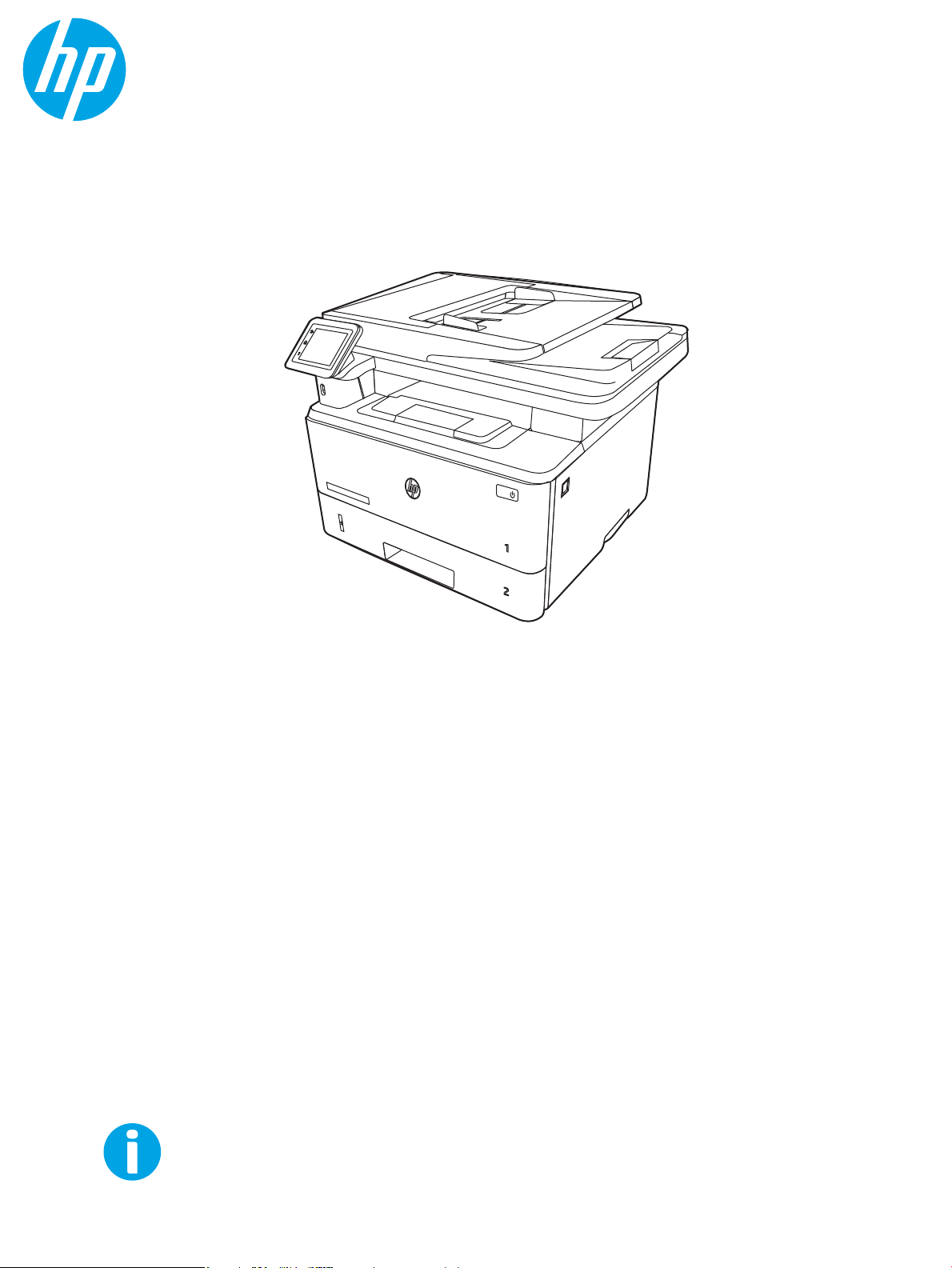
Uživatelská příručka
www.hp.com/videos/LaserJet
www.hp.com/support/ljM329MFP
www.hp.com/support/ljM428MFP
www.hp.com/support/ljM429MFP
HP LaserJet Pro MFP M329, M428-M429
Page 2
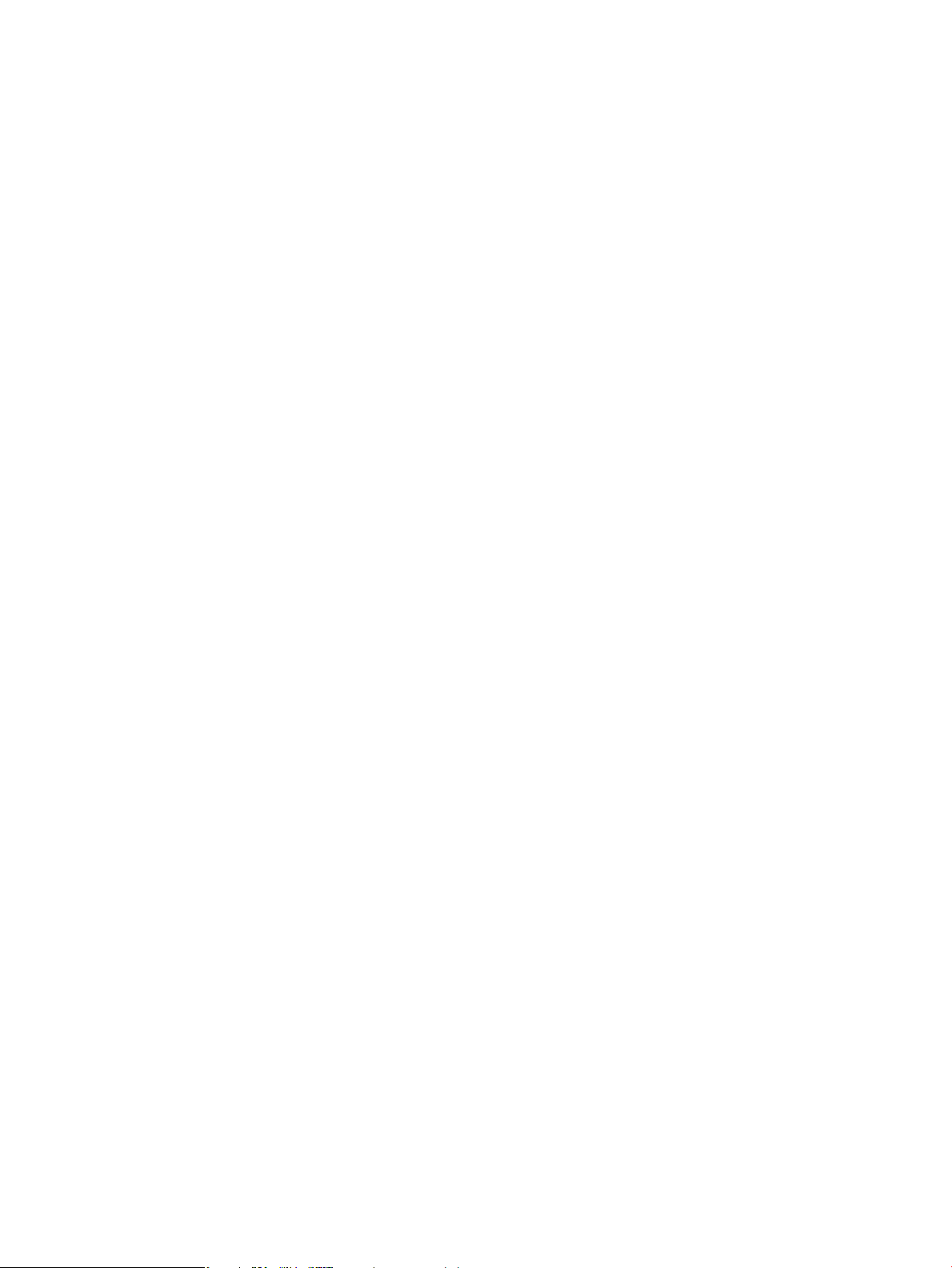
Page 3
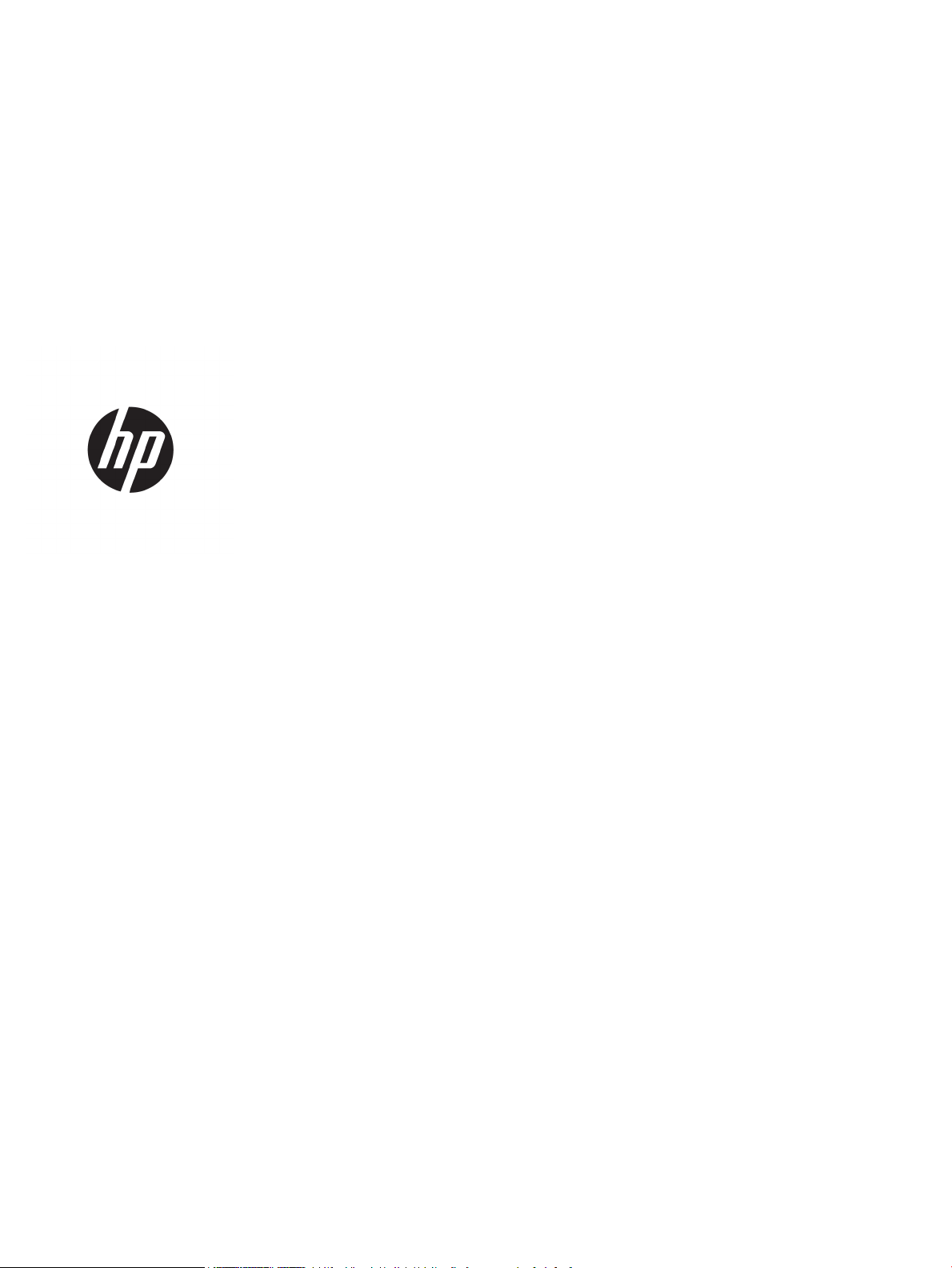
HP LaserJet Pro MFP M329, M428-M429
Uživatelská příručka
Page 4
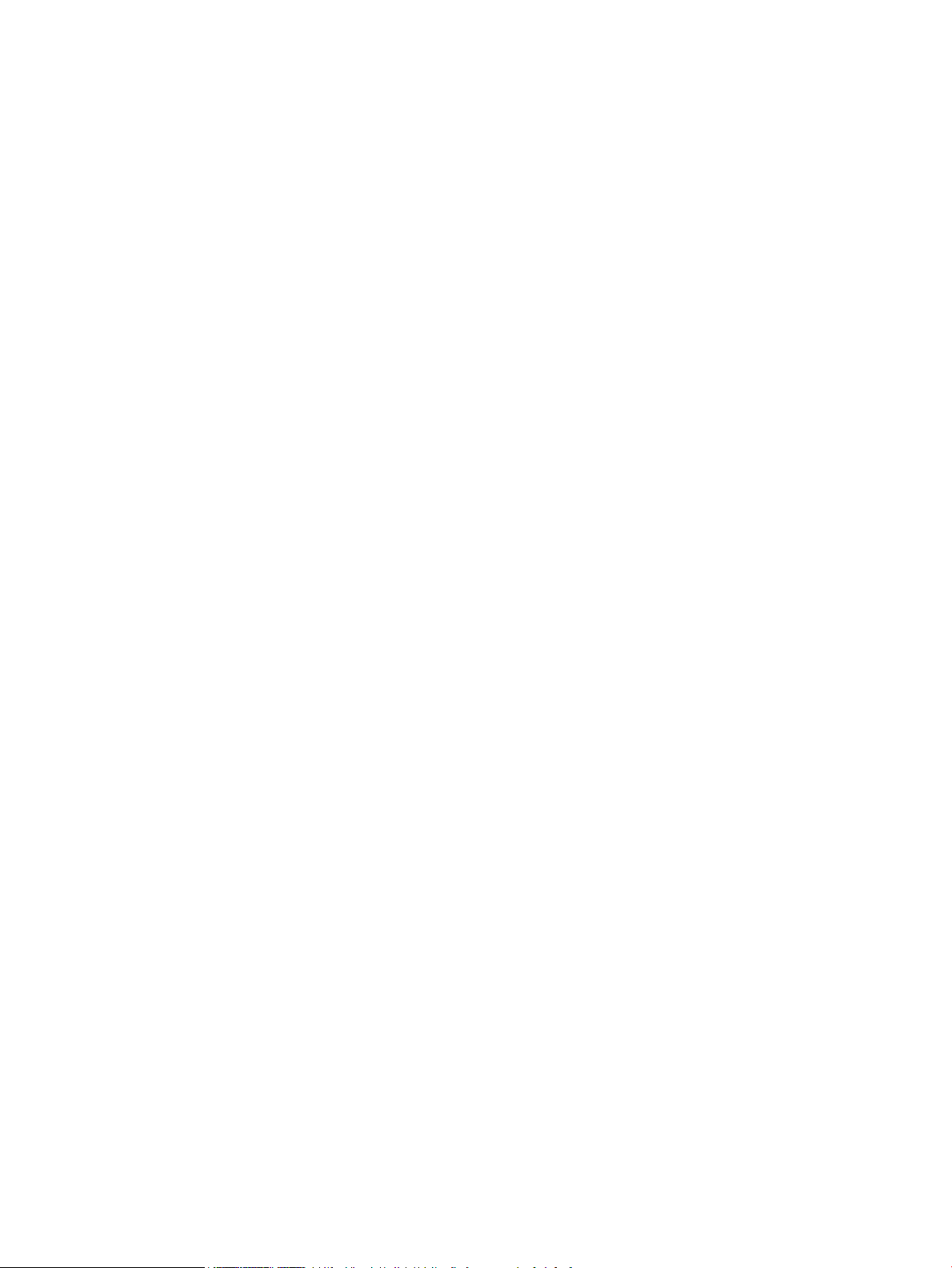
Copyright a licence
Ochranné známky
© Copyright 2019 HP Development Company,
L.P.
Kopírování, úpravy nebo překlad bez
předchozího písemného souhlasu jsou
zakázány, s výjimkou oprávnění vyplývajících
z autorského zákona.
Informace zde uvedené mohou být změněny
bez předchozího oznámení.
Jediné záruky na výrobky HP a služby jsou
uvedeny ve výslovných prohlášeních o záruce
dodaných s těmito výrobky a službami. Žádné
informace uvedené zde nelze považovat za
vyjádření dodatečné záruky. Společnost HP není
odpovědná za zde obsažené technické nebo
vydavatelské chyby či opomenutí.
Edition 2, 8/2019
Adobe®, Adobe Photoshop®, Acrobat®a
PostScript
®
jsou ochranné známky společnosti
Adobe Systems Incorporated.
Apple a logo Apple jsou ochranné známky
společnosti Apple Inc. registrované v USA
a dalších zemích/oblastech.
macOS je ochranná známka společnosti Apple
Inc. registrovaná v USA a dalších zemích/
oblastech.
AirPrint je ochranná známka společnosti Apple
Inc. registrovaná v USA a dalších zemích/
oblastech.
Google™ je ochranná známka společnosti
Google Inc.
Microsoft®, Windows®, Windows® XP a Windows
Vista® jsou registrované ochranné známky
společnosti Microsoft Corporation v USA.
UNIX® UNIX® je registrovaná ochranná známka
společnosti The Open Group.
Page 5
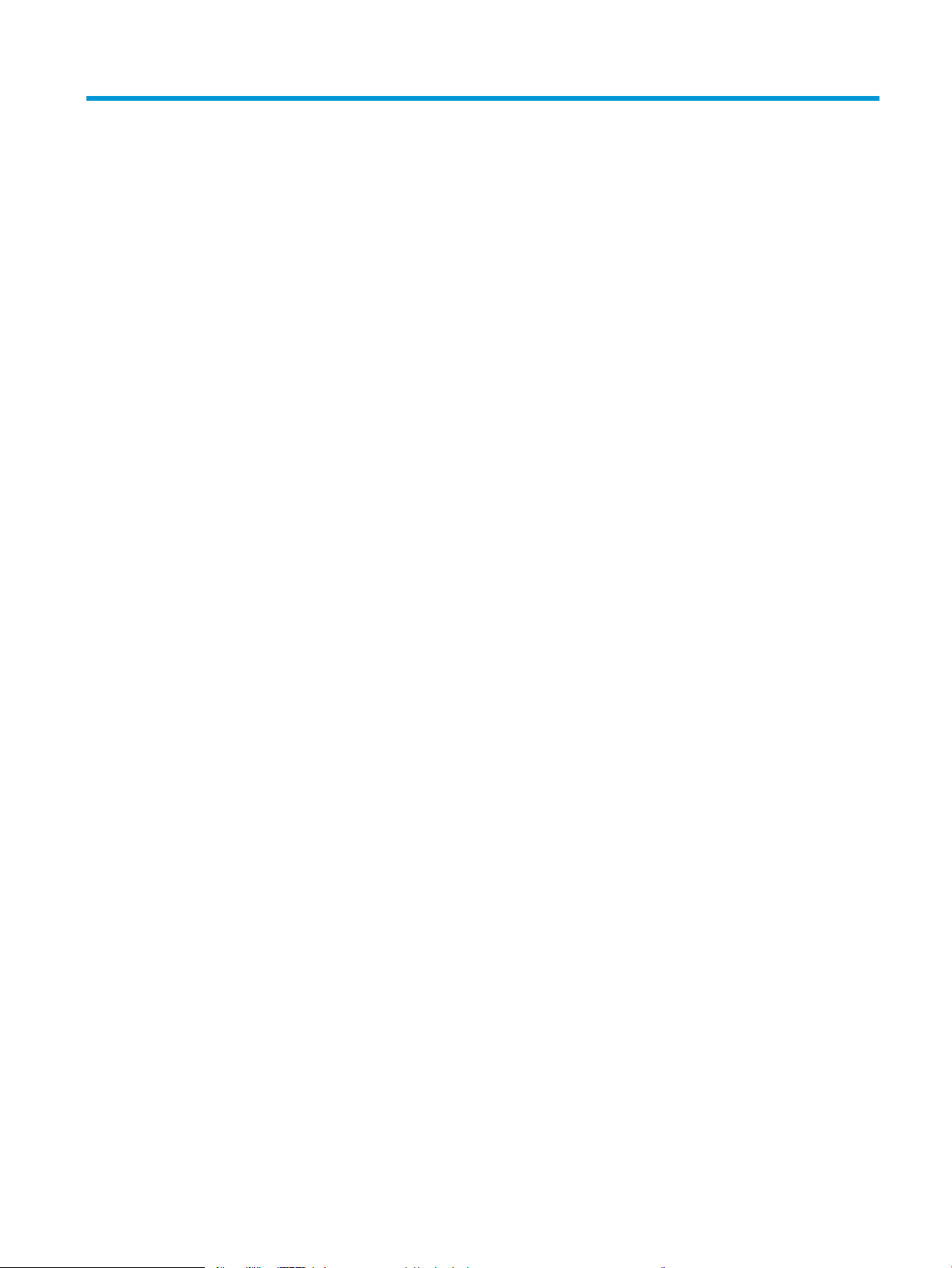
Obsah
1 Přehled tiskárny ........................................................................................................................................................................................ 1
Varovné ikony ............................................................................................................................................................................ 1
Nebezpečí zasažení elektrickým proudem ........................................................................................................................... 2
Licence Open source ................................................................................................................................................................ 3
Pohledy na tiskárnu ................................................................................................................................................................. 4
Pohled na tiskárnu zepředu ............................................................................................................................... 4
Pohled na tiskárnu zezadu ................................................................................................................................. 5
Pohled na ovládací panel .................................................................................................................................... 6
Používání ovládacího panelu s dotykovým displejem ............................................................... 8
Technické parametry tiskárny ................................................................................................................................................ 9
Technické údaje .................................................................................................................................................... 9
Podporované operační systémy ........................................................................................................................ 9
Řešení mobilního tisku ..................................................................................................................................... 11
Rozměry tiskárny .............................................................................................................................................. 11
Spotřeba energie, elektrické specikace a zvukové emise ......................................................................... 13
Rozsah provozního prostředí .......................................................................................................................... 13
Nastavení hardwaru tiskárny a instalace softwaru .......................................................................................................... 14
2 Zásobníky papíru .................................................................................................................................................................................... 15
Úvod ......................................................................................................................................................................................... 15
Vložení papíru do zásobníku 1 ............................................................................................................................................. 16
Úvod ..................................................................................................................................................................... 16
Vložení papíru do zásobníku 1 ........................................................................................................................ 16
Zásobník 1 – orientace papíru ......................................................................................................................... 18
Vložení papíru do zásobníku 2 ............................................................................................................................................. 20
Úvod ..................................................................................................................................................................... 20
Vložte papír do zásobníku 2 ............................................................................................................................ 20
Zásobník 2 – orientace papíru ......................................................................................................................... 22
Vložení papíru do zásobníku 3 ............................................................................................................................................. 24
Úvod ..................................................................................................................................................................... 24
Vložení papíru do zásobníku 3 (volitelný) ...................................................................................................... 24
Zásobník 3 – orientace papíru ......................................................................................................................... 26
CSWW iii
Page 6
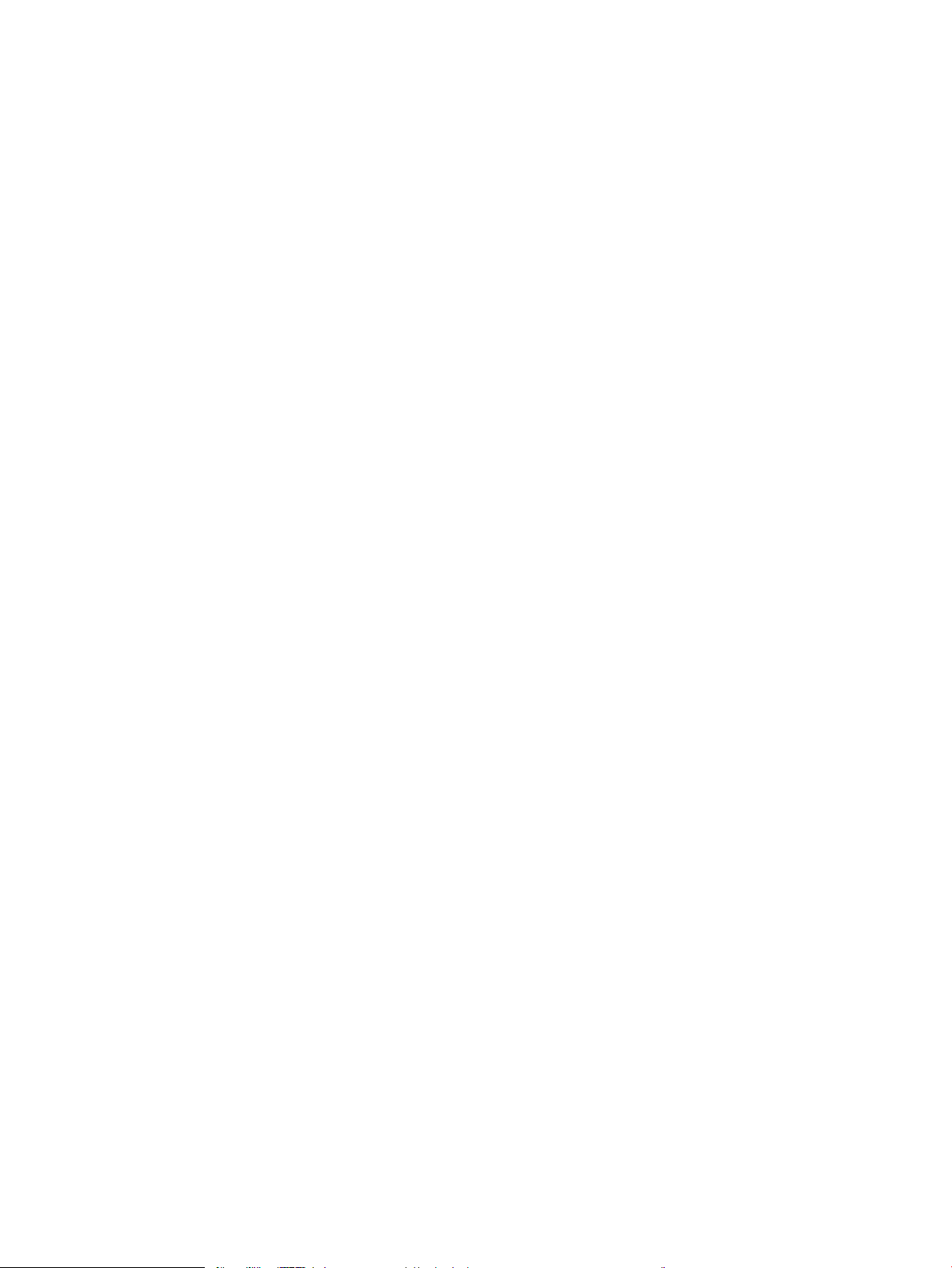
Vkládání a tisk obálek ............................................................................................................................................................ 28
Úvod ..................................................................................................................................................................... 28
Tisk obálek .......................................................................................................................................................... 28
Orientace obálky ................................................................................................................................................ 28
3 Spotřební materiál, příslušenství a díly ............................................................................................................................................... 31
Objednávka spotřebního materiálu, příslušenství a dílů .................................................................................................. 32
Objednávání ........................................................................................................................................................ 32
Spotřební materiál a příslušenství .................................................................................................................. 32
Díly pro samoobslužnou opravu zákazníkem ............................................................................................... 33
Dynamické zabezpečení ....................................................................................................................................................... 34
Kongurace nastavení spotřebního materiálu pro ochranu tonerových kazet HP ...................................................... 35
Úvod ..................................................................................................................................................................... 35
Povolení nebo zakázání funkce Zásady kontroly původu kazet ................................................................ 36
Použití ovládacího panelu tiskárny k povolení zásady kontroly původu kazet ................... 36
Použití ovládacího panelu tiskárny k zákazu zásady kontroly původu kazet ..................... 36
Použití integrovaného webového serveru HP (EWS) k povolení funkce Zásady
kontroly původu kazet ................................................................................................................. 36
Použití integrovaného webového serveru HP (EWS) k zákazu funkce Zásady
kontroly původu kazet ................................................................................................................. 37
Povolení nebo zakázání funkce ochrany kazet ............................................................................................. 38
Použití ovládacího panelu tiskárny k povolení funkce ochrany kazet .................................. 38
Použití ovládacího panelu tiskárny k zákazu funkce ochrany kazet ..................................... 38
Použití integrovaného webového serveru HP (EWS) k povolení funkce ochrany kazet .... 38
Použití integrovaného webového serveru HP (EWS) k zákazu funkce ochrany kazet ....... 39
Výměna tonerových kazet .................................................................................................................................................... 41
Informace o tonerové kazetě ........................................................................................................................... 41
Vyjmutí a vložení kazety zpět .......................................................................................................................... 43
4 Tisk ............................................................................................................................................................................................................ 47
Tiskové úlohy (Windows) ...................................................................................................................................................... 48
Tisk (Windows) ................................................................................................................................................... 48
Automatický tisk na obě strany (Windows) ................................................................................................... 48
Ruční oboustranný tisk (Windows) ................................................................................................................. 49
Tisk více stránek na list (Windows) ................................................................................................................. 49
Výběr typu papíru (Windows) .......................................................................................................................... 50
Další tiskové úlohy ............................................................................................................................................. 50
Tiskové úlohy (macOS) .......................................................................................................................................................... 51
Postup tisku (systém macOS) .......................................................................................................................... 51
Automatický oboustranný tisk (macOS) ........................................................................................................ 51
Ruční oboustranný tisk (macOS) ..................................................................................................................... 52
iv CSWW
Page 7
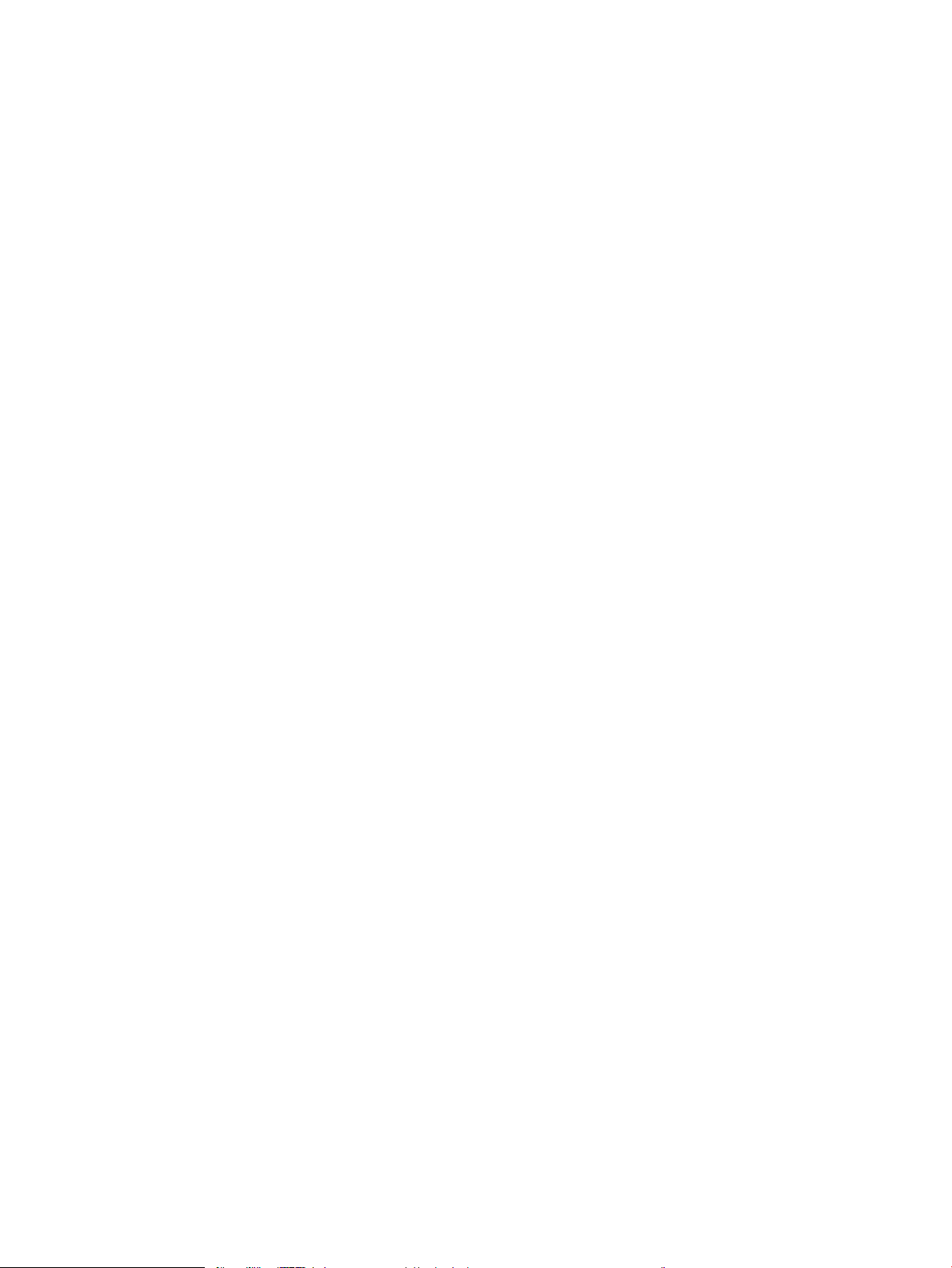
Tisk více stránek na list (macOS) ..................................................................................................................... 52
Výběr typu papíru (macOS) .............................................................................................................................. 52
Další tiskové úlohy ............................................................................................................................................. 53
Uložení tiskových úloh v tiskárně pro pozdější nebo osobní tisk ................................................................................... 54
Úvod ..................................................................................................................................................................... 54
Než začnete ........................................................................................................................................................ 54
Nastavení ukládání úloh ................................................................................................................................... 54
Zakázání nebo povolení funkce ukládání úloh .............................................................................................. 55
Vytvoření uložené úlohy (Windows) ............................................................................................................... 56
Vytvoření uložené úlohy (macOS) ................................................................................................................... 57
Tisk uložené úlohy ............................................................................................................................................. 58
Odstranění uložené úlohy ................................................................................................................................ 59
Odstranění úlohy, která je uložená v tiskárně .......................................................................... 59
Informace odesílané do tiskárny pro účely evidence úloh .......................................................................... 59
Mobilní tisk .............................................................................................................................................................................. 60
Úvod ..................................................................................................................................................................... 60
Tisk pomocí funkce Wi-Fi Direct (pouze bezdrátové modely) .................................................................... 61
Zapnutí funkce Wi-Fi Direct ......................................................................................................... 61
Změna názvu Wi-Fi Direct tiskárny ............................................................................................ 62
Krok 1: Spuštění integrovaného webového serveru HP .................................... 62
Krok 2: Změna názvu Wi-Fi Direct ......................................................................... 62
HP ePrint prostřednictvím e-mailu ................................................................................................................. 62
AirPrint ................................................................................................................................................................. 63
Tisk integrovaný do systému Android ............................................................................................................ 63
Tisk z jednotky USB ash ...................................................................................................................................................... 64
Úvod ..................................................................................................................................................................... 64
Tisk dokumentů z jednotky USB ..................................................................................................................... 64
5 Kopie ......................................................................................................................................................................................................... 65
Vytvoření kopie ....................................................................................................................................................................... 65
Oboustranné kopírování (duplexní) ..................................................................................................................................... 67
Automatické oboustranné kopírování ............................................................................................................ 67
Ruční oboustranné kopírování ......................................................................................................................... 67
Kopírování identikační karty ............................................................................................................................................... 67
Další úlohy kopírování ............................................................................................................................................................ 68
6 Scan (Skenování) .................................................................................................................................................................................... 69
Skenování pomocí softwaru Skenování HP (Windows) .................................................................................................... 70
Skenování pomocí softwaru HP Easy Scan (macOS) ........................................................................................................ 70
Nastavení skenování do e-mailu ......................................................................................................................................... 71
Úvod ..................................................................................................................................................................... 71
CSWW v
Page 8
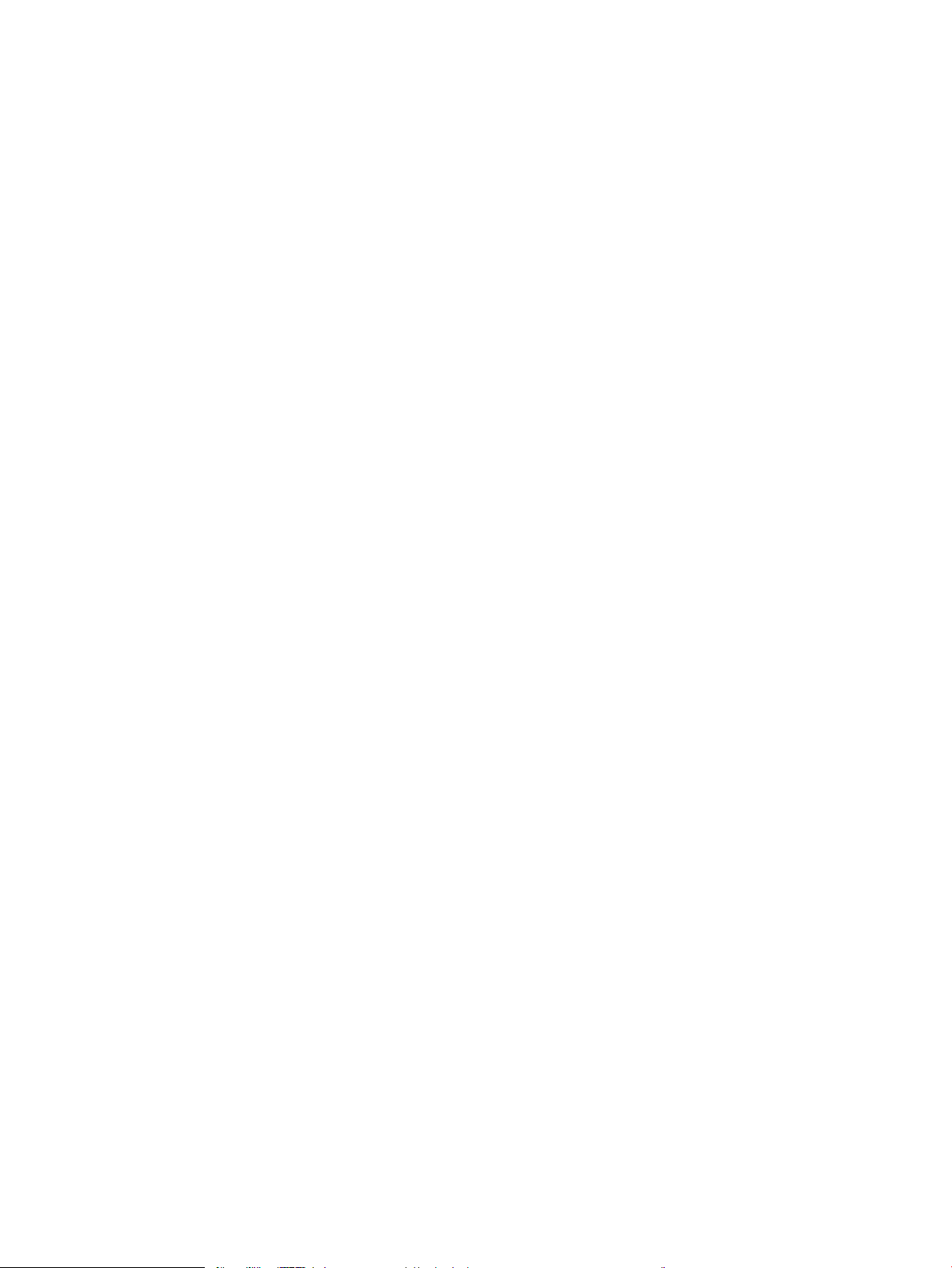
Než začnete ........................................................................................................................................................ 71
Způsob 1: Použití Průvodce nastavením skenování do e-mailu (Windows) ............................................ 71
Způsob 2: Nastavení funkce Skenování do e-mailu prostřednictvím integrovaného webového
serveru HP .......................................................................................................................................................... 74
Krok 1: Přístup k integrovanému webovému serveru HP (EWS) ........................................... 74
Krok 2: Nakongurujte funkci skenování do e-mailu .............................................................. 74
Nastavení skenování do síťové složky ................................................................................................................................ 75
Úvod ..................................................................................................................................................................... 75
Než začnete ........................................................................................................................................................ 75
Způsob 1: Použití Průvodce nastavením skenování do síťové složky (Windows) ................................... 75
Způsob 2: Nastavení funkce skenování do síťové složky pomocí integrovaného webového
serveru HP .......................................................................................................................................................... 78
Krok 1: Přístup k integrovanému webovému serveru HP (EWS) ........................................... 78
Krok 2: Nastavení funkce skenování do síťové složky ............................................................. 78
Nastavení skenování na jednotku SharePoint ................................................................................................................... 79
Krok 1: Přístup k integrovanému webovému serveru HP (EWS) ............................................................... 79
Krok 2: Nastavení skenování na jednotku SharePoint ................................................................................. 79
Nastavení skenování do počítače (Windows) ..................................................................................................................... 80
Povolit skenování do počítače (Windows) ..................................................................................................... 80
Skenování na jednotku USB ash ........................................................................................................................................ 80
Skenování do e-mailu ............................................................................................................................................................ 81
Skenování do síťové složky ................................................................................................................................................... 81
Skenování na server SharePoint .......................................................................................................................................... 82
Skenování do počítače (Windows) ....................................................................................................................................... 83
Další úlohy skenování ............................................................................................................................................................ 83
7 Fax ............................................................................................................................................................................................................. 85
Připojení a kongurace tiskárny pro faxování .................................................................................................................... 86
Připojení tiskárny k telefonní lince .................................................................................................................. 86
Kongurace tiskárny pro faxování .................................................................................................................. 87
Kongurace času, data a záhlaví faxu pomocí Průvodce nastavením faxu HP ................... 87
Kongurace času, data a záhlaví pomocí ovládacího panelu tiskárny ................................. 87
Kongurace času, data a záhlaví pomocí integrovaného webového serveru HP a
Domovské stránky tiskárny (EWS) ............................................................................................. 88
Nastavení pro samostatný fax .................................................................................................... 89
Nastavení pro záznamník ............................................................................................................ 89
Instalace softwaru HP Fax v systému Windows (volitelné) .................................................... 90
Odeslání faxu .......................................................................................................................................................................... 91
Odeslání faxu ručně z ovládacího panelu tiskárny ....................................................................................... 91
Faxování ze skleněné desky skeneru ............................................................................................................. 91
Faxování z podavače dokumentů ................................................................................................................... 92
vi CSWW
Page 9
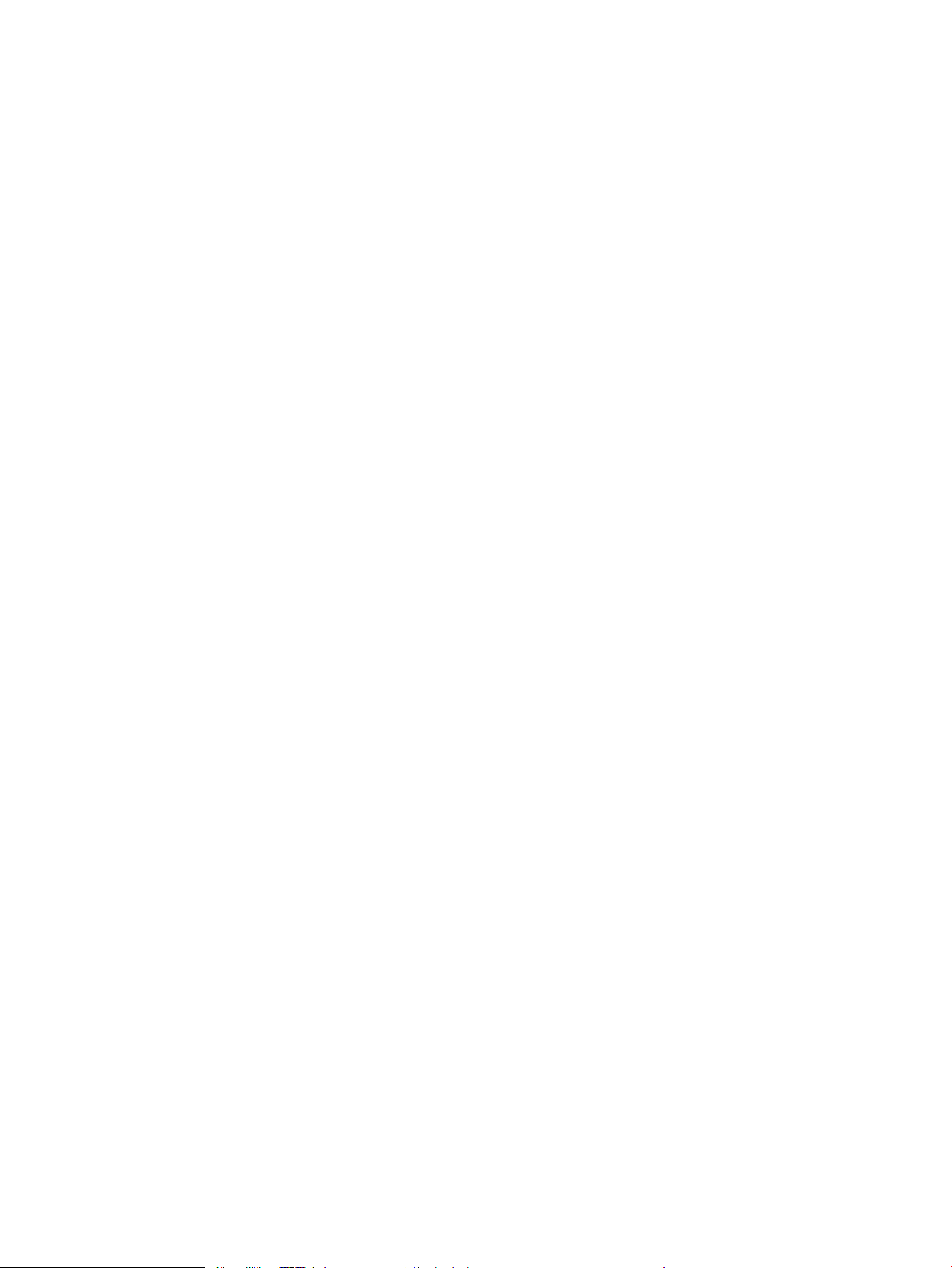
Naplánování pozdějšího odeslání faxu .......................................................................................................... 93
Použití položek telefonního seznamu ............................................................................................................ 93
Odeslání faxu ze softwaru (Windows) ............................................................................................................ 94
Odeslání faxu z aplikace jiného výrobce, například z aplikace Microsoft Word ....................................... 95
Vytváření, úprava a odstranění položek telefonního seznamu ...................................................................................... 96
Vytváření a úpravy jednotlivých položek telefonního seznamu ................................................................ 96
Vytváření a úpravy položek telefonního seznamu skupiny ........................................................................ 96
Odstranění položek z telefonního seznamu ................................................................................................. 97
Opakovaný tisk přijatého faxu z paměti tiskárny .............................................................................................................. 97
Další úlohy faxování ............................................................................................................................................................... 97
8 Správa tiskárny ....................................................................................................................................................................................... 99
Použití aplikací Webových služeb HP .................................................................................................................................. 99
Změna typu připojení tiskárny (Windows) ....................................................................................................................... 100
Pokročilá kongurace prostřednictvím integrovaného webového serveru HP a Domovské stránky tiskárny
(EWS) ...................................................................................................................................................................................... 101
Způsob 1: Spuštění integrovaného webového serveru HP (EWS) ze softwaru .................................... 101
Způsob 2: Spuštění integrovaného webového serveru HP (EWS) z webového prohlížeče ................. 101
Kongurace nastavení sítě IP ............................................................................................................................................. 105
Úvod .................................................................................................................................................................. 105
Zřeknutí se záruk při sdílení tiskárny ........................................................................................................... 105
Zobrazení nebo změna nastavení sítě ......................................................................................................... 105
Přejmenování tiskárny v síti .......................................................................................................................... 105
Ruční kongurace parametrů TCP/IP IPv4 pomocí ovládacího panelu ................................................... 106
Nastavení rychlosti připojení a duplexu ....................................................................................................... 106
Funkce zabezpečení tiskárny ............................................................................................................................................. 108
Úvod .................................................................................................................................................................. 108
Přiřazení nebo změna systémového hesla pomocí integrovaného webového serveru ..................... 108
Nastavení úspory energie ................................................................................................................................................... 109
Úvod .................................................................................................................................................................. 109
Tisk v režimu EconoMode .............................................................................................................................. 109
Nastavení režimu spánku .............................................................................................................................. 109
Nastavení režimu vypnutí .............................................................................................................................. 109
Nastavení Zakázat vypnutí ............................................................................................................................ 110
HP Web Jetadmin ................................................................................................................................................................. 110
Aktualizace rmwaru .......................................................................................................................................................... 111
Způsob 1: Aktualizace rmwaru z ovládacího panelu ............................................................................... 111
Způsob 2: Aktualizace rmwaru pomocí nástroje pro aktualizaci tiskárny HP ..................................... 111
9 Řešení problémů .................................................................................................................................................................................. 113
Zákaznická podpora ............................................................................................................................................................ 113
CSWW vii
Page 10
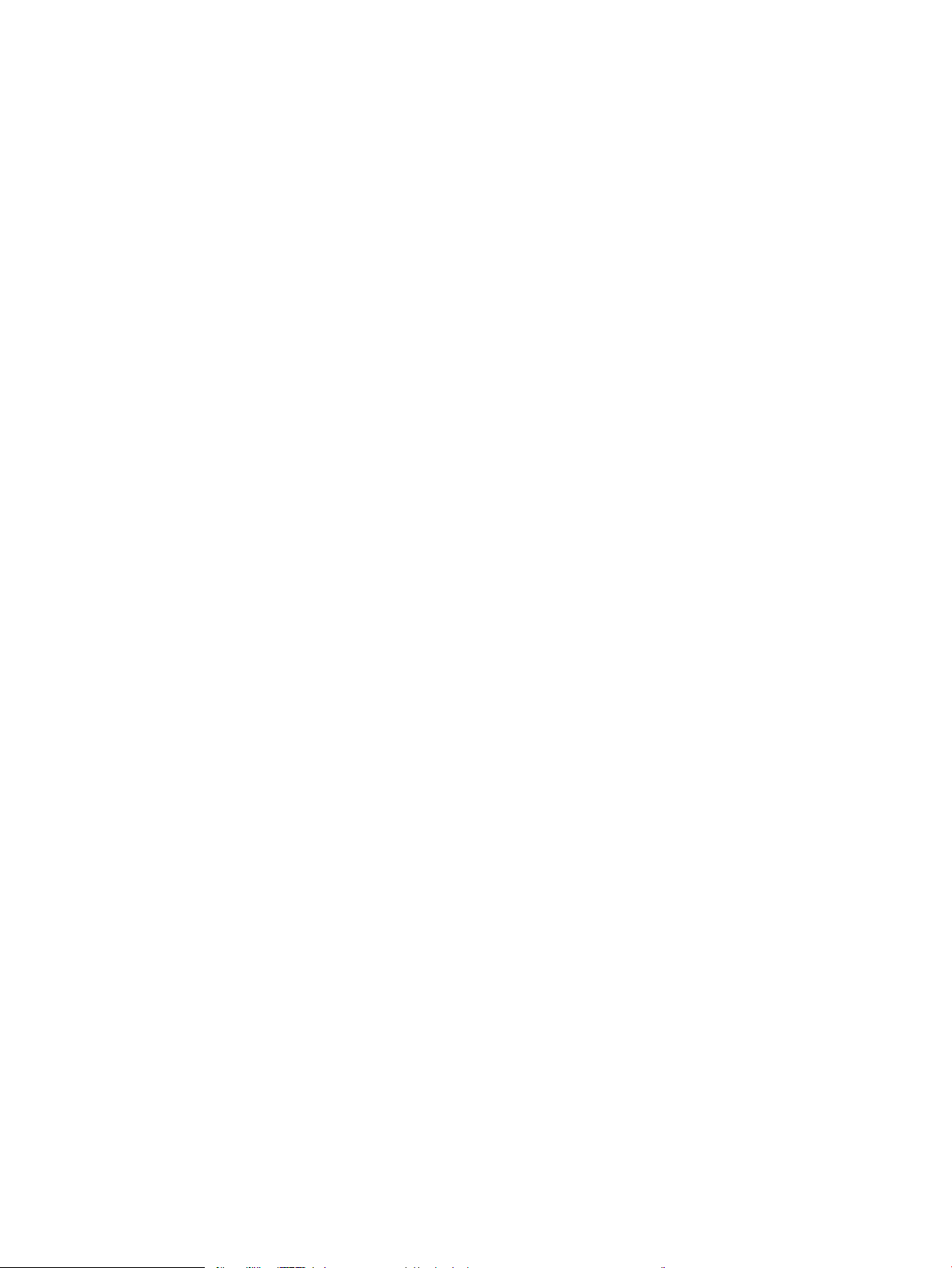
Systém nápovědy na ovládacím panelu .......................................................................................................................... 114
Obnovení výchozích nastavení z výroby .......................................................................................................................... 114
Na ovládacím panelu tiskárny se zobrazí zpráva „Dochází kazeta“ nebo „Kazeta je téměř prázdná“ .................. 115
Změna nastavení „Téměř prázdné“ ............................................................................................................. 116
Změna nastavení Téměř prázdné na ovládacím panelu ...................................................... 116
U tiskáren s faxovými funkcemi ............................................................................................... 116
Objednání spotřebního materiálu ................................................................................................................. 116
Tiskárna nepodává papír nebo dochází k chybám ......................................................................................................... 118
Úvod .................................................................................................................................................................. 118
Tiskárna podává více listů papíru ................................................................................................................. 118
Tiskárna nepodává papír ............................................................................................................................... 120
Uvíznutí papíru, podavač mačká papír, nebo podává více listů papíru ................................................... 122
Odstranění uvíznutého papíru ........................................................................................................................................... 123
Úvod .................................................................................................................................................................. 123
Dochází k častému nebo opakujícímu se uvíznutí papíru? ....................................................................... 123
Místa uvíznutí papíru ...................................................................................................................................... 124
Odstranění papíru uvíznutého v podavači dokumentů ............................................................................. 125
Odstranění uvíznutého papíru v zásobníku 1 ............................................................................................. 127
Odstranění uvíznutého papíru v zásobníku 2 ............................................................................................. 128
Odstranění uvíznutého papíru ze zásobníku 3 ........................................................................................... 132
Odstranění papíru uvíznutého v oblasti tonerové kazety nebo xační jednotky .................................. 136
Odstranění papíru uvíznutého ve výstupní přihrádce ............................................................................... 141
Odstranění uvíznutého papíru z duplexní jednotky ................................................................................... 145
Řešení problémů s kvalitou tisku ...................................................................................................................................... 148
Úvod .................................................................................................................................................................. 148
Řešení potíží s kvalitou tisku ......................................................................................................................... 149
Aktualizace rmwaru tiskárny .................................................................................................. 149
Tisk pomocí jiného programu ................................................................................................... 149
Kontrola nastavení typu papíru pro tiskovou úlohu .............................................................. 150
Kontrola nastavení typu papíru na tiskárně ...................................................... 150
Kontrola nastavení typu papíru (Windows) ........................................................ 150
Kontrola nastavení typu papíru (macOS) ........................................................... 150
Kontrola stavu tonerové kazety ............................................................................................... 151
Krok 1: Tisk stránky se stavem spotřebního materiálu ................................... 151
Krok 2: Kontrola stavu spotřebního materiálu .................................................. 151
Tisk čisticí stránky ....................................................................................................................... 151
Vizuálně zkontrolujte tonerové kazety ................................................................................... 152
Kontrola papíru a tiskového prostředí ..................................................................................... 153
Krok 1: Použití papíru odpovídajícího specikacím společnosti HP ............... 153
Krok 2: Kontrola prostředí .................................................................................... 153
Krok 3: Nastavení zarovnání jednotlivých zásobníků papíru .......................... 153
viii CSWW
Page 11
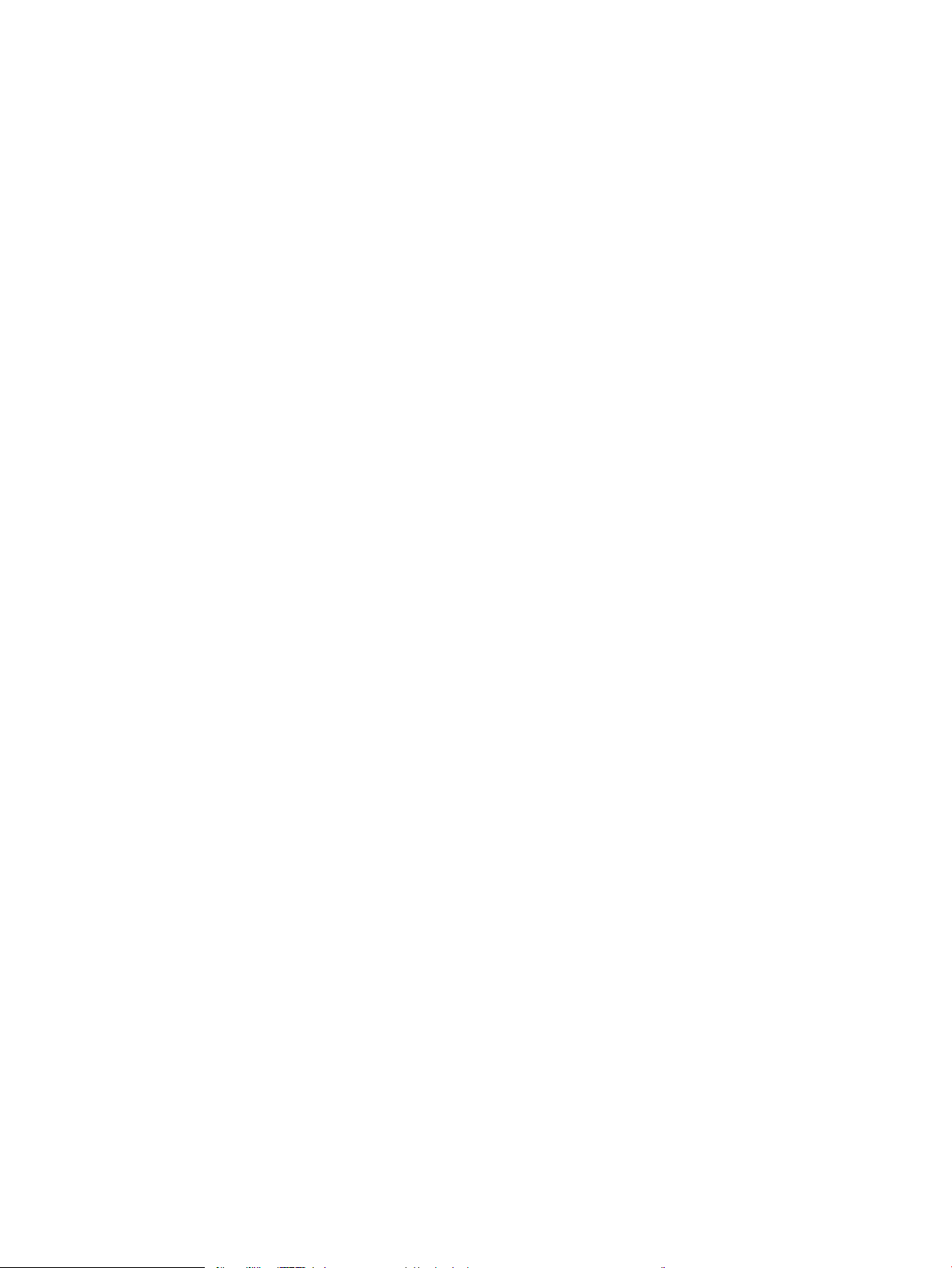
Vyzkoušení odlišného ovladače tisku ..................................................................................... 154
Kontrola nastavení režimu EconoMode .................................................................................. 154
Úprava hustoty tisku .................................................................................................................. 155
Řešení vad obrazu ........................................................................................................................................... 155
Zlepšení kvality kopírovaného a skenovaného obrazu .................................................................................................. 164
Úvod .................................................................................................................................................................. 164
Kontrola nečistot na skenovací ploše skeneru ........................................................................................... 164
Kontrola nastavení papíru .............................................................................................................................. 165
Kontrola nastavení úpravy obrazu ............................................................................................................... 165
Optimalizace pro text nebo obrázky ............................................................................................................ 165
Kontrola nastavení rozlišení skeneru a barev na počítači ......................................................................... 166
Pokyny pro nastavení rozlišení a barevnosti .......................................................................... 166
Barva ............................................................................................................................................ 167
Kopírování od okraje k okraji ......................................................................................................................... 167
Čištění podávacích válečků a oddělovací podložky podavače dokumentů ............................................ 167
Zlepšení kvality faxového obrazu ..................................................................................................................................... 169
Úvod .................................................................................................................................................................. 169
Kontrola nečistot na skenovací ploše skeneru ........................................................................................... 169
Kontrola nastavení rozlišení odesílaného faxu .......................................................................................... 169
Změna nastavení režimu oprav chyb ........................................................................................................... 170
Odeslání na jiný fax ......................................................................................................................................... 170
Kontrola faxu odesílatele ............................................................................................................................... 170
Řešení potíží s kabelovou sítí ............................................................................................................................................. 171
Úvod .................................................................................................................................................................. 171
Špatné fyzické připojení ................................................................................................................................. 171
Počítač používá nesprávnou IP adresu tiskárny ......................................................................................... 171
Počítač nekomunikuje s tiskárnou ................................................................................................................ 171
Tiskárna používá nesprávný odkaz a nastavení duplexní sítě ................................................................. 172
Nové softwarové aplikace mohou způsobovat problémy s kompatibilitou .......................................... 172
Počítač nebo pracovní stanice mohou být nesprávně nastaveny ........................................................... 172
Tiskárna je zakázána nebo jsou ostatní nastavení sítě nesprávná ......................................................... 172
Řešení potíží s bezdrátovou sítí ......................................................................................................................................... 173
Úvod .................................................................................................................................................................. 173
Kontrolní seznam bezdrátové konektivity .................................................................................................. 173
Tiskárna po dokončení bezdrátové kongurace netiskne ........................................................................ 174
Tiskárna netiskne a počítač má nainstalovanou bránu rewall třetí strany .......................................... 174
Bezdrátové připojení po přesunutí bezdrátového směrovače nebo tiskárny nefunguje .................... 174
K bezdrátové tiskárně nelze připojit více počítačů .................................................................................... 175
Bezdrátová tiskárna přestává při připojení k síti VPN komunikovat ....................................................... 175
Síť není uvedena v seznamu bezdrátových sítí .......................................................................................... 175
Bezdrátová síť nefunguje ............................................................................................................................... 175
CSWW ix
Page 12
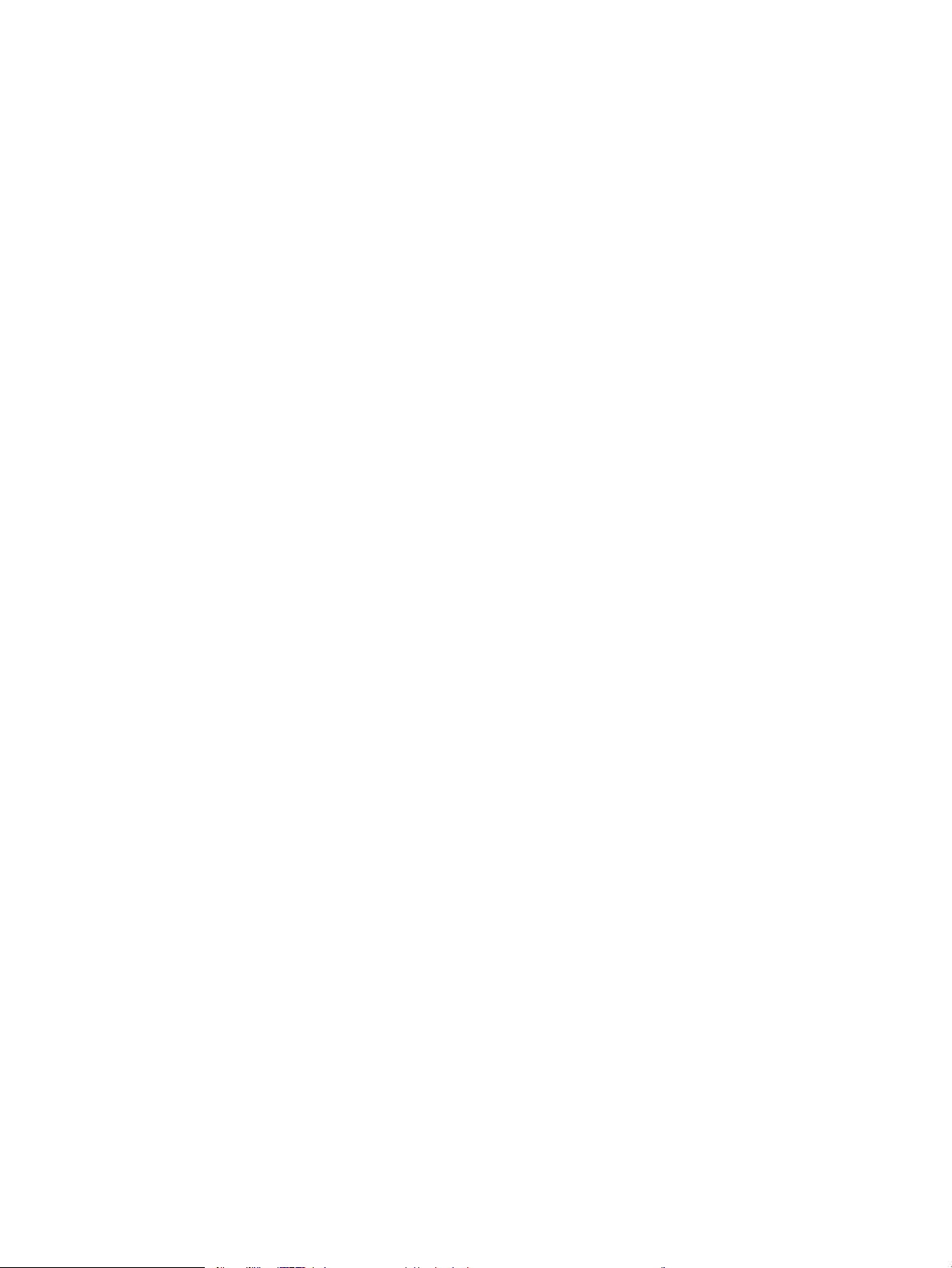
Provedení diagnostického testu bezdrátové sítě ....................................................................................... 176
Redukce rušení v bezdrátové síti .................................................................................................................. 176
Řešení problémů s faxem ................................................................................................................................................... 177
Úvod .................................................................................................................................................................. 177
Kontrolní seznam před řešením potíží ........................................................................................................ 177
Řešení obecných problémů s faxem ............................................................................................................ 179
Odesílání faxů je pomalé ........................................................................................................... 179
Kvalita faxu je nízká .................................................................................................................... 179
Fax je oříznut nebo se vytiskne na dvou stranách ................................................................ 180
Rejstřík ....................................................................................................................................................................................................... 181
x CSWW
Page 13
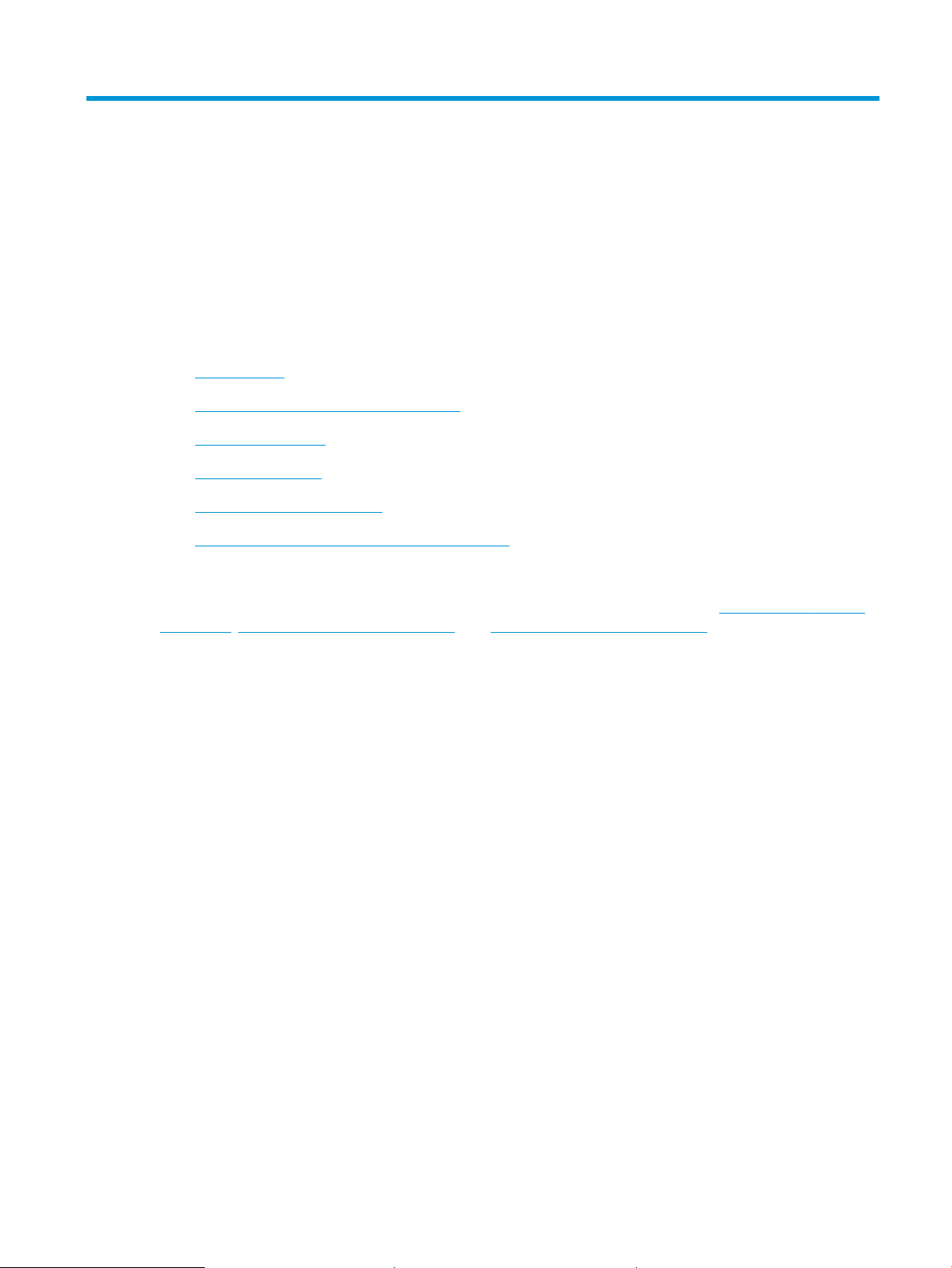
1 Přehled tiskárny
Zjištění umístění funkcí na tiskárně, fyzické a technické specikace tiskárny a umístění informací o nastavení.
●
Varovné ikony
●
Nebezpečí zasažení elektrickým proudem
●
Licence Open source
●
Pohledy na tiskárnu
●
Technické parametry tiskárny
●
Nastavení hardwaru tiskárny a instalace softwaru
Další informace:
Následující informace jsou platné v okamžiku vydání dokumentu. Aktuální informace viz www.hp.com/support/
ljM329MFP, www.hp.com/support/ljM428MFPnebo www.hp.com/support/ljM429MFP.
Kompletní podpora společnosti HP pro tiskárnu zahrnuje následující informace:
● Instalace a kongurace
● Osvojování a používání
● Řešení problémů
● Stažení aktualizací softwaru a rmwaru
● Účast ve fórech podpory
● Vyhledání informací o záruce a předpisech
Varovné ikony
Pokud na tiskárně HP uvidíte varovnou ikonu, jak je uvedeno v denicích ikon, buďte opatrní.
● Upozornění: Úraz elektrickým proudem
CSWW 1
Page 14
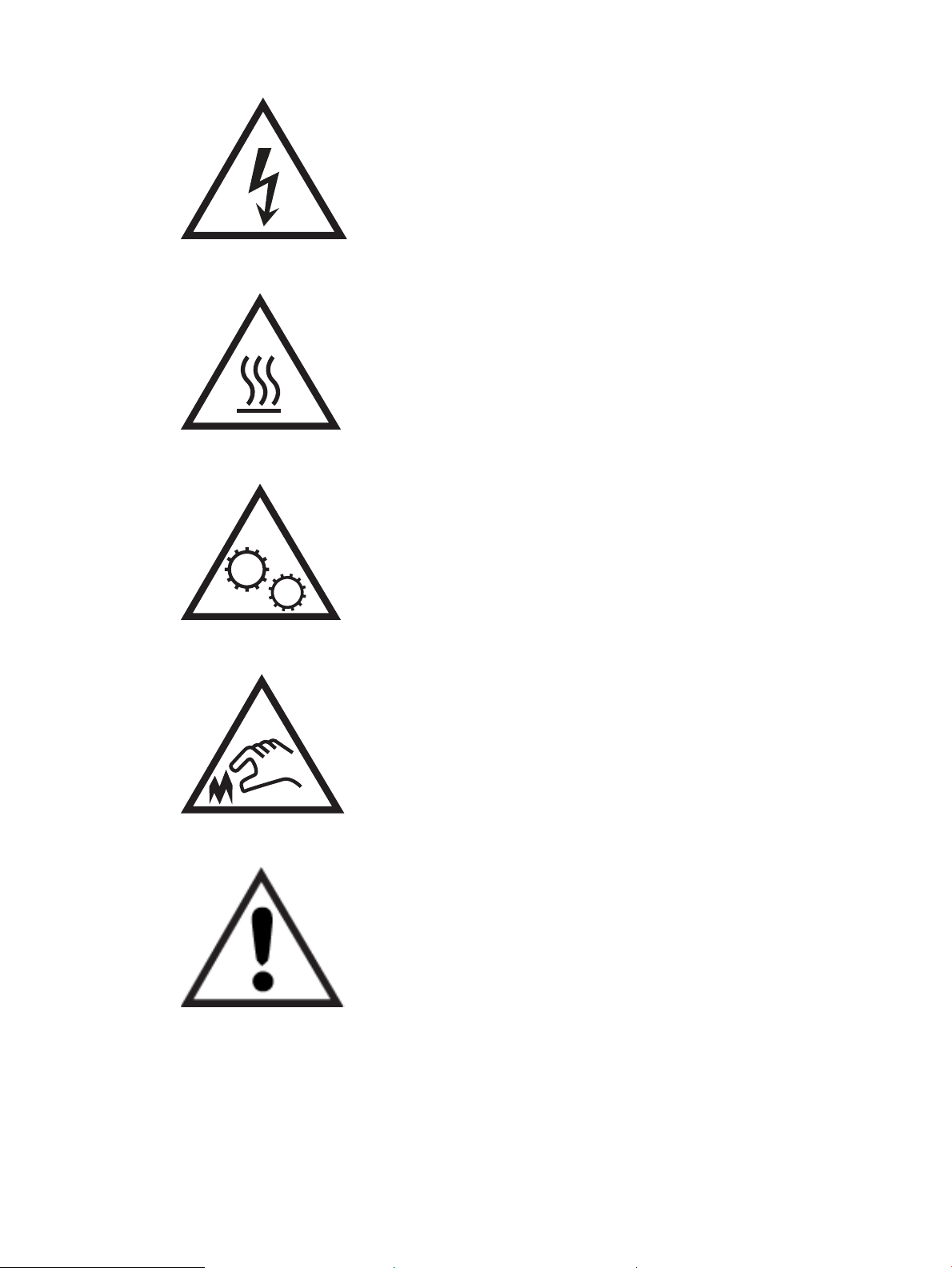
● Upozornění: Horký povrch
● Upozornění: Udržujte části těla mimo dosah pohyblivých částí
● Upozornění: V blízkosti jsou ostré hrany
● Upozornění
Nebezpečí zasažení elektrickým proudem
Přečtěte si tyto důležité bezpečnostní informace.
2 Kapitola 1 Přehled tiskárny CSWW
Page 15
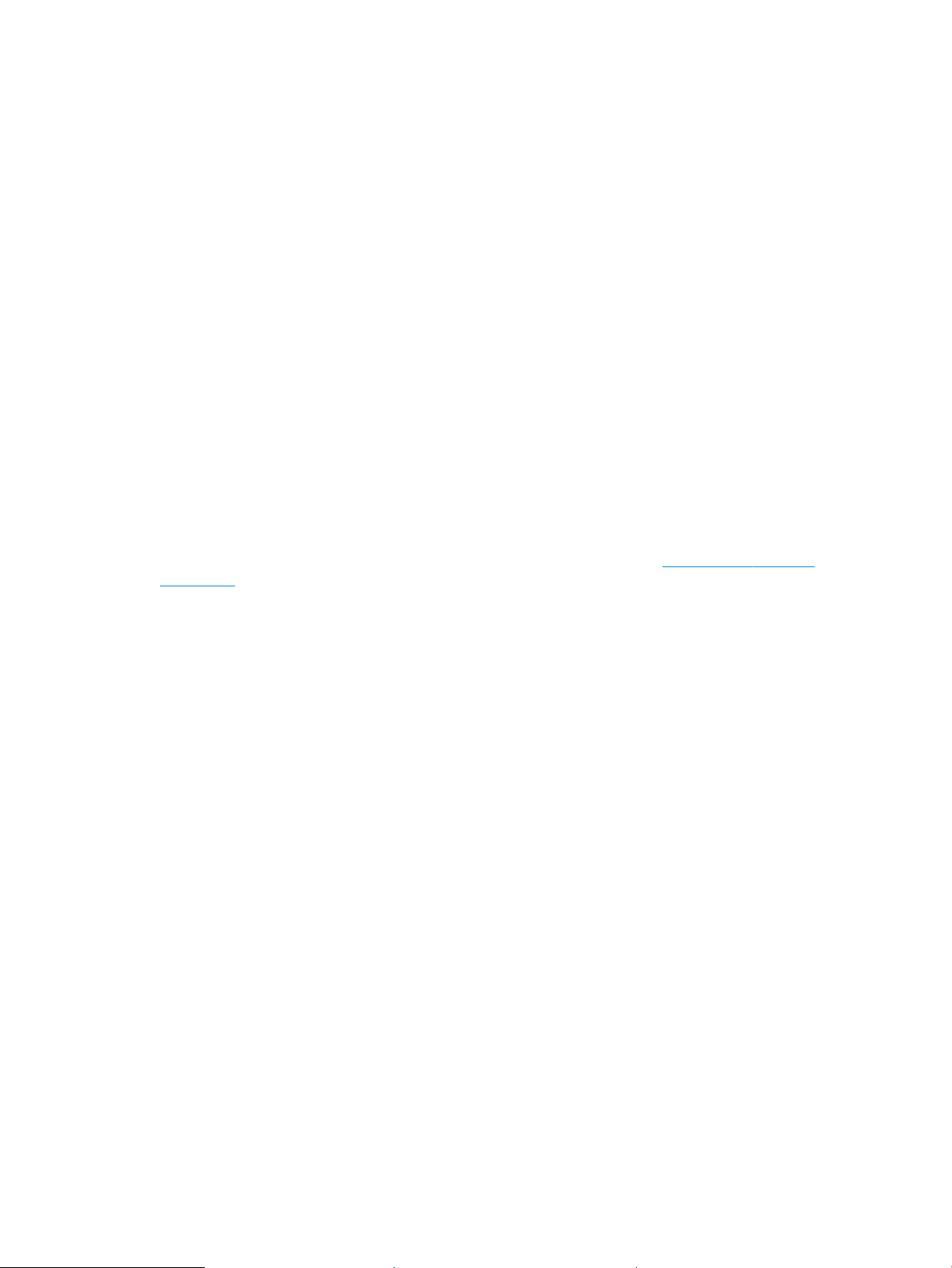
● Přečtěte si a pochopte tato prohlášení o bezpečnosti, aby nehrozilo zasažení elektrickým proudem.
● Při použití tohoto produktu vždy postupujte podle základních bezpečnostních opatření, abyste snížili riziko
zranění v důsledku požáru nebo elektrického výboje.
● Je třeba, abyste si přečetli všechny pokyny v uživatelské příručce a porozuměli jim.
● Řiďte se všemi upozorněními a pokyny vyznačenými na produktu.
● Produkt lze zapojit jedině do uzemněné elektrické zásuvky, která slouží jako zdroj napájení. Pokud nevíte,
zda je zásuvka uzemněná, požádejte o radu odborného elektrikáře.
● Nedotýkejte se kontaktů v žádných zásuvkách, které produkt obsahuje. Poškozené kabely ihned vyměňte.
● Před čištěním tento produkt vypojte ze zásuvek ve zdi.
● Tento produkt neinstalujte ani nepoužívejte v blízkosti vody nebo v případě, že jste mokří.
● Produkt nainstalujte pevně na stabilní povrch.
● Produkt nainstalujte na chráněném místě tak, aby nikdo nemohl šlápnout na napájecí kabel nebo o něj
zakopnout.
Licence Open source
Informace o softwaru open source použitém v této tiskárně najdete na stránce www.hp.com/software/
opensource.
CSWW Licence Open source 3
Page 16
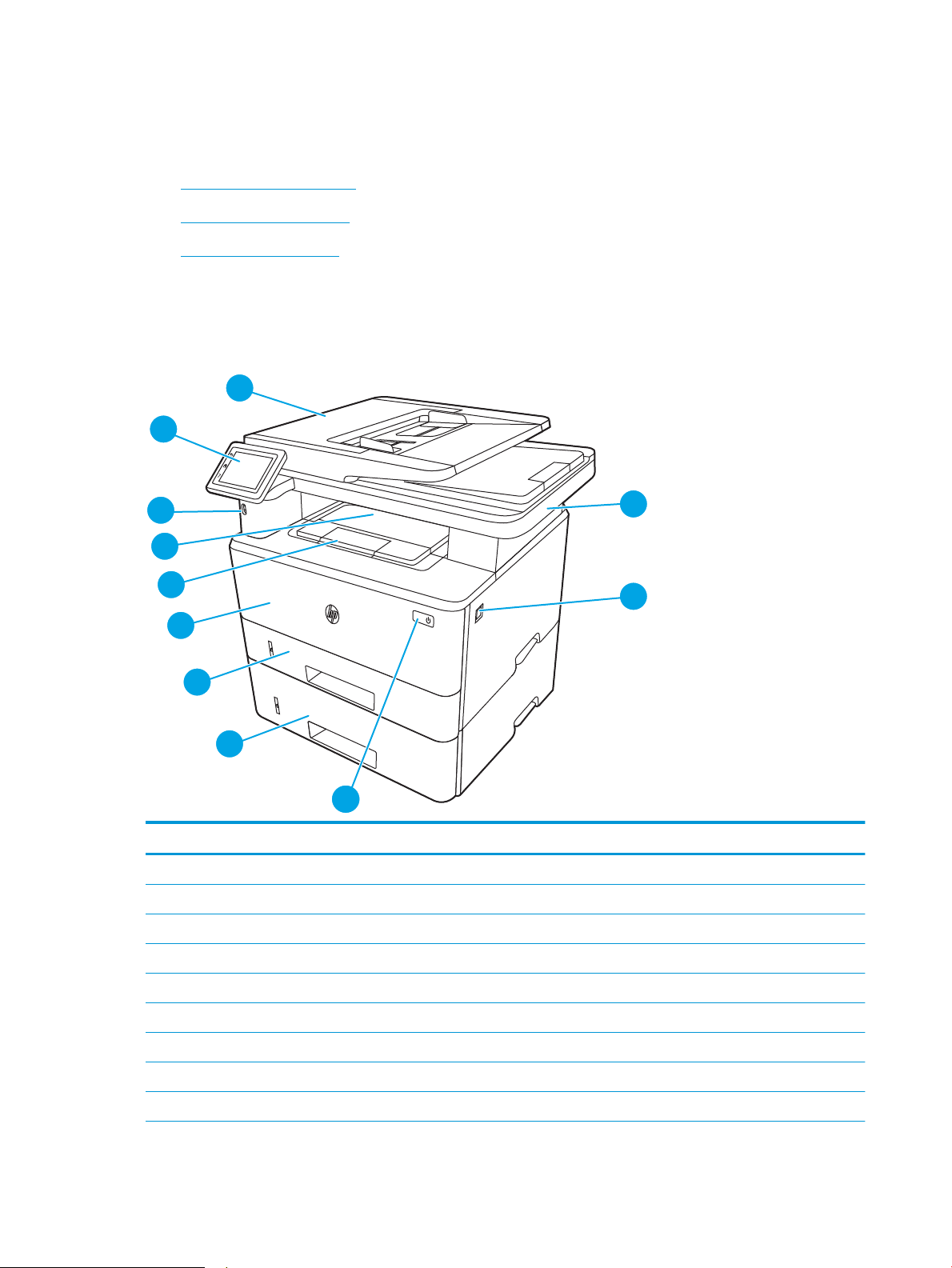
Pohledy na tiskárnu
3
6
7
8
1
2
11
10
9
4
3
5
2
1
Popis jednotlivých částí tiskárny a tlačítek na ovládacím panelu.
●
Pohled na tiskárnu zepředu
●
Pohled na tiskárnu zezadu
●
Pohled na ovládací panel
Pohled na tiskárnu zepředu
Popis částí na přední straně tiskárny.
Obrázek 1-1 Pohled na tiskárnu zepředu
Číslo Popis
1 Ovládací panel (možnost vyklopit pro pohodlnější použití)
2 Podavač dokumentů
3 Skener
4 Tlačítko uvolnění předních dvířek (přístup ke kazetě s tonerem)
5 Tlačítko zapnout/vypnout
6 Zásobník 3 (volitelný)
7 Zásobník 2
8 Zásobník 1
9 Nástavec výstupní přihrádky
4 Kapitola 1 Přehled tiskárny CSWW
Page 17
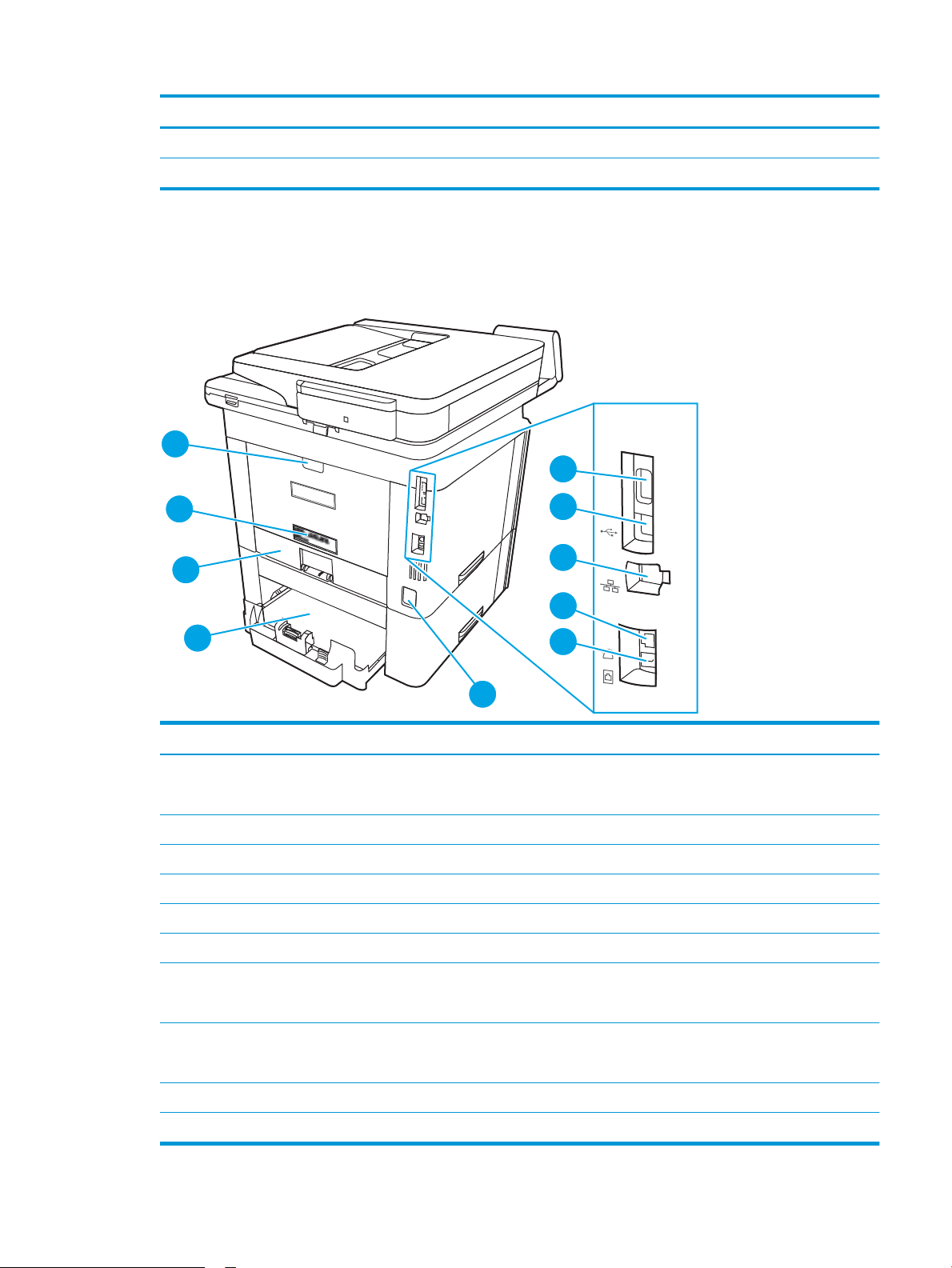
Číslo Popis
10
7
6
1
2
3
5
4
8
9
10 Výstupní přihrádka
11 Port pro jednotku USB (tisk a skenování bez použití počítače)
Pohled na tiskárnu zezadu
Popis částí na zadní straně tiskárny.
Obrázek 1-2 Pohled na tiskárnu zezadu
Číslo Popis
1 Port USB (pro ukládání úloh a soukromý tisk)
POZNÁMKA: Tento port může být zakrytý.
2 Port rozhraní USB
3 Port sítě Ethernet
4 Konektor „line out“ telefonní linky pro připojení dalšího telefonu, záznamníku či jiného zařízení
5 Konektor „line in“ pro připojení telefonní linky pro fax k tiskárně
6 Přípojka pro napájení
7 Zásobník 3 (volitelný)
POZNÁMKA: Když je vložen papír formátu Legal nebo A4, zásobník 3 vyčnívá.
8 Protiprachový kryt pro zásobník 2
9 Štítek se sériovým číslem a číslem tiskárny
10 Zadní dvířka (zajišťují přístup pro odstraňování uvíznutých médií)
POZNÁMKA: Když je vložen papír formátu Legal nebo A4, protiprachový kryt se vyklopí nahoru.
CSWW Pohledy na tiskárnu 5
Page 18
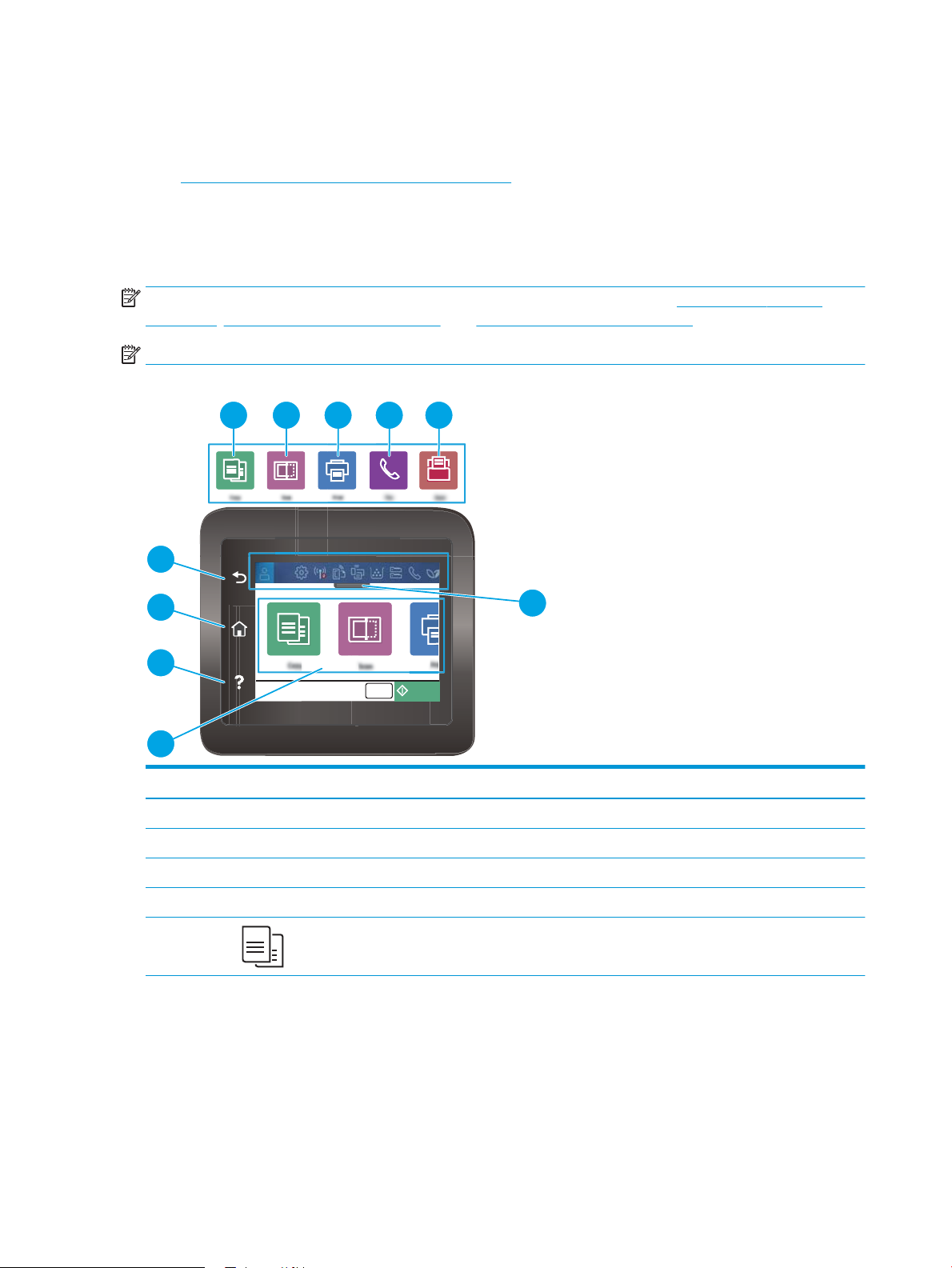
Pohled na ovládací panel
CopyCopies 1
1
2
3
5 6 7 8 9
10
4
Popis tlačítek a funkcí na dotykovém ovládacím panelu.
●
Používání ovládacího panelu s dotykovým displejem
Domovská obrazovka nabízí přístup k funkcím tiskárny a indikuje její aktuální stav.
Na domovskou obrazovku se můžete kdykoli vrátit stisknutím tlačítka Domů na levé straně ovládacího panelu
tiskárny nebo stisknutím tlačítka Domů nacházejícího se v levém horním rohu většiny obrazovek.
POZNÁMKA: Další informace o funkcích ovládacího panelu tiskárny najdete v části www.hp.com/support/
ljM329MFP, www.hp.com/support/ljM428MFPnebo www.hp.com/support/ljM429MFP.
POZNÁMKA: Funkce zobrazené na domovské obrazovce se mohou lišit podle kongurace tiskárny.
Obrázek 1-3 Pohled na ovládací panel
Číslo Položka Popis
1 Tlačítko Zpět Návrat na předchozí obrazovku.
2 Tlačítko Domů Poskytuje přístup na hlavní obrazovku.
3 Tlačítko Nápověda Poskytuje přístup k systému nápovědy ovládacího panelu.
4 Barevný dotykový displej Umožňuje přístup k nabídkám, animacím nápovědy a informacím o tiskárně.
5 Ikona Kopírování: Klepnutím na tuto ikonu otevřete nabídku Kopírování.
6 Kapitola 1 Přehled tiskárny CSWW
Page 19
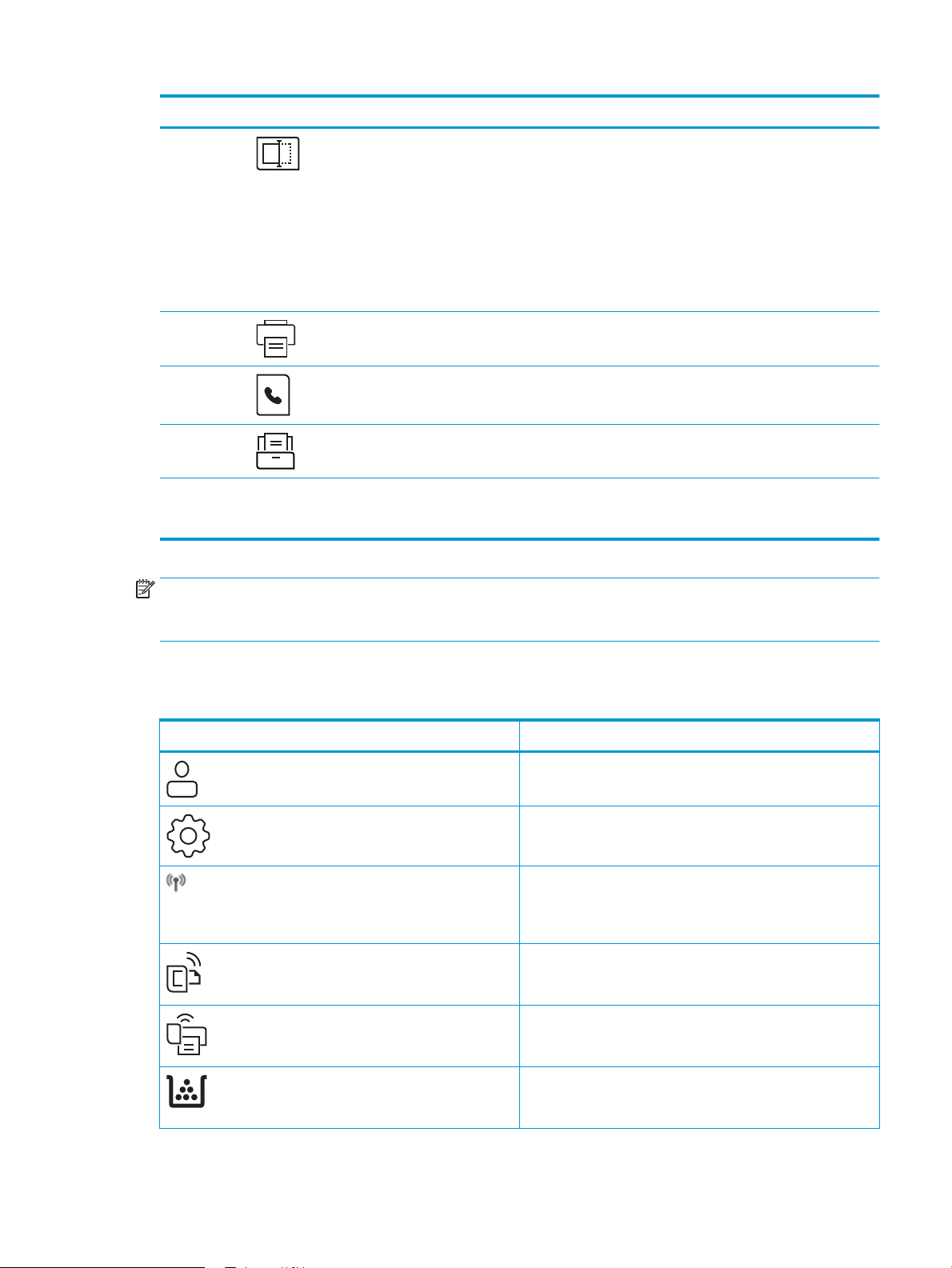
Číslo Položka Popis
6 Ikona Skenování: Klepnutím na tuto ikonu otevřete nabídky Skenování:
● Skenování na jednotku USB
● Skenování do síťové složky
● Skenování do e-mailu
● Skenování do počítače
● Skenování na server SharePoint
7 Ikona tisku: Klepnutím na tuto ikonu otevřete nabídky tisku.
8 Ikona Fax: Klepnutím na tuto ikonu otevřete nabídky Fax.
9 Ikona Aplikace: Klepnutím na tuto ikonu otevřete nabídku Aplikace umožňující tisk
přímo z vybraných webových aplikací.
10 Ikony na displeji ovládacího
panelu hlavní obrazovky
POZNÁMKA: I když ovládací panel není vybaven standardním tlačítkem Zrušit, v průběhu mnohých úkonů
tiskárny se na dotykovém displeji tlačítko Zrušit zobrazuje. To uživatelům umožňuje probíhající operaci přerušit
dříve, než ji tiskárna dokončí.
Ikony na displeji ovládacího panelu hlavní obrazovky
Tabulka
1-1 Ikony na hlavní obrazovce
Ikona Účel
Viz následující popis ikon v tabulce.
Stažením této karty dolů otevřete nabídku Úlohy.
Ikona Přihlášení.
Ikona Nastavení: Otevře nabídku Nastavení, ve které můžete změnit
předvolby a provádět funkce údržby.
Ikona Bezdrátové připojení: Otevře nabídku Souhrn bezdrátové sítě,
kde můžete zkontrolovat stav bezdrátové sítě a změnit její
nastavení. Můžete vytisknout protokol bezdrátového testu, který
pomáhá s diagnostikou problémů s připojením k síti.
Ikona HP ePrint: Otevře nabídku Shrnutí webových služeb
umožňující kontrolu údajů o stavu funkce ePrint, změnu nastavení
funkce ePrint nebo tisk stránky s informacemi.
Ikona funkce Wi-Fi Direct: Otevře nabídku Wi-Fi Direct, kde lze
zapnout nebo vypnout tisk prostřednictvím funkce Wi-Fi Direct a
zobrazit název a heslo Wi-Fi Direct.
Ikona kazety: Otevře obrazovku s informacemi o kazetě, kde je
možné zobrazit odhadovaný stav a počet zbývajících stránek podle
množství toneru v kazetě.
CSWW Pohledy na tiskárnu 7
Page 20
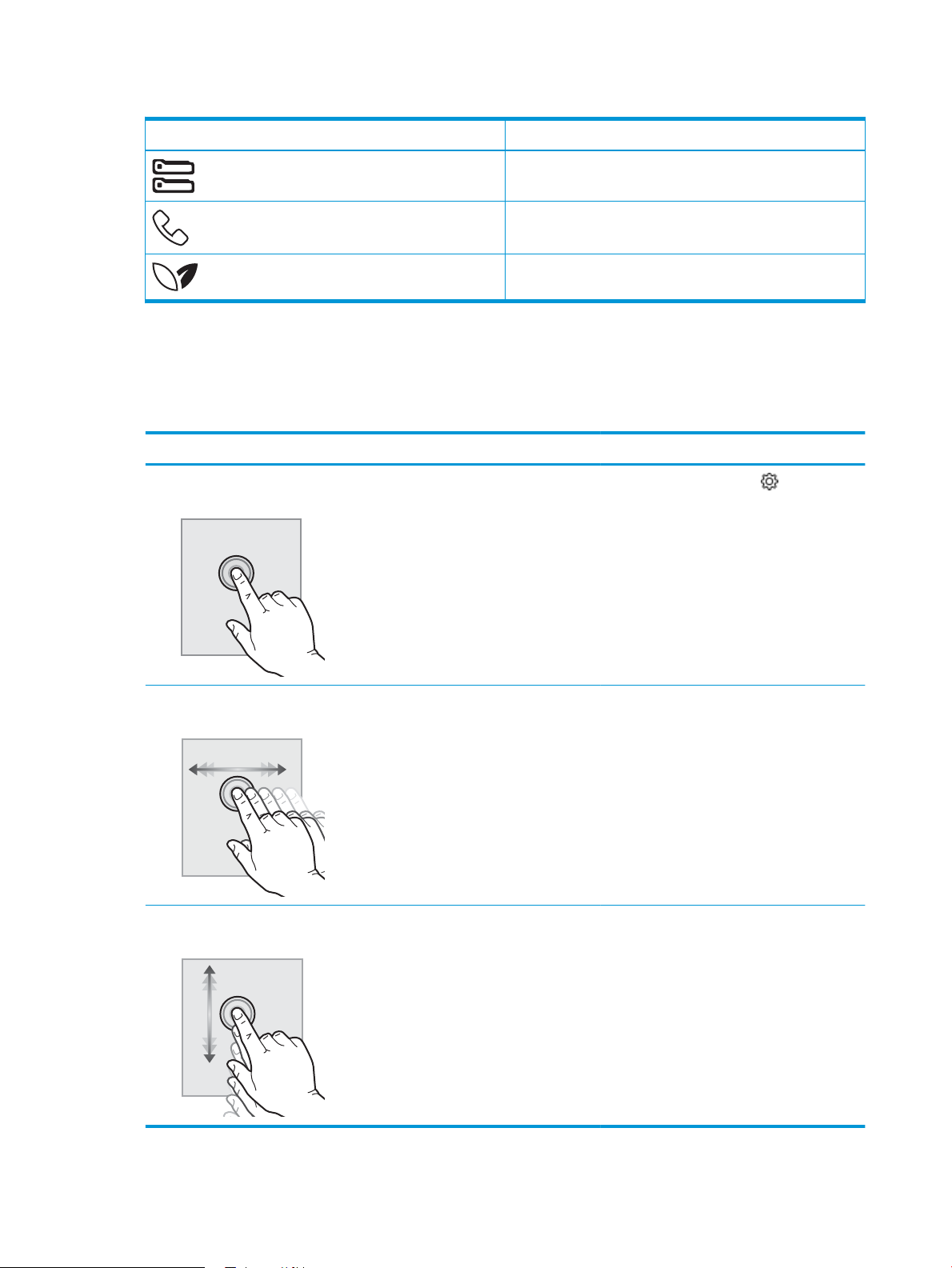
Tabulka 1-1 Ikony na hlavní obrazovce (pokračování)
Ikona Účel
Používání ovládacího panelu s dotykovým displejem
Ovládací panel tiskárny s dotykovým displejem můžete používat následujícími způsoby.
Tabulka 1-2 Používání ovládacího panelu s dotykovým displejem
Akce Popis Příklad
Ikona Nastavení papíru: Otevře nabídku nastavení papíru, kde
můžete nastavit výchozí formát a typ papíru pro zásobníky papíru.
Ikona Stav faxu: Zobrazí informace o stavu pro funkci Automatická
odpověď, faxové protokoly a hlasitost zvuku faxu.
Ikona ECO: Umožňuje kongurovat některé ekologické funkce
tiskárny.
Dotyk (stisknutí) Pro výběr položky nebo otevření nabídky
klepněte na displeji na příslušnou položku. Při
procházení nabídkami můžete krátkým
klepnutím na displej zastavit posouvání.
Potáhnutí prstem Dotkněte se displeje a poté vodorovným
pohybem prstu posouvejte obrazovku do strany.
Posouvání Dotkněte se displeje a poté svislým pohybem
prstu posouvejte obrazovku nahoru a dolů. Při
procházení nabídkami můžete zastavit
posouvání krátkým klepnutím na displej.
Klepnutím na ikonu Nastavení otevřete
nabídku
Nastavení.
K dalším možnostem nabídky se dostanete
potáhnutím prstu po domovské obrazovce.
Procházejte nabídku Nastavení.
8 Kapitola 1 Přehled tiskárny CSWW
Page 21
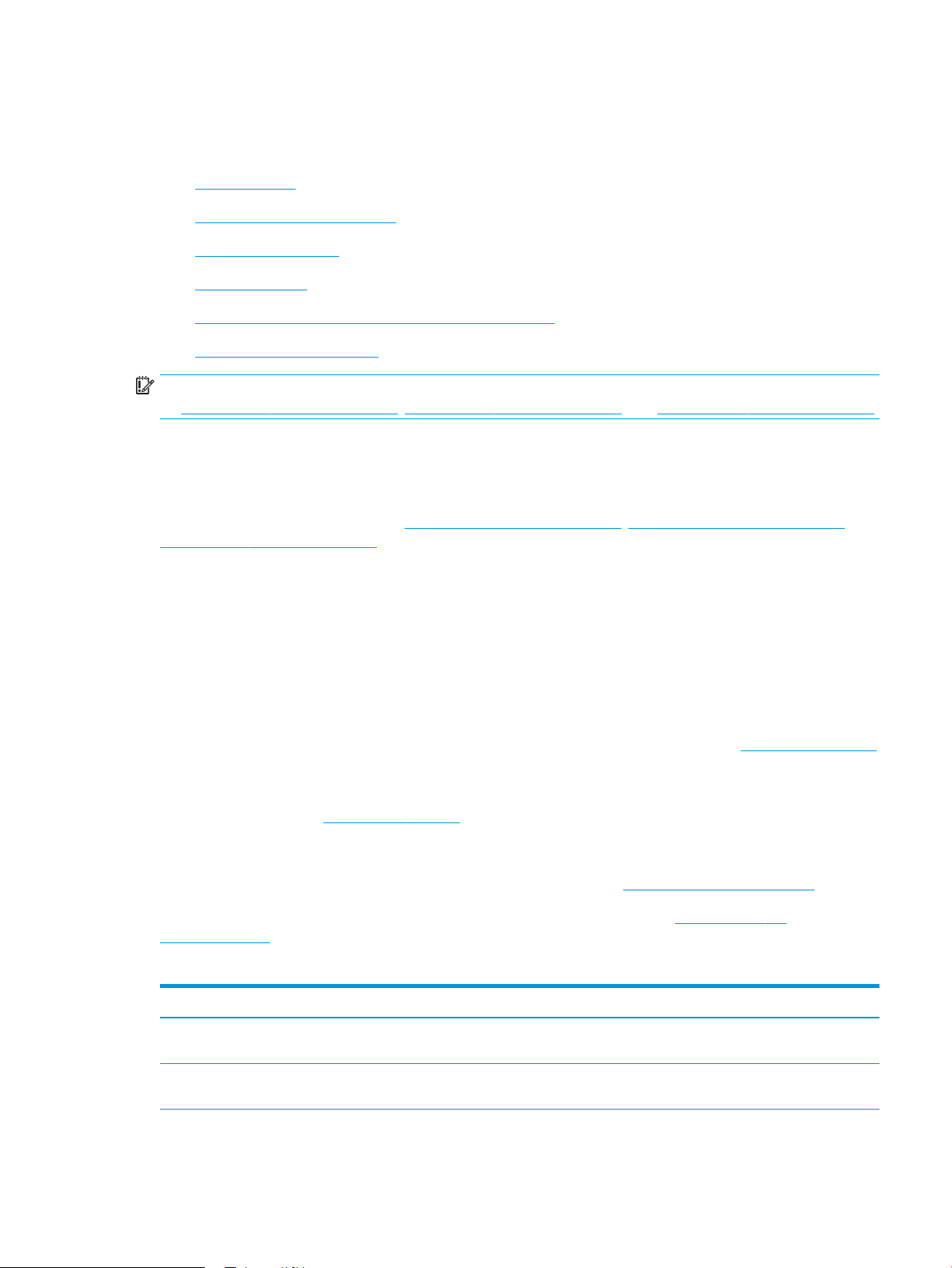
Technické parametry tiskárny
Zkontrolujte technické parametry hardwaru, softwaru a prostředí tiskárny.
●
Technické údaje
●
Podporované operační systémy
●
Řešení mobilního tisku
●
Rozměry tiskárny
●
Spotřeba energie, elektrické specikace a zvukové emise
●
Rozsah provozního prostředí
DŮLEŽITÉ: Následující specikace jsou platné v okamžiku vydání, podléhají však změnám. Aktuální informace
viz www.hp.com/support/ljM329MFP, www.hp.com/support/ljM428MFPnebo www.hp.com/support/ljM429MFP.
Technické údaje
Zkontrolujte technické specikace tiskárny.
Aktuální informace najdete na stránce www.hp.com/support/ljM329MFP, www.hp.com/support/ljM428MFPnebo
www.hp.com/support/ljM429MFP.
Podporované operační systémy
Následující informace platí pro tiskové ovladače Windows a HP pro macOS daných tiskáren a pro instalační
software.
Windows: Pokud z instalačního souboru spustíte instalaci plné verze softwaru, nainstaluje se v závislosti na
používané verzi systému Windows ovladač tiskárny V3 nebo V4 PCL 6 spolu s dalším, volitelným softwarem.
Další informace naleznete v instalační příručce softwaru.
macOS: Tato tiskárna podporuje počítače Mac. Stáhněte si aplikaci HP Easy Start ze stránky 123.hp.com/LaserJet
nebo ze stránky Podpora tiskárny a poté pomocí aplikace HP Easy Start nainstalujte tiskový ovladač HP. Software
HP Easy Start není součástí instalačního softwaru HP.
1. Přejděte na stránku 123.hp.com/LaserJet.
2. Při stahování softwaru tiskárny postupujte podle uvedených kroků.
Linux: Informace a tiskové ovladače pro systém Linux najdete na stránce www.hp.com/go/linuxprinting.
UNIX: Informace a tiskové ovladače pro operační systém UNIX najdete na stránce www.hp.com/go/
unixmodelscripts.
1-3 Podporované operační systémy a ovladače tiskárny
Tabulka
Operační systém Tiskový ovladač nainstalován (pomocí softwaru z webové stránky)
Windows 7, 32bitová a 64bitová verze Tiskový ovladač HP PCL 6 (V3) dané tiskárny je v tomto operačním
systému instalován jako součást instalace softwaru.
Windows 8, 32bitová a 64bitová verze Tiskový ovladač HP PCL 6 (V3) dané tiskárny je v tomto operačním
systému instalován jako součást instalace softwaru.
1
CSWW Technické parametry tiskárny 9
Page 22
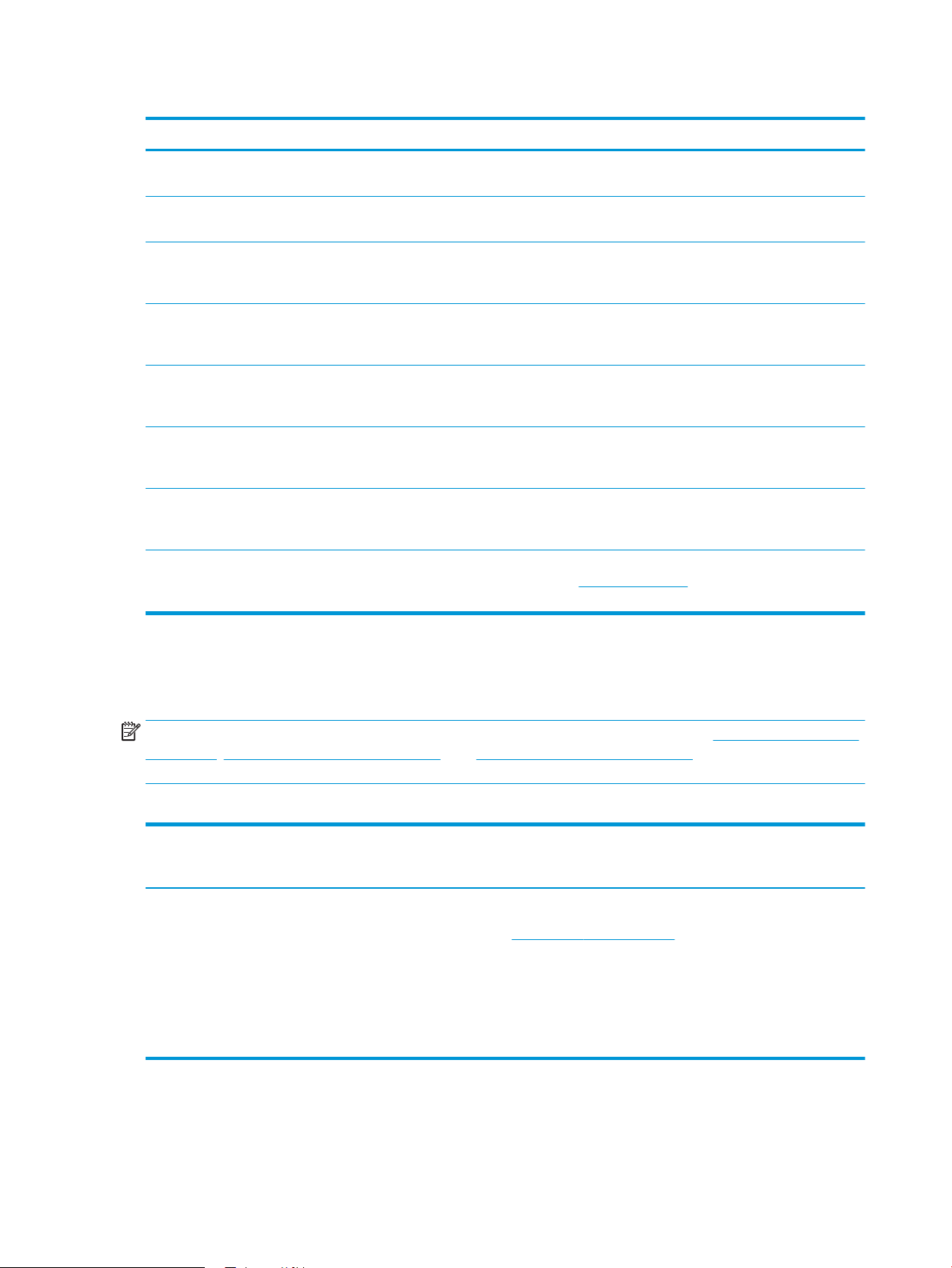
Tabulka 1-3 Podporované operační systémy a ovladače tiskárny (pokračování)
Operační systém Tiskový ovladač nainstalován (pomocí softwaru z webové stránky)
Windows 8.1, 32bitová a 64bitová verze Tiskový ovladač HP PCL-6 (V4) dané tiskárny je v tomto operačním
systému instalován jako součást instalace softwaru.
2
Windows 10, 32bitová a 64bitová verze Tiskový ovladač HP PCL-6 (V4) dané tiskárny je v tomto operačním
systému instalován jako součást instalace softwaru.
Windows Server 2008 R2, 64bitová verze Tiskový ovladač HP PCL 6 (V3) dané tiskárny je k dispozici ke stažení
na webovém serveru podpory tiskárny. Ovladač stáhněte a poté
nainstalujte pomocí nástroje Přidat tiskárnu společnosti Microsoft.
Windows Server 2008 R2, SP1, 64bitová verze Tiskový ovladač HP PCL 6 (V3) dané tiskárny je k dispozici ke stažení
na webovém serveru podpory tiskárny. Ovladač stáhněte a poté
nainstalujte pomocí nástroje Přidat tiskárnu společnosti Microsoft.
Windows Server 2012 Tiskový ovladač HP PCL 6 (V3) dané tiskárny je k dispozici ke stažení
na webovém serveru podpory tiskárny. Ovladač stáhněte a poté
nainstalujte pomocí nástroje Přidat tiskárnu společnosti Microsoft.
Windows Server 2012 R2 Tiskový ovladač HP PCL 6 (V3) dané tiskárny je k dispozici ke stažení
na webovém serveru podpory tiskárny. Ovladač stáhněte a poté
nainstalujte pomocí nástroje Přidat tiskárnu společnosti Microsoft.
Windows Server 2016, 64bitová verze Tiskový ovladač HP PCL 6 (V3) dané tiskárny je k dispozici ke stažení
na webovém serveru podpory tiskárny. Ovladač stáhněte a poté
nainstalujte pomocí nástroje Přidat tiskárnu společnosti Microsoft.
macOS Sierra v10.12, macOS High Sierra v10.13, macOS
Mojave v10.14
Chcete-li instalovat tiskový ovladač, stáhněte si software HP Easy
Start z webu 123.hp.com/LaserJet. Při instalaci softwaru tiskárny a
tiskového ovladače postupujte podle uvedených kroků.
1
Podpora pro systém Windows 8 RT je poskytována prostřednictvím 32bitové verze ovladače Microsoft IN OS verze 4.
2
Podpora pro systém Windows 8.1 RT je poskytována prostřednictvím 32bitové verze ovladače Microsoft IN OS verze 4.
3
Společnost Microsoft ukončila hlavní podporu systému Windows Server 2008 v lednu 2015. Společnost HP se bude nadále snažit o
maximální podporu systému Windows Server 2008, u kterého byla ociálně ukončena podpora.
3
POZNÁMKA: Aktuální seznam podporovaných operačních systémů je uveden na adrese www.hp.com/support/
ljM329MFP, www.hp.com/support/ljM428MFPnebo www.hp.com/support/ljM429MFP, kde také naleznete
kompletní nápovědu společnosti HP k tiskárně.
Tabulka 1-4 Minimální požadavky na systém
Windows 7, 8, 8.1, 10 macOS Sierra v10.12, macOS
High Sierra v10.13, macOS
Mojave v10.14 Mobilní zařízení, iOS, Android
● 32bitová nebo 64bitová
● 2 GB dostupného místa na
pevném disku
● Microsoft Internet Explorer
● Internetové připojení
● USB port
● 2 GB dostupného místa na
pevném disku
● Internetové připojení
Připojení směrovače není nutné
www.hp.com/go/mobileprinting
10 Kapitola 1 Přehled tiskárny CSWW
Page 23
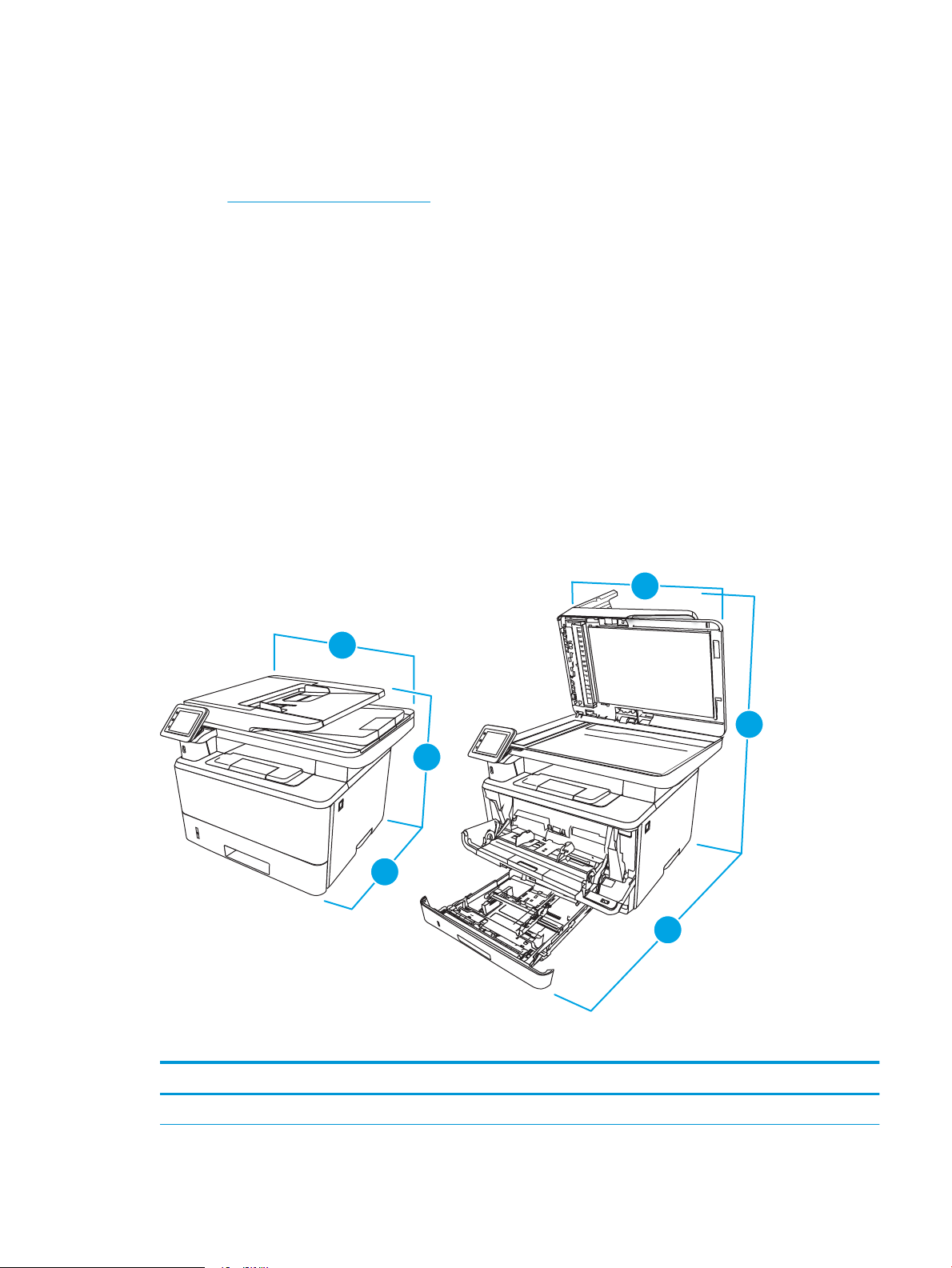
Řešení mobilního tisku
11
3
2
2
1
H
EWLETT
-
PA
CK
AR
D
HEWL
ET
T
-
P
A
C
KA
R
D
2
2
1
2
3
Společnost HP nabízí řadu řešení pro mobilní tisk a tisk pomocí softwaru ePrint s cílem zajistit snadný tisk na
tiskárnách HP z notebooku, tabletu, chytrého telefonu nebo jiného mobilního zařízení.
Na adrese www.hp.com/go/MobilePrinting si prohlédněte celý seznam a co nejlépe se podle něj rozhodněte.
Tiskárna podporuje následující software pro mobilní tisk:
● Funkce Wi-Fi Direct (pouze bezdrátové modely)
● Bluetooth Low Energy
● Aplikace HP Smart pro zařízení se systémem iOS a Android
● Tisk Google Cloud Print
● AirPrint
● Tisk ze zařízení Android
● HP Roam
Rozměry tiskárny
Zkontrolujte, zda je prostředí tiskárny dostatečně velké pro danou tiskárnu.
Tabulka
1-5 Rozměry modelů M329, M428 a M429
Měření Tiskárna zcela zavřená Tiskárna zcela otevřená
1. Výška 323 mm 577 mm
CSWW Technické parametry tiskárny 11
Page 24
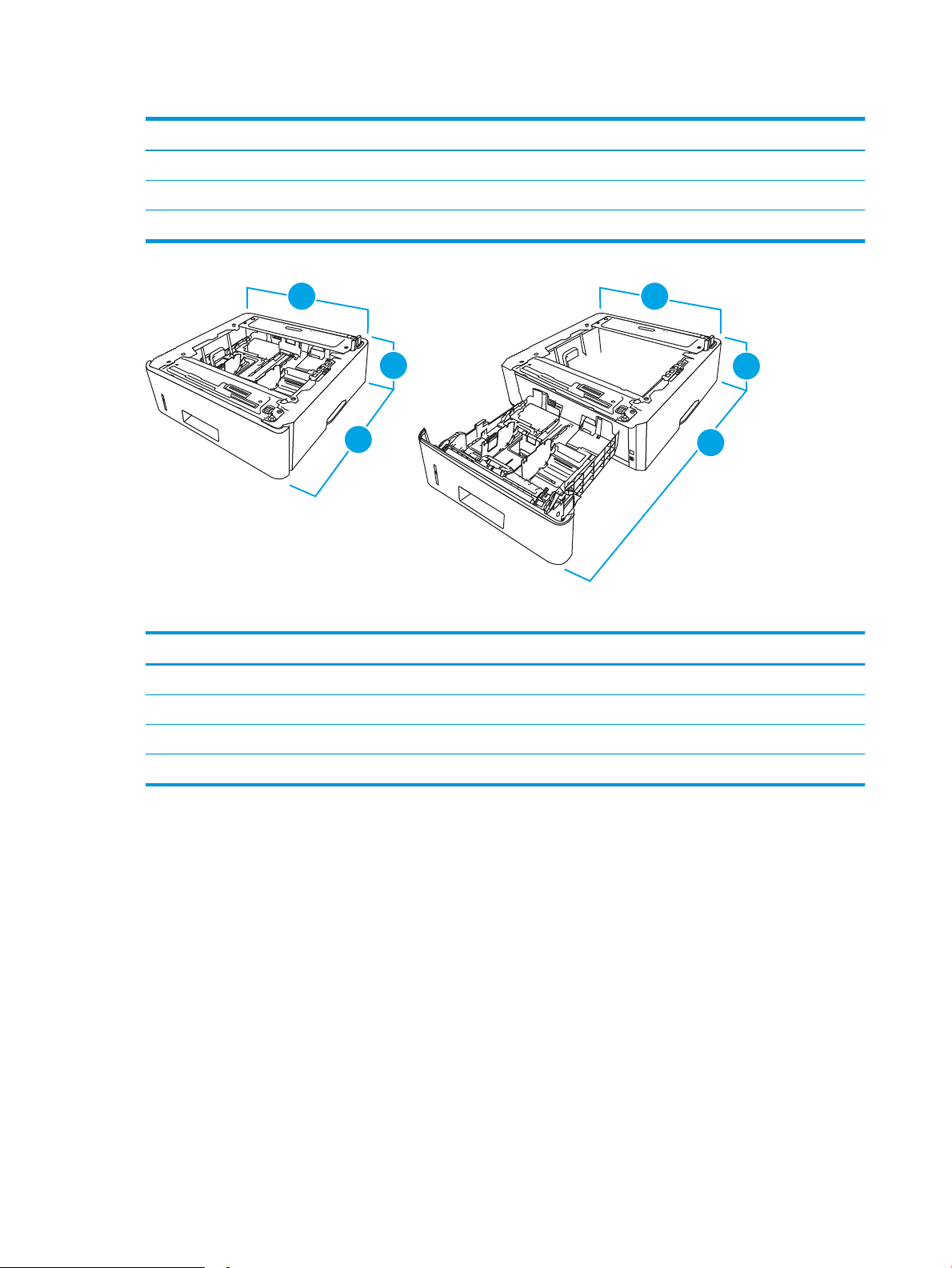
Tabulka 1-5 Rozměry modelů M329, M428 a M429 (pokračování)
2
1
3
2
1
3
3
3
Měření Tiskárna zcela zavřená Tiskárna zcela otevřená
2. Hloubka 390 mm 839 mm
3. Šířka 420 mm 453 mm
Hmotnost (včetně kazet) 12,9 kg 12,9 kg
Tabulka 1-6 Rozměry volitelného zásobníku na 550 listů
Měření Zcela zavřený zásobník Zcela otevřený zásobník
1. Výška 131 mm 131 mm
2. Hloubka 357 mm 781 mm
3. Šířka 381 mm 381 mm
Hmotnost 3,7 kg 3,7 kg
12 Kapitola 1 Přehled tiskárny CSWW
Page 25
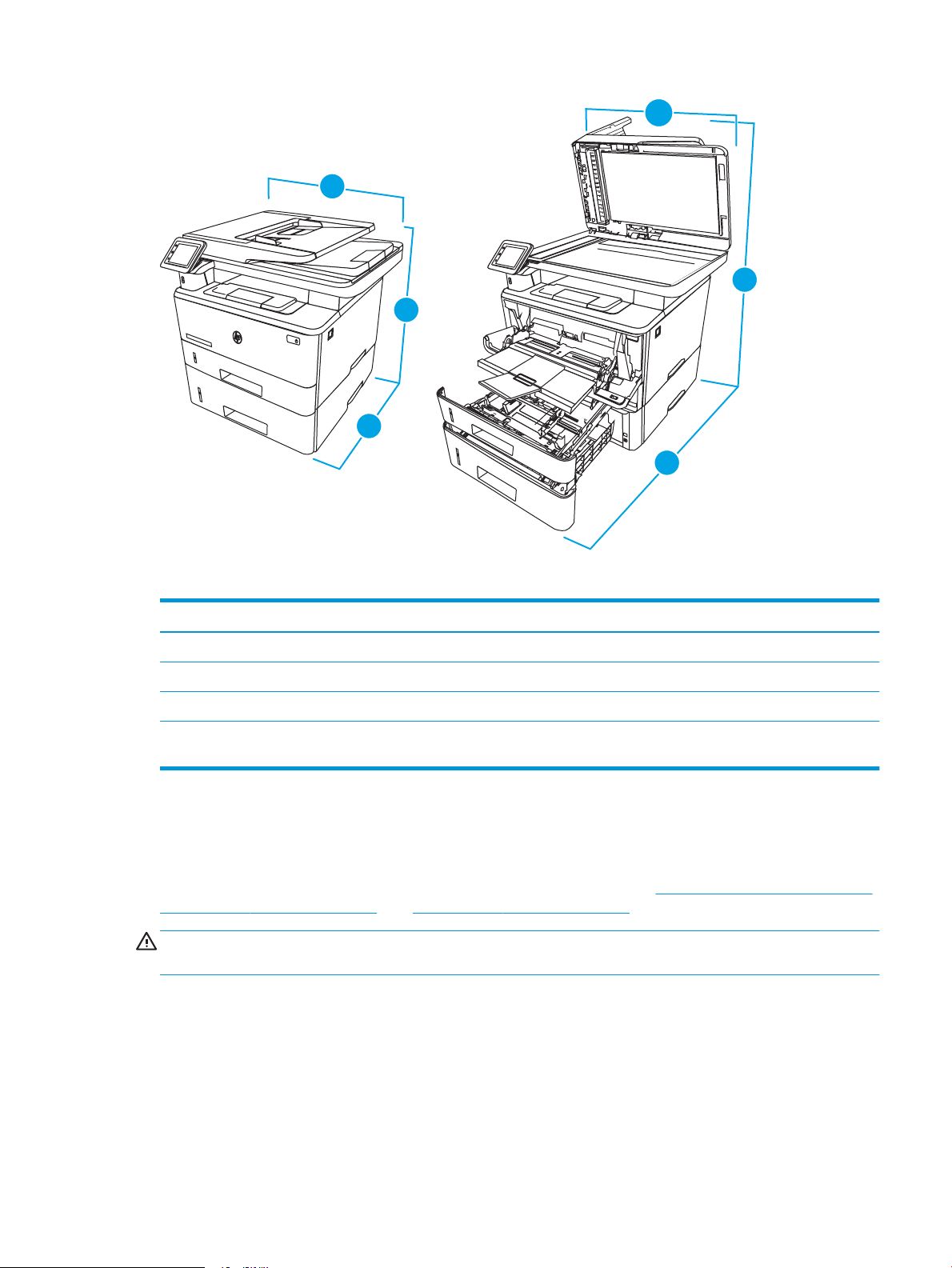
2
1
3
HE
W
L
E
TT
-
P
A
CK
A
RD
H
E
WL
E
T
T-
PA
C
K
AR
D
2
3
2
1
2
1
3
H
E
WLETT
-
PAC
K
AR
D
H
E
WL
E
T
T
-
P
A
C
K
A
RD
3
Tabulka 1-7 Rozměry tiskárny s volitelným zásobníkem na 550 listů
Měření Tiskárna zcela zavřená Tiskárna zcela otevřená
1. Výška 452 mm 706 mm
2. Hloubka 390 mm 839 mm
3. Šířka 420 mm 453 mm
Hmotnost (včetně
16,6 kg 16,6 kg
kazety)
Spotřeba energie, elektrické specikace a zvukové emise
Aby tiskárna řádně fungovala, musí být v prostředí, které splňuje určité specikace napájení.
Aktuální informace naleznete na domovské stránce podpory pro vaši tiskárnu:www.hp.com/support/ljM329MFP,
www.hp.com/support/ljM428MFPnebo www.hp.com/support/ljM429MFP.
UPOZORNĚNÍ: Požadavky na napájení vycházejí z podmínek země/oblasti, kde se tiskárna prodává. Neměňte
provozní napětí. Hrozí poškození tiskárny a ztráta nároku na záruční opravu.
Rozsah provozního prostředí
Projděte si doporučené specikace provozního prostředí pro vaši tiskárnu.
CSWW Technické parametry tiskárny 13
Page 26
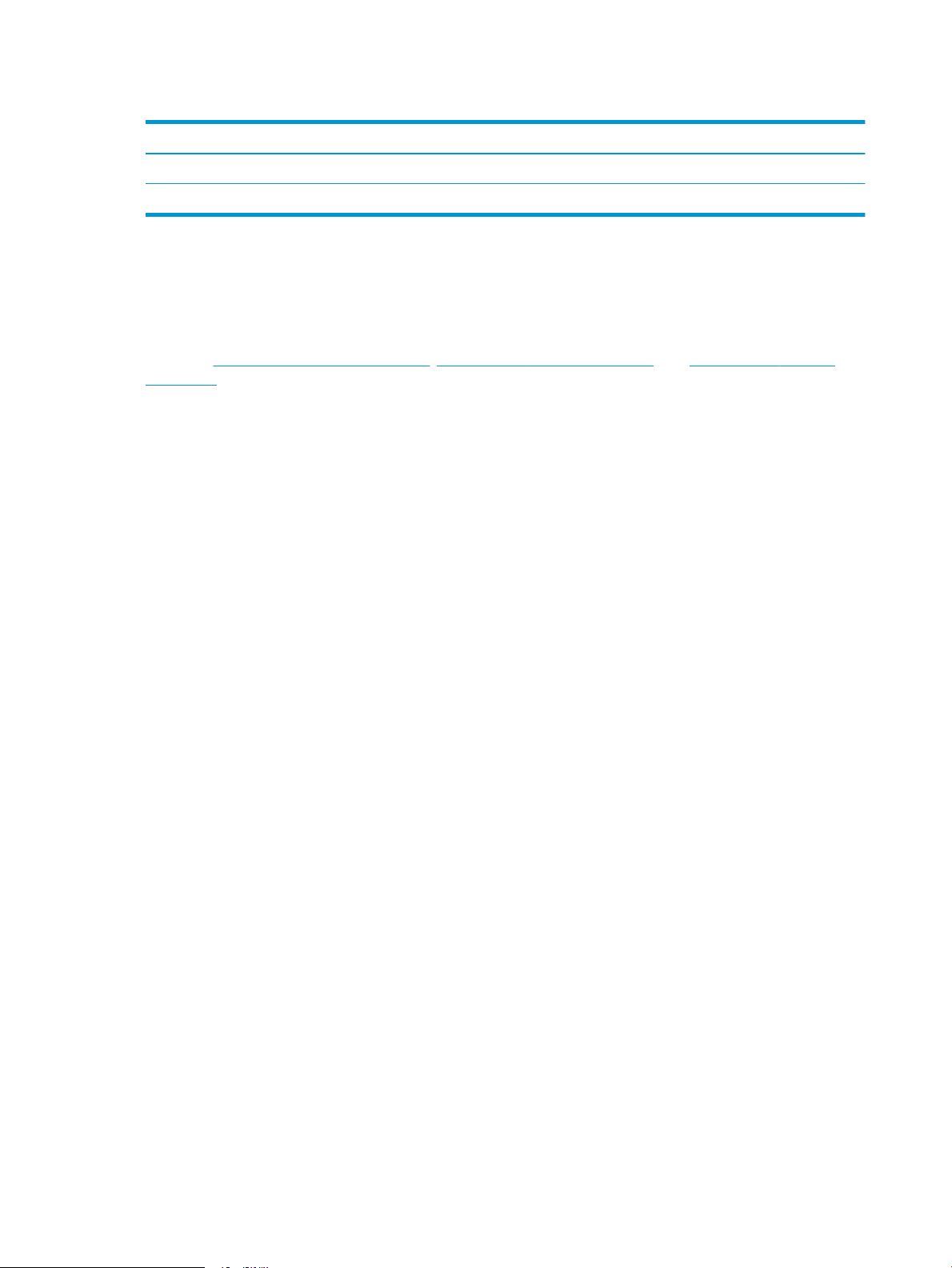
Tabulka 1-8 Provozní parametry prostředí
Prostředí Doporučeno Povoleno
Teplota 17,5 až 25 °C 15 až 32,5 °C
Relativní vlhkost Relativní vlhkost 30 až 70 % Relativní vlhkost 10 až 80 %
Nastavení hardwaru tiskárny a instalace softwaru
Základní pokyny pro nastavení naleznete v průvodci instalací hardwaru dodávaném s tiskárnou. Další pokyny
naleznete na webu společnosti HP v sekci podpory.
Na adrese www.hp.com/support/ljM329MFP, www.hp.com/support/ljM428MFPnebo www.hp.com/support/
ljM429MFP získáte kompletní podporu společnosti HP pro tiskárnu, která zahrnuje následující informace:
● Instalace a kongurace
● Osvojování a používání
● Řešení problémů
● Stažení aktualizací softwaru a rmwaru
● Účast ve fórech podpory
● Vyhledání informací o záruce a předpisech
● Vyhledání pokynů k používání nástroje Přidat tiskárnu společnosti Microsoft
14 Kapitola 1 Přehled tiskárny CSWW
Page 27
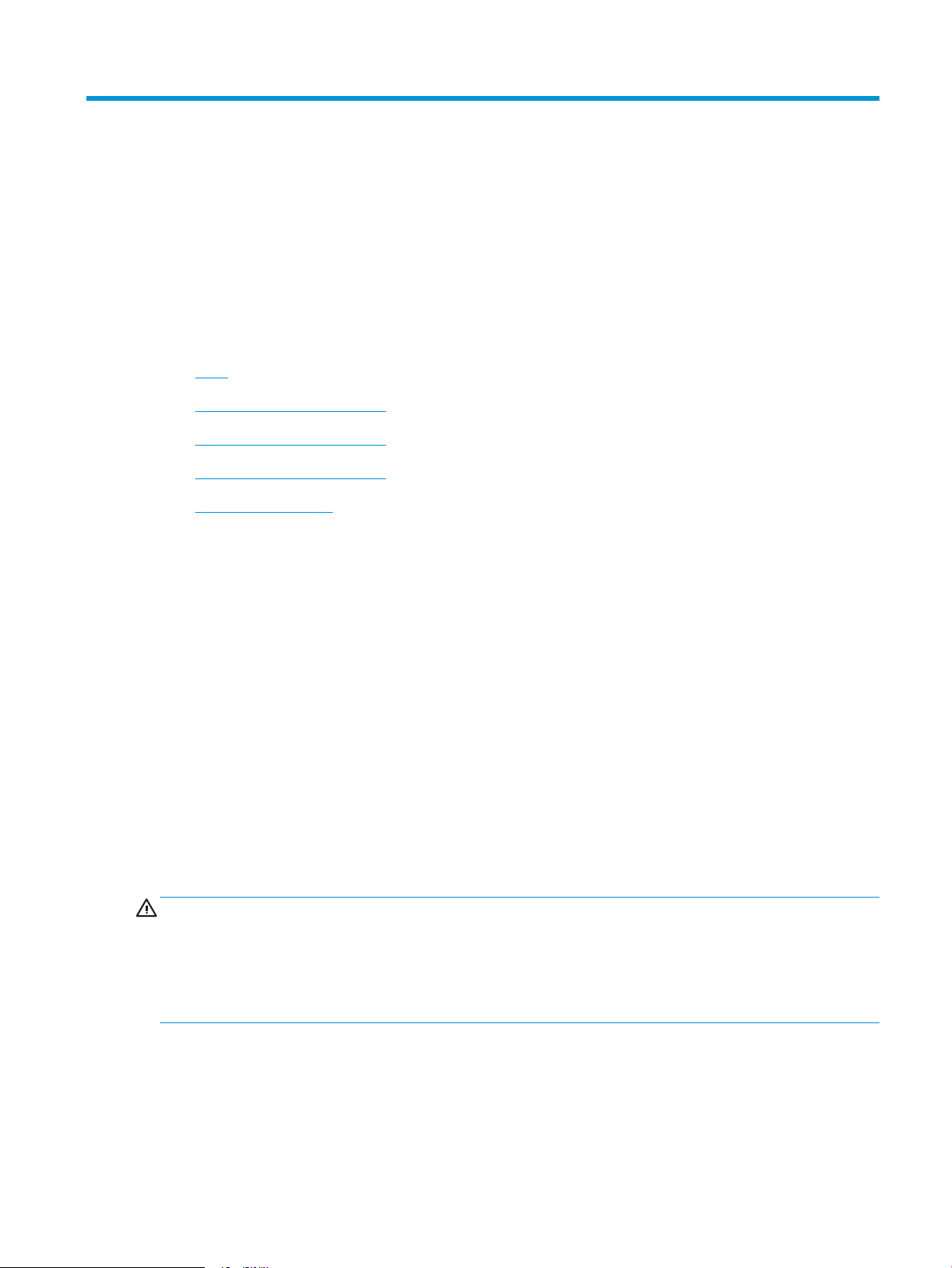
2 Zásobníky papíru
Zjištění, jak plnit a používat zásobníky papíru, včetně vkládání speciálních položek, jako jsou obálky.
●
Úvod
●
Vložení papíru do zásobníku 1
●
Vložení papíru do zásobníku 2
●
Vložení papíru do zásobníku 3
●
Vkládání a tisk obálek
Další informace:
Kompletní podpora společnosti HP pro tiskárnu zahrnuje následující informace:
Úvod
● Instalace a kongurace
● Osvojování a používání
● Řešení problémů
● Stažení aktualizací softwaru a rmwaru
● Účast ve fórech podpory
● Vyhledání informací o záruce a předpisech
Přečtěte si následující informace o zásobnících papíru.
UPOZORNĚNÍ: Nevytahujte současně více než jeden zásobník papíru.
Na zásobníky papíru nikdy nestoupejte.
Při zavírání zásobníků papíru do nich nevkládejte ruce.
Při přenášení tiskárny musí být všechny zásobníky zavřené.
CSWW 15
Page 28
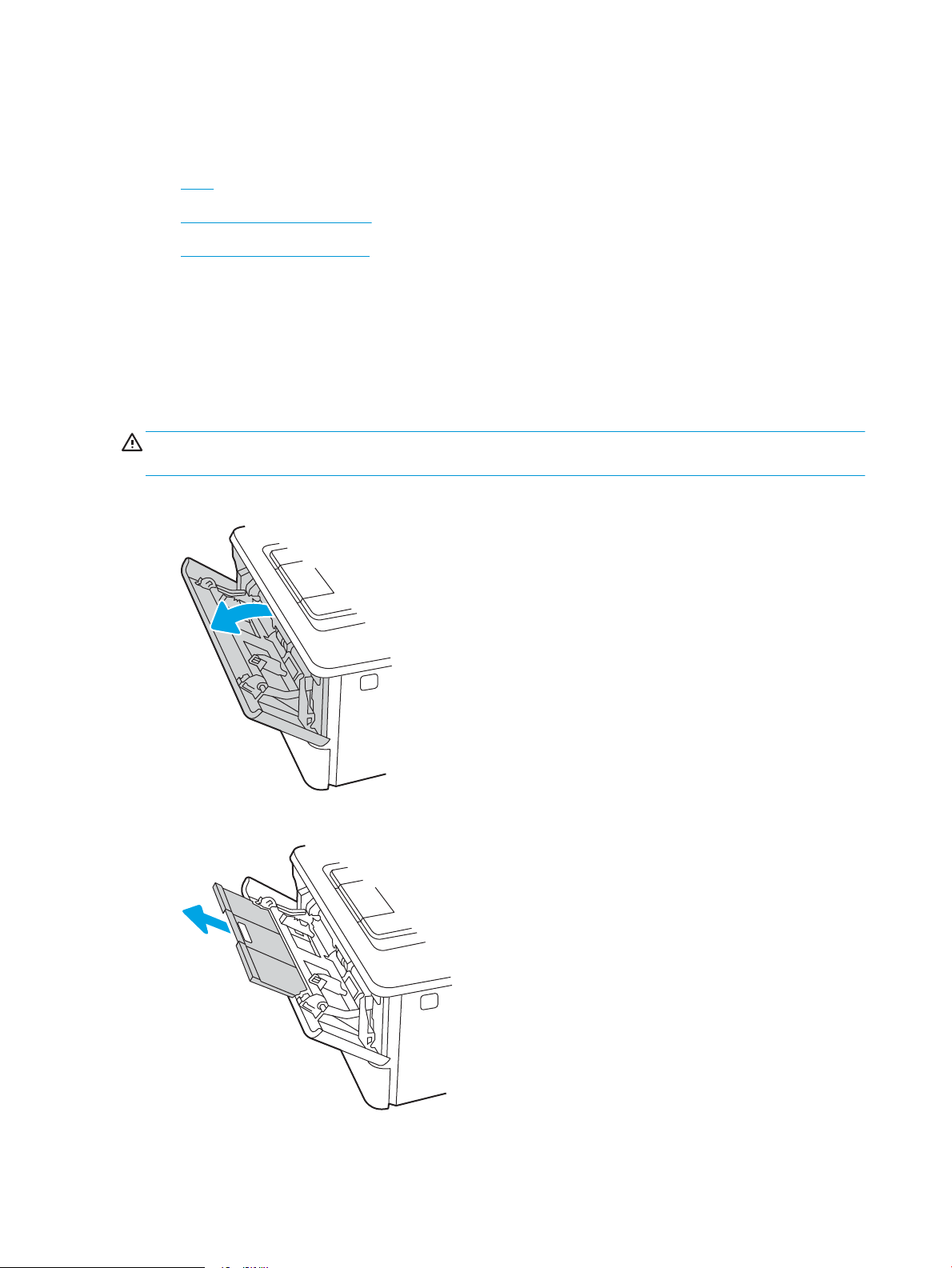
Vložení papíru do zásobníku 1
Přečtěte si následující informace o vkládání papíru do zásobníku 1.
●
Úvod
●
Vložení papíru do zásobníku 1
●
Zásobník 1 – orientace papíru
Úvod
Následující informace popisují, jak vkládat papír do zásobníku 1.
Vložení papíru do zásobníku 1
Tento zásobník pojme až 100 listů papíru gramáže 75 g/m2.
UPOZORNĚNÍ: Abyste předešli uvíznutí papíru, nikdy nepřidávejte nebo nevyjímejte papír ze zásobníku 1 během
tisku.
1. Otevřete zásobník 1 tak, že uchopíte páčky na levé a pravé straně zásobníku a zatáhnete směrem dolů.
2. Vysuňte nástavec zásobníku.
3. Při použití dlouhého papíru vyklopte nástavec zásobníku, a papír tak podepřete.
16 Kapitola 2 Zásobníky papíru CSWW
Page 29
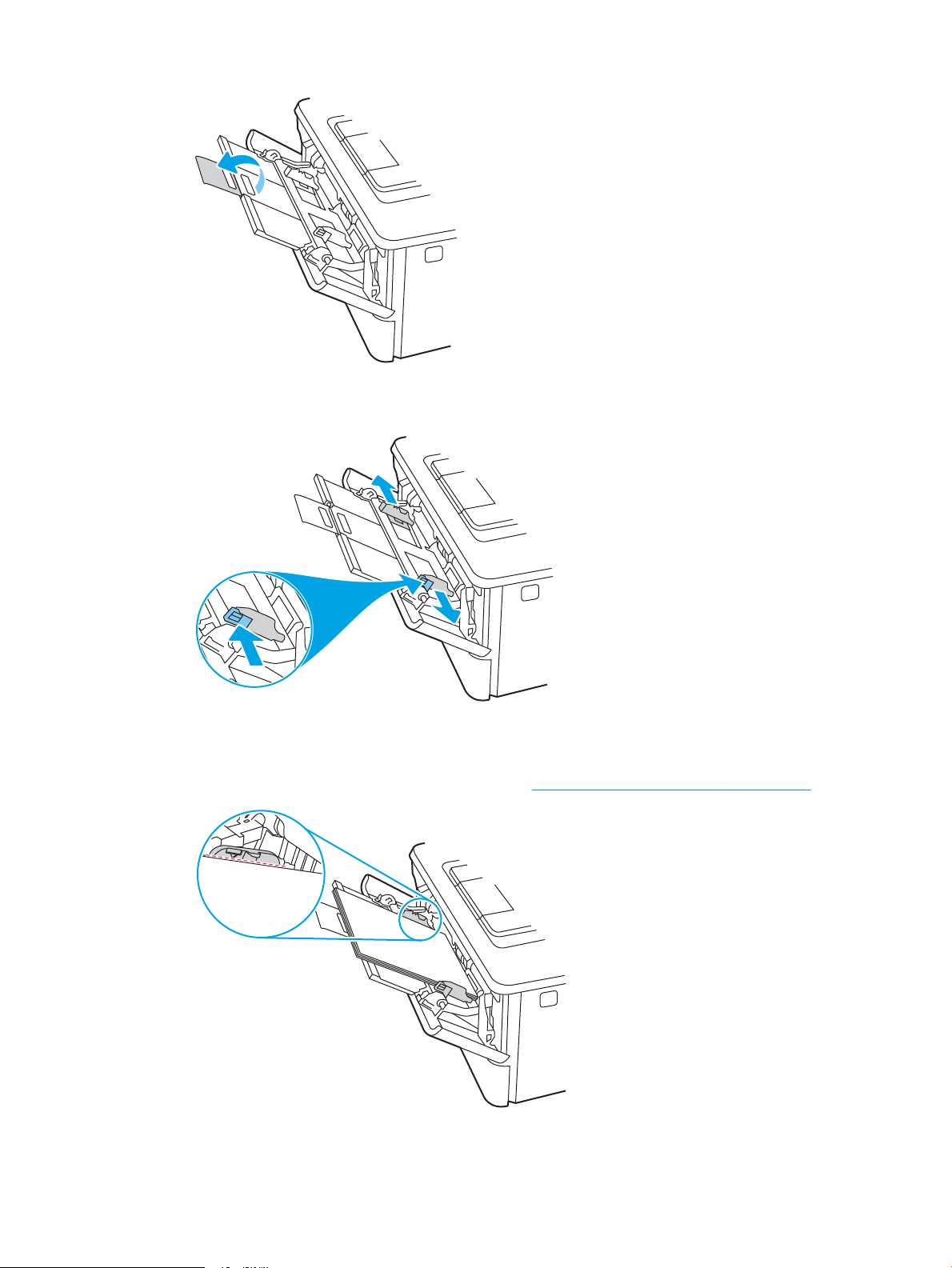
4. Zatlačte na zarážku na pravém vodítku papíru směrem dolů a poté rozevřete vodítka papíru na správný
formát.
5. Vložte do zásobníku papír. Zkontrolujte, zda je papír umístěn pod zarážkami a pod značkami maximální
výšky.
Informace týkající se orientace papíru naleznete zde: Zásobník 1 – orientace papíru na stránce 18.
CSWW Vložení papíru do zásobníku 1 17
Page 30
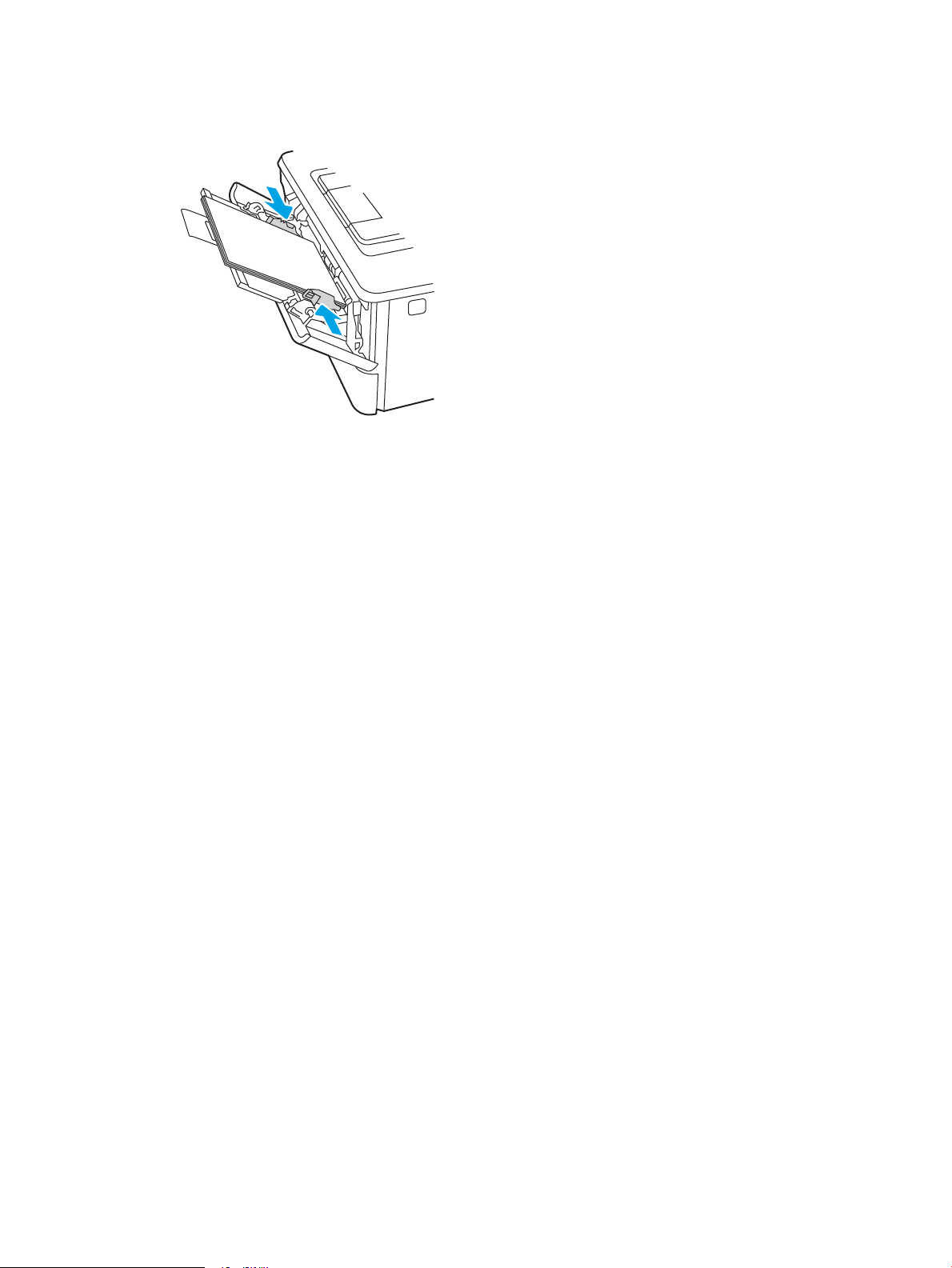
6. Zatlačte na zarážku na pravém vodítku papíru směrem dolů a poté nastavte vodítka papíru tak, aby se
lehce dotýkala stohu papíru, ale papír neohýbala.
7. V softwaru počítače spusťte tiskovou úlohu. Ujistěte se, že je pro papír tisknutý ze zásobníku v ovladači
nastaven správný typ a formát papíru.
Zásobník 1 – orientace papíru
Při použití papíru vyžadujícího specickou orientaci jej vkládejte v souladu s informacemi uvedenými v následující
tabulce.
18 Kapitola 2 Zásobníky papíru CSWW
Page 31

Tabulka 2-1 Zásobník 1 – orientace papíru
123
123
Typ papíru Výstup Vkládání papíru
Hlavičkový nebo předtištěný papír Jednostranný tisk Lícem nahoru
Horní stranou napřed
Hlavičkový nebo předtištěný papír Oboustranný tisk Lícem dolů
Horní stranou napřed
CSWW Vložení papíru do zásobníku 1 19
Page 32

Vložení papíru do zásobníku 2
2
1
Přečtěte si následující informace o vkládání papíru do zásobníku 2.
●
Úvod
●
Vložte papír do zásobníku 2
●
Zásobník 2 – orientace papíru
Úvod
Následující informace popisují, jak vkládat papír do zásobníku 2.
Vložte papír do zásobníku 2
Tento zásobník pojme až 250 listů papíru gramáže 75 g/m2.
UPOZORNĚNÍ: Ze zásobníku 2 netiskněte obálky, štítky ani nepodporované formáty papíru. Na tyto typy papíru
tiskněte pouze ze zásobníku 1.
1. Vytáhněte zásobník a mírným zvednutím jej zcela vyjměte z tiskárny.
POZNÁMKA: Tento zásobník neotvírejte, pokud se používá.
20 Kapitola 2 Zásobníky papíru CSWW
Page 33

2. Upravte vodítka šířky papíru stisknutím seřizovací páčky na levém vodítku a posunutím vodítka na hodnotu
2
A4 / A5 B5
8.5
2
11
B5
A4
formátu používaného papíru.
3. Upravte vodítko délky papíru stisknutím seřizovací páčky a posunutím vodítka do polohy odpovídající
formátu používaného papíru.
CSWW Vložení papíru do zásobníku 2 21
Page 34

4. Vložte do zásobníku papír. Informace týkající se orientace papíru naleznete zde: Zásobník 2 – orientace
2
222
1
papíru na stránce 22.
POZNÁMKA: Nenastavujte vodítka papíru příliš těsně ke stohu papíru. Nastavte je na odsazení nebo
značky v zásobníku.
POZNÁMKA: Abyste předešli uvíznutí papíru, upravte vodítka papíru do správné polohy a nepřeplňujte
zásobník. Ujistěte se, že je horní úroveň stohu pod indikátory plného zásobníku, jak je uvedeno na zvětšení
ilustrace.
POZNÁMKA: Pokud zásobník není nastaven správně, může se během tisku zobrazit chybová zpráva nebo
může dojít k uvíznutí papíru.
5. Zasuňte zásobník zcela do tiskárny.
6. V softwaru počítače spusťte tiskovou úlohu. Ujistěte se, že je pro papír tisknutý ze zásobníku v ovladači
nastaven správný typ a formát papíru.
Zásobník 2 – orientace papíru
Při použití papíru vyžadujícího specickou orientaci jej vkládejte v souladu s informacemi uvedenými v následující
tabulce.
22 Kapitola 2 Zásobníky papíru CSWW
Page 35

Tabulka 2-2 Zásobník 2 – orientace papíru
2
2
1
2
2
123
1
Typ papíru Výstup Vkládání papíru
Hlavičkový nebo předtištěný papír Jednostranný tisk Lícem dolů
Horní hrana k přední části zásobníku
Hlavičkový nebo předtištěný papír Oboustranný tisk Lícem nahoru
Horní hrana k přední části zásobníku
CSWW Vložení papíru do zásobníku 2 23
Page 36

Vložení papíru do zásobníku 3
3
3
2
1
Přečtěte si následující informace o vkládání papíru do zásobníku 3.
●
Úvod
●
Vložení papíru do zásobníku 3 (volitelný)
●
Zásobník 3 – orientace papíru
Úvod
Následující informace popisují, jak vkládat papír do zásobníku 3.
Vložení papíru do zásobníku 3 (volitelný)
Tento zásobník pojme až 550 listů papíru gramáže 75 g/m2.
Ze zásobníku 3 netiskněte obálky, štítky ani nepodporované formáty papíru. Na tyto typy papíru tiskněte pouze
ze zásobníku 1.
1. Vytáhněte zásobník a mírným zvednutím jej zcela vyjměte z tiskárny.
POZNÁMKA: Tento zásobník neotvírejte, pokud se používá.
24 Kapitola 2 Zásobníky papíru CSWW
Page 37

2. Upravte vodítka šířky papíru stisknutím seřizovací páčky na levém vodítku a posunutím vodítka na hodnotu
3
A4 / A5 B5
8.5
3
11
B5
A4
formátu používaného papíru.
3. Upravte vodítko délky papíru stisknutím seřizovací páčky a posunutím vodítka do polohy odpovídající
formátu používaného papíru.
CSWW Vložení papíru do zásobníku 3 25
Page 38

4. Vložte papír do zásobníku. Informace týkající se orientace papíru naleznete zde: Zásobník 3 – orientace
3
3
3
2
1
papíru na stránce 26.
POZNÁMKA: Nenastavujte vodítka papíru příliš těsně ke stohu papíru. Nastavte je na odsazení nebo
značky v zásobníku.
POZNÁMKA: Abyste předešli uvíznutí papíru, upravte vodítka papíru do správné polohy a nepřeplňujte
zásobník. Ujistěte se, že je horní úroveň stohu pod indikátorem plného zásobníku, jak je uvedeno na
zvětšení ilustrace.
POZNÁMKA: Pokud zásobník není nastaven správně, může se během tisku zobrazit chybová zpráva nebo
může dojít k uvíznutí papíru.
5. Zasuňte zásobník zcela do tiskárny.
6. V softwaru počítače spusťte tiskovou úlohu. Ujistěte se, že je pro papír tisknutý ze zásobníku v ovladači
nastaven správný typ a formát papíru.
Zásobník 3 – orientace papíru
Při použití papíru vyžadujícího specickou orientaci jej vkládejte v souladu s informacemi uvedenými v následující
tabulce.
26 Kapitola 2 Zásobníky papíru CSWW
Page 39

Tabulka 2-3 Zásobník 3 – orientace papíru
3
3
2
1
3
3
123
2
1
Typ papíru Výstup Vkládání papíru
Hlavičkový nebo předtištěný papír Jednostranný tisk Lícem dolů
Horní hrana v přední části zásobníku
Hlavičkový nebo předtištěný papír Oboustranný tisk Lícem nahoru
Horní hrana v přední části zásobníku
CSWW Vložení papíru do zásobníku 3 27
Page 40

Vkládání a tisk obálek
Přečtěte si následující informace o vkládání a tisku obálek.
●
Úvod
●
Tisk obálek
●
Orientace obálky
Úvod
Následující informace popisují, jak vkládat a tisknout obálky.
Pro tisk na obálky používejte pouze zásobník 1. Zásobník 1 pojme až 10 obálek.
Pokud chcete tisknout obálky pomocí možnosti ručního podávání, následujícím způsobem vyberte správná
nastavení v ovladači tiskárny a po odeslání tiskové úlohy do tiskárny vložte obálky do zásobníku.
Tisk obálek
Tisk obálek provádějte podle následujících pokynů.
1. Vyberte ze softwarového programu možnost Tisk.
2. Vyberte tiskárnu ze seznamu tiskáren a kliknutím nebo klepnutím na tlačítko Vlastnosti nebo Předvolby
spusťte ovladač tisku.
POZNÁMKA: Název tlačítka se v různých softwarových programech liší.
3. Klikněte nebo klepněte na kartu Papír/Kvalita.
4. V rozevíracím seznamu Formát papíru vyberte správný formát pro obálky.
5. V rozevíracím seznamu Typ papíru vyberte možnost Obálka.
6. V rozevíracím seznamu Zdroj papíru vyberte možnost Ruční podávání.
7. Kliknutím na tlačítko OK zavřete dialogové okno Vlastnosti dokumentu.
8. V dialogovém okně Tisk klikněte na tlačítko Tisk a úlohu vytiskněte.
Orientace obálky
Pokud vkládáte obálky, postupujte podle informací v následující tabulce.
28 Kapitola 2 Zásobníky papíru CSWW
Page 41

Tabulka 2-4 Orientace obálky
Zásobník Pokyny pro vkládání
Zásobník 1 Lícem nahoru
Krátkou stranou určenou pro známku směrem do tiskárny
CSWW Vkládání a tisk obálek 29
Page 42

30 Kapitola 2 Zásobníky papíru CSWW
Page 43

3 Spotřební materiál, příslušenství a díly
Objednávka spotřebního materiálu nebo příslušenství, výměna tonerových kazet nebo vyjmutí a nahrazení jiných
součástí.
●
Objednávka spotřebního materiálu, příslušenství a dílů
●
Dynamické zabezpečení
●
Kongurace nastavení spotřebního materiálu pro ochranu tonerových kazet HP
●
Výměna tonerových kazet
Další informace:
Kompletní podpora společnosti HP pro tiskárnu zahrnuje následující informace:
● Instalace a kongurace
● Osvojování a používání
● Řešení problémů
● Stažení aktualizací softwaru a rmwaru
● Účast ve fórech podpory
● Vyhledání informací o záruce a předpisech
CSWW 31
Page 44

Objednávka spotřebního materiálu, příslušenství a dílů
Souhrn podrobností o objednávání spotřebního materiálu, příslušenství a dílů pro danou tiskárnu.
●
Objednávání
●
Spotřební materiál a příslušenství
●
Díly pro samoobslužnou opravu zákazníkem
Objednávání
Informace a odkazy pro objednávání spotřebního materiálu, dílů a příslušenství pro vaši tiskárnu.
Možnost objednání Informace o objednávání
Objednání spotřebního materiálu a papíru www.hp.com/go/suresupply
Objednání originálních částí nebo příslušenství HP www.hp.com/buy/parts
Objednání prostřednictvím servisu nebo
poskytovatele podpory
Objednávky pomocí integrovaného webového serveru
HP (EWS)
Spotřební materiál a příslušenství
Vyhledejte informace o spotřebním materiálu a příslušenstvích, které jsou k dispozici pro vaši tiskárnu.
UPOZORNĚNÍ: Kazety jsou určeny pro distribuci a použití pouze v rámci určené oblasti, mimo tuto určenou
oblast nebudou fungovat.
Tabulka 3-1 Spotřební materiál
Položka Popis Číslo kazety Číslo dílu
Pro použití pouze v regionech Severní Amerika a Latinská Amerika
Originální černá tonerová kazeta
HP 58A LaserJet
Náhradní černá tonerová kazeta
se standardní kapacitou
Obraťte se na autorizovaný servis nebo na
autorizovaného poskytovatele podpory HP.
Přístup v podporovaném webovém prohlížeči
v počítači zajistíte zadáním IP adresy tiskárny nebo
názvu hostitele do adresního řádku. Integrovaný
webový server HP (EWS) obsahuje odkaz na web
HP SureSupply, který obsahuje informace o
možnostech nákupu originálního spotřebního
materiálu HP.
58A CF258A
Pouze modely s M428.
Originální černá tonerová kazeta
HP 58X LaserJet s vysokou
výtěžností
Pouze modely s M428.
Pro použití pouze v regionech Evropa, Blízký východ, Rusko, CIS a Afrika
Originální černá tonerová kazeta
HP 59A LaserJet
Pouze modely s M428.
Vysokokapacitní náhradní černá
tonerová kazeta
Náhradní černá tonerová kazeta
se standardní kapacitou
58X CF258X
59A CF259A
32 Kapitola 3 Spotřební materiál, příslušenství a díly CSWW
Page 45

Tabulka 3-1 Spotřební materiál (pokračování)
Položka Popis Číslo kazety Číslo dílu
Originální černá tonerová kazeta
HP 59X LaserJet s vysokou
výtěžností
Pouze modely s M428.
Pro použití pouze v regionu Asie-Tichomoří (s výjimkou Číny a Indie)
Originální černá tonerová kazeta
HP 76A LaserJet
Pouze modely s M428.
Originální černá tonerová kazeta
HP 76X LaserJet s vysokou
výtěžností
Pouze modely s M428.
Pro použití pouze v regionu Čína a Indie
Originální černá tonerová kazeta
HP 77A LaserJet
Pouze modely M329 a M429.
Originální černá tonerová kazeta
HP 77X LaserJet s vysokou
výtěžností
Pouze modely M329 a M429.
Vysokokapacitní náhradní černá
tonerová kazeta
Náhradní černá tonerová kazeta
se standardní kapacitou
Vysokokapacitní náhradní černá
tonerová kazeta
Náhradní černá tonerová kazeta
se standardní kapacitou
Vysokokapacitní náhradní černá
tonerová kazeta
59X CF259X
76A CF276A
76X CF276X
77A CF277A
77X CF277X
Tabulka 3-2 Příslušenství
Položka Popis Číslo dílu
Příslušenství
Zásobník na 550 listů papíru HP LaserJet Volitelný podavač papíru na 550 listů
(zásobník 3)
Díly pro samoobslužnou opravu zákazníkem
Kvůli zkrácení doby opravy jsou pro mnoho tiskáren HP LaserJet dostupné díly pro vlastní opravu zákazníkem
(CSR).
Podrobnější informace o programu CSR a jeho výhodách najdete na stránkách www.hp.com/go/csr-support
a www.hp.com/go/csr-faq.
Originální náhradní díly HP lze objednat na webu www.hp.com/buy/parts nebo prostřednictvím autorizovaného
servisu nebo poskytovatele podpory HP. Při objednávání budete potřebovat jeden z následujících údajů: číslo dílu,
sériové číslo (naleznete je na zadní tiskárny), číslo produktu nebo název tiskárny.
D9P29A
CSWW Objednávka spotřebního materiálu, příslušenství a dílů 33
Page 46

● Díly, u nichž je uvedena výměna svépomocí s označením Povinně, mají instalovat sami zákazníci, pokud
nechtějí za výměnu platit servisním pracovníkům společnosti HP. V případě těchto dílů není v rámci záruky
na tiskárnu HP poskytována podpora na pracovišti zákazníka nebo podpora vrácení do skladu.
● Díly, u nichž je uvedena výměna svépomocí s označením Volitelně, mohou po dobu trvání záruční lhůty
tiskárny na vaši žádost bezplatně nainstalovat servisní pracovníci společnosti HP.
Tabulka 3-3 Díly pro samoobslužnou opravu zákazníkem
Položka Popis Výměna svépomocí Číslo dílu
Váleček víceúčelového zásobníku Váleček náhradního zásobníku Povinně RL2-0656-000CN
Vstupní zásobník na 250 listů Náhradní kazeta pro zásobník 2 Povinně RM2-5392-000CN
Podavač papíru 1×550 HP LaserJet Podavač papíru na 550 listů (volitelný
zásobník 3)
Sestava podávacího válečku papíru
zásobníku 2
Sestava podávacího válečku papíru
zásobníku 3
Sestava oddělovacího válečku zásobníku 2 Oddělovací válečky náhradního zásobníku 2 Povinně RM2-5397-000CN
Sestava oddělovacího válečku zásobníku 3 Oddělovací válečky náhradního zásobníku 3 Povinně RM2-5745-000CN
Podávací válečky náhradního zásobníku 2 Povinně RM2-5452-000CN
Podávací válečky náhradního zásobníku 3 Povinně RM2-5741-000CN
Povinně RM2-5413-000CN
Dynamické zabezpečení
Získejte informace o tiskárnách s podporou dynamického zabezpečení.
Některé tiskárny HP používají kazety vybavené bezpečnostními čipy nebo elektronickými obvody. Kazety
používající čipy nebo obvody*, které jsou modikované nebo pocházejí od jiného výrobce než HP, nemusí
fungovat. A ty, které fungují dnes, nemusí fungovat v budoucnu.
Společnost HP používá proces pro ověření kazet, což je v oblasti tisku standardní postup. Společnost HP i nadále
používá bezpečnostní opatření pro zajištění vysoké míry spokojenosti zákazníka, zachování integrity našich
tiskových systémů a ochranu našeho duševního vlastnictví. Tato opatření zahrnují metody ověřování, které se
pravidelně mění a mohou způsobit, že některý spotřební materiál jiných výrobců přestane nyní nebo v budoucnu
fungovat. Tiskárny HP a originální kazety HP zaručují nejlepší kvalitu, zabezpečení a spolehlivost. Pokud jsou
kazety klonovány nebo falšovány, zákazník je vystaven potenciálním rizikům ohledně kvality a bezpečnosti
a může být s tiskem méně spokojený.
*Čipy nebo obvody, které jsou modikované nebo pocházejí od jiného výrobce než HP, nejsou vyráběny ani
ověřeny společností HP. Společnost HP nemůže zaručit, že tyto čipy nebo obvody budou nyní nebo v budoucnu
v tiskárně fungovat. Pokud používáte neoriginální kazetu HP, zjistěte u svého dodavatele, zda je kazeta vybavena
originálním bezpečnostním čipem HP nebo neupraveným elektronickým obvodem HP.
34 Kapitola 3 Spotřební materiál, příslušenství a díly CSWW
Page 47

Kongurace nastavení spotřebního materiálu pro ochranu
tonerových kazet HP
Správce sítě může nakongurovat nastavení ochrany tonerové kazety pomocí ovládacího panelu tiskárny nebo
integrovaného webového serveru (EWS) HP.
●
Úvod
●
Povolení nebo zakázání funkce Zásady kontroly původu kazet
●
Povolení nebo zakázání funkce ochrany kazet
Úvod
Zásady kontroly původu kazet a ochrana kazet společnosti HP slouží ke kontrole, jaké kazety jsou nainstalovány
v tiskárně, a k ochraně nainstalovaných kazet před krádeží.
● Zásady kontroly původu kazet: Tato funkce chrání tiskárnu před padělanými tonerovými kazetami a umožní
u tiskárny používat pouze originální kazety HP. Použití originálních tiskových kazet HP zajišťuje nejlepší
možnou kvalitu tisku. Pokud někdo nainstaluje kazetu, která není originální kazetou HP, na ovládacím
panelu tiskárny se zobrazí zpráva, že kazeta není autorizovaná, a uvedou se informace o tom, jak
postupovat.
● Ochrana kazet: Tato funkce trvale přidruží tonerové kazety ke konkrétní tiskárně nebo skupině tiskáren,
takže je není možné použít na ostatních tiskárnách. Ochrana kazet chrání vaše investice. Jestliže je tato
funkce povolena, potom pokud se uživatel pokusí přenést chráněnou kazetu z původní tiskárny na
neoprávněnou tiskárnu, daná tiskárna nebude s chráněnou kazetou tisknout. Na ovládacím panelu tiskárny
se zobrazí zpráva, že je kazeta chráněna, a uvedou se informace o tom, jak postupovat.
UPOZORNĚNÍ: Po povolení ochrany kazet u tiskárny budou všechny následující tonerové kazety
nainstalované do tiskárny automaticky a trvale chráněny. Chcete-li ochraně nových kazet zabránit, zakažte
funkci před instalací nové kazety.
Vypnutí funkce nevypne ochranu kazet, které jsou aktuálně nainstalovány.
Ve výchozím nastavení jsou obě funkce vypnuté. Při jejich povolení nebo zákazu postupujte podle těchto pokynů.
CSWW Kongurace nastavení spotřebního materiálu pro ochranu tonerových kazet HP 35
Page 48

Povolení nebo zakázání funkce Zásady kontroly původu kazet
Funkci Zásady kontroly původu kazet lze také povolit nebo zakázat pomocí ovládacího panelu nebo
integrovaného webového serveru (EWS).
●
Použití ovládacího panelu tiskárny k povolení zásady kontroly původu kazet
●
Použití ovládacího panelu tiskárny k zákazu zásady kontroly původu kazet
●
Použití integrovaného webového serveru HP (EWS) k povolení funkce Zásady kontroly původu kazet
●
Použití integrovaného webového serveru HP (EWS) k zákazu funkce Zásady kontroly původu kazet
POZNÁMKA: Povolení nebo zákaz této funkce může vyžadovat zadání hesla správce.
Pokud chcete zkontrolovat, zda bylo nastaveno heslo správce, obraťte se na správce. Hesla EWS nelze obnovit.
Použití ovládacího panelu tiskárny k povolení zásady kontroly původu kazet
Správce sítě může z ovládacího panelu tiskárny povolit funkci Zásady kontroly původu kazet. Tato funkce
umožňuje používat s tiskárnou pouze originální kazety HP.
1. Z hlavní obrazovky na ovládacím panelu tiskárny potáhněte prstem přes kartu v horní části obrazovky
shora dolů a otevřete řídicí panel. Pak stiskněte ikonu Nastavení .
2. Otevřete následující nabídky:
1. Nastavení spotřebního materiálu
2. Zásady kontroly původu kazet
3. Stisknutím položky Autorizované HP funkci povolíte.
Použití ovládacího panelu tiskárny k zákazu zásady kontroly původu kazet
Správce sítě může z ovládacího panelu tiskárny zakázat funkci Zásady kontroly původu kazet. Tímto způsobem
se odebere omezení, které umožňuje používat pouze originální kazety HP.
1. Z hlavní obrazovky na ovládacím panelu tiskárny potáhněte prstem přes kartu v horní části obrazovky
shora dolů a otevřete řídicí panel. Pak stiskněte ikonu Nastavení .
2. Otevřete následující nabídky:
1. Nastavení spotřebního materiálu
2. Zásady kontroly původu kazet
3. Stisknutím tlačítka Vypnout funkci zakážete.
Použití integrovaného webového serveru HP (EWS) k povolení funkce Zásady kontroly původu kazet
Ze serveru EWS může správce sítě povolit funkci Zásady kontroly původu kazet. Tato funkce umožňuje používat
v tiskárně pouze originální tiskové kazety HP.
1. Spusťte integrovaný webový server HP (EWS):
a. Na hlavní obrazovce ovládacího panelu tiskárny stisknutím ikony Bezdrátové připojení nebo ikony
Ethernet zobrazte název hostitele nebo IP adresu tiskárny.
36 Kapitola 3 Spotřební materiál, příslušenství a díly CSWW
Page 49

b. Otevřete webový prohlížeč a do adresního řádku zadejte IP adresu nebo název hostitele v přesném
tvaru, v jakém se zobrazil na ovládacím panelu tiskárny. Na klávesnici počítače stiskněte klávesu
Enter. Spustí se server EWS.
POZNÁMKA: Pokud se ve webovém prohlížeči zobrazí zpráva oznamující, že přístup na stránku
nemusí být bezpečný, vyberte možnost pokračovat na stránku. Vstupem na stránku nedojde
k poškození počítače.
2. Na domovské stránce serveru EWS klikněte na kartu Nastavení.
3. V levém navigačním panelu kliknutím na položku Spotřební materiál rozbalte možnosti a poté klikněte na
možnost Nastavení spotřebního materiálu.
4. V oblasti Zásady kontroly původu kazet klikněte na rozevírací nabídku a vyberte položku Autorizované HP.
5. Kliknutím na tlačítko Použít uložte změny.
Použití integrovaného webového serveru HP (EWS) k zákazu funkce Zásady kontroly původu kazet
V serveru EWS může správce sítě zakázat funkci Zásady kontroly původu kazet. Tímto způsobem odstraníte
omezení umožňující použít pouze originální kazety HP.
1. Spusťte integrovaný webový server HP (EWS):
a. Na hlavní obrazovce ovládacího panelu tiskárny stisknutím ikony Bezdrátové připojení nebo ikony
Ethernet zobrazte název hostitele nebo IP adresu tiskárny.
b. Otevřete webový prohlížeč a do adresního řádku zadejte IP adresu nebo název hostitele v přesném
tvaru, v jakém se zobrazil na ovládacím panelu tiskárny. Na klávesnici počítače stiskněte klávesu
Enter. Spustí se server EWS.
POZNÁMKA: Pokud se ve webovém prohlížeči zobrazí zpráva oznamující, že přístup na stránku
nemusí být bezpečný, vyberte možnost pokračovat na stránku. Vstupem na stránku nedojde
k poškození počítače.
2. Na domovské stránce serveru EWS klikněte na kartu Nastavení.
3. V levém navigačním panelu kliknutím na položku Spotřební materiál rozbalte možnosti a poté klikněte na
možnost Nastavení spotřebního materiálu.
4. V oblasti Zásady kontroly původu kazet klikněte na rozevírací nabídku a vyberte položku Vypnuto.
5. Kliknutím na tlačítko Použít uložte změny.
CSWW Kongurace nastavení spotřebního materiálu pro ochranu tonerových kazet HP 37
Page 50

Povolení nebo zakázání funkce ochrany kazet
Funkci ochrany kazety lze také povolit nebo zakázat pomocí ovládacího panelu nebo integrovaného webového
serveru (EWS).
●
Použití ovládacího panelu tiskárny k povolení funkce ochrany kazet
●
Použití ovládacího panelu tiskárny k zákazu funkce ochrany kazet
●
Použití integrovaného webového serveru HP (EWS) k povolení funkce ochrany kazet
●
Použití integrovaného webového serveru HP (EWS) k zákazu funkce ochrany kazet
POZNÁMKA: Povolení nebo zákaz této funkce může vyžadovat zadání hesla správce.
Pokud chcete zkontrolovat, zda bylo nastaveno heslo správce, obraťte se na správce. Hesla EWS nelze obnovit.
Použití ovládacího panelu tiskárny k povolení funkce ochrany kazet
Správce sítě může z ovládacího panelu tiskárny aktivovat funkci Ochrana kazet. Ta chrání kazety přiřazené
k tiskárně před odcizením a jejich používáním v jiných tiskárnách.
1. Z hlavní obrazovky na ovládacím panelu tiskárny potáhněte prstem přes kartu v horní části obrazovky
shora dolů a otevřete řídicí panel. Pak stiskněte ikonu Nastavení .
2. Otevřete následující nabídky:
1. Nastavení spotřebního materiálu
2. Ochrana kazety
3. Stisknutím položky Chránit kazety funkci povolíte.
UPOZORNĚNÍ: Po povolení ochrany kazet u tiskárny budou všechny následující tonerové kazety
nainstalované do tiskárny automaticky a trvale chráněny. Chcete-li ochraně nových kazet zabránit, zakažte
funkci před instalací nové kazety.
Vypnutí funkce nevypne ochranu kazet, které jsou aktuálně nainstalovány.
Použití ovládacího panelu tiskárny k zákazu funkce ochrany kazet
Správce sítě může z ovládacího panelu tiskárny zakázat funkci Ochrana kazet. Tímto způsobem se odebere
ochrana jakékoli nové kazety nainstalované v tiskárně.
1. Z hlavní obrazovky na ovládacím panelu tiskárny potáhněte prstem přes kartu v horní části obrazovky
shora dolů a otevřete řídicí panel. Pak stiskněte ikonu Nastavení .
2. Otevřete následující nabídky:
1. Nastavení spotřebního materiálu
2. Ochrana kazety
3. Stisknutím tlačítka Vypnout funkci zakážete.
Použití integrovaného webového serveru HP (EWS) k povolení funkce ochrany kazet
Ze serveru EWS může správce sítě povolit funkci Ochrana kazet. Ta chrání kazety, které jsou přiřazené k tiskárně
před odcizením a použitím v jiných tiskárnách.
38 Kapitola 3 Spotřební materiál, příslušenství a díly CSWW
Page 51

1. Spusťte integrovaný webový server HP (EWS):
a. Na hlavní obrazovce ovládacího panelu tiskárny stisknutím ikony Bezdrátové připojení nebo ikony
Ethernet zobrazte název hostitele nebo IP adresu tiskárny.
b. Otevřete webový prohlížeč a do adresního řádku zadejte IP adresu nebo název hostitele v přesném
tvaru, v jakém se zobrazil na ovládacím panelu tiskárny. Na klávesnici počítače stiskněte klávesu
Enter. Spustí se server EWS.
POZNÁMKA: Pokud se ve webovém prohlížeči zobrazí zpráva oznamující, že přístup na stránku
nemusí být bezpečný, vyberte možnost pokračovat na stránku. Vstupem na stránku nedojde
k poškození počítače.
2. Na domovské stránce serveru EWS klikněte na kartu Nastavení.
3. V levém navigačním panelu kliknutím na položku Spotřební materiál rozbalte možnosti a poté klikněte na
možnost Nastavení spotřebního materiálu.
4. V oblasti Ochrana kazet klikněte na rozevírací nabídku a vyberte položku Zapnuto.
5. Kliknutím na tlačítko Použít uložte změny.
UPOZORNĚNÍ: Po povolení ochrany kazet u tiskárny budou všechny následující tonerové kazety
nainstalované do tiskárny automaticky a trvale chráněny. Chcete-li ochraně nových kazet zabránit, zakažte
funkci před instalací nové kazety.
Vypnutí funkce nevypne ochranu kazet, které jsou aktuálně nainstalovány.
Použití integrovaného webového serveru HP (EWS) k zákazu funkce ochrany kazet
V serveru EWS může správce sítě zakázat funkci Ochrana kazet. Tímto způsobem odstraníte ochranu všech
nových kazet nainstalovaných v tiskárně.
1. Spusťte integrovaný webový server HP (EWS):
a. Na hlavní obrazovce ovládacího panelu tiskárny stisknutím ikony Bezdrátové připojení nebo ikony
Ethernet zobrazte název hostitele nebo IP adresu tiskárny.
b. Otevřete webový prohlížeč a do adresního řádku zadejte IP adresu nebo název hostitele v přesném
tvaru, v jakém se zobrazil na ovládacím panelu tiskárny. Na klávesnici počítače stiskněte klávesu
Enter. Spustí se server EWS.
POZNÁMKA: Pokud se ve webovém prohlížeči zobrazí zpráva oznamující, že přístup na stránku
nemusí být bezpečný, vyberte možnost pokračovat na stránku. Vstupem na stránku nedojde
k poškození počítače.
2. Na domovské stránce serveru EWS klikněte na kartu Nastavení.
3. V levém navigačním panelu kliknutím na položku Spotřební materiál rozbalte možnosti a poté klikněte na
možnost Nastavení spotřebního materiálu.
CSWW Kongurace nastavení spotřebního materiálu pro ochranu tonerových kazet HP 39
Page 52

4. V oblasti Ochrana kazet klikněte na rozevírací nabídku a vyberte položku Vypnuto.
5. Kliknutím na tlačítko Použít uložte změny.
40 Kapitola 3 Spotřební materiál, příslušenství a díly CSWW
Page 53

Výměna tonerových kazet
Pokud se v tiskárně zobrazí zpráva nebo máte problémy s kvalitou tisku, vyměňte tonerovou kazetu.
●
Informace o tonerové kazetě
●
Vyjmutí a vložení kazety zpět
Informace o tonerové kazetě
Zkontrolujte informace o objednávkách náhradních tonerových kazet.
Tiskárna signalizuje stav, kdy je úroveň obsahu tonerové kazety nízká a velmi nízká. Skutečná výdrž tiskové
kazety se může lišit. Doporučujeme mít k dispozici náhradní tiskovou kazetu pro případ, kdy už by kvalita tisku
nebyla přijatelná.
V tisku pokračujte se stávající kazetou, dokud toner poskytuje přijatelnou kvalitu tisku. Pokud chcete, aby byl
toner rovnoměrně rozložen, vyjměte tiskovou kazetu z tiskárny a opatrně s ní pohybujte ve vodorovném směru
ze strany na stranu. Gracké znázornění naleznete v pokynech k výměně kazety. Tonerovou kazetu vložte zpět
do tiskárny a poté zavřete přední kryt.
Pokud chcete zakoupit kazety nebo zkontrolovat kompatibilitu kazet s příslušnou tiskárnou, přejděte na web HP
SureSupply: www.hp.com/go/suresupply. Přejděte na konec stránky a zkontrolujte, zda je správně vybrána
země/oblast.
UPOZORNĚNÍ: Kazety jsou určeny pro distribuci a použití pouze v rámci určené oblasti, mimo tuto určenou
oblast nebudou fungovat.
Tabulka 3-4 Spotřební materiál
Položka Popis Číslo kazety Číslo dílu
Pro použití pouze v regionech Severní Amerika a Latinská Amerika
Originální černá tonerová kazeta
HP 58A LaserJet
Pouze modely s M428.
Originální černá tonerová kazeta
HP 58X LaserJet s vysokou
výtěžností
Pouze modely s M428.
Pro použití pouze v regionech Evropa, Blízký východ, Rusko, CIS a Afrika
Originální černá tonerová kazeta
HP 59A LaserJet
Pouze modely s M428.
Originální černá tonerová kazeta
HP 59X LaserJet s vysokou
výtěžností
Pouze modely s M428.
Pro použití pouze v regionu Asie-Tichomoří (s výjimkou Číny a Indie)
Náhradní černá tonerová kazeta
se standardní kapacitou
Vysokokapacitní náhradní černá
tonerová kazeta
Náhradní černá tonerová kazeta
se standardní kapacitou
Vysokokapacitní náhradní černá
tonerová kazeta
58A CF258A
58X CF258X
59A CF259A
59X CF259X
CSWW Výměna tonerových kazet 41
Page 54

Tabulka 3-4 Spotřební materiál (pokračování)
2
1
Položka Popis Číslo kazety Číslo dílu
Originální černá tonerová kazeta
HP 76A LaserJet
Pouze modely s M428.
Originální černá tonerová kazeta
HP 76X LaserJet s vysokou
výtěžností
Pouze modely s M428.
Pro použití pouze v regionu Čína a Indie
Originální černá tonerová kazeta
HP 77A LaserJet
Pouze modely M329 a M429.
Originální černá tonerová kazeta
HP 77X LaserJet s vysokou
výtěžností
Pouze modely M329 a M429.
Náhradní černá tonerová kazeta
se standardní kapacitou
Vysokokapacitní náhradní černá
tonerová kazeta
Náhradní černá tonerová kazeta
se standardní kapacitou
Vysokokapacitní náhradní černá
tonerová kazeta
76A CF276A
76X CF276X
77A CF277A
77X CF277X
POZNÁMKA: Tonerové kazety s vysokou výtěžností obsahují více toneru než standardní tiskové kazety, a
umožňují tak vytisknout více stránek. Další informace najdete na stránce www.hp.com/go/learnaboutsupplies.
Nevytahujte tonerovou kazetu z balení dříve, než ji budete měnit.
UPOZORNĚNÍ: Tonerovou kazetu nevystavujte světlu na více než několik minut, aby nedošlo k jejímu poškození.
Pokud se chystáte tonerovou kazetu vyjmout z tiskárny na delší dobu, zakryjte zelený zobrazovací válec.
Na následujícím obrázku jsou zobrazeny komponenty tonerové kazety.
Obrázek 3-1 Komponenty tonerové kazety
Číslo Popis
1 Zobrazovací válec
UPOZORNĚNÍ: Nedotýkejte se zobrazovacího válce. Otisky prstů mohou způsobit problémy s kvalitou tisku.
2 Paměťový čip
42 Kapitola 3 Spotřební materiál, příslušenství a díly CSWW
Page 55

UPOZORNĚNÍ: Pokud toner zašpiní oděv, otřete jej suchým hadříkem a vyperte ve studené vodě. Horká voda by
2
1
způsobila zapuštění toneru do tkaniny.
POZNÁMKA: Informace o recyklaci použitých tonerových kazet najdete na krabici od tonerové kazety.
Vyjmutí a vložení kazety zpět
Pomocí tohoto postupu vyměňte tonerovou kazetu.
1. Stiskněte tlačítko uvolnění předních dvířek.
2. Otevřete přední dvířka.
CSWW Výměna tonerových kazet 43
Page 56

3. Vyjměte použitou tonerovou kazetu z tiskárny.
4. Vyjměte obal s novou tonerovou kazetou z krabice a poté zatáhnutím za proužek obal otevřete.
5. Vyjměte tonerovou kazetu z otevřeného obalu. Použitou tonerovou kazetu vložte do pouzdra pro recyklaci.
44 Kapitola 3 Spotřební materiál, příslušenství a díly CSWW
Page 57

6. Tonerovou kazetu chyťte za obě strany a 5krát až 6krát s ní zatřeste.
7. Vyrovnejte tonerovou kazetu s drážkami uvnitř tiskárny a instalujte ji, dokud se pevně neusadí.
8. Zavřete přední dvířka.
CSWW Výměna tonerových kazet 45
Page 58

46 Kapitola 3 Spotřební materiál, příslušenství a díly CSWW
Page 59

4 Tisk
Tisk pomocí softwaru, případně tisk z mobilního zařízení nebo jednotky USB ash.
●
Tiskové úlohy (Windows)
●
Tiskové úlohy (macOS)
●
Uložení tiskových úloh v tiskárně pro pozdější nebo osobní tisk
●
Mobilní tisk
●
Tisk z jednotky USB ash
Další informace:
Kompletní podpora společnosti HP pro tiskárnu zahrnuje následující informace:
● Instalace a kongurace
● Osvojování a používání
● Řešení problémů
● Stažení aktualizací softwaru a rmwaru
● Účast ve fórech podpory
● Vyhledání informací o záruce a předpisech
CSWW 47
Page 60

Tiskové úlohy (Windows)
Informace o běžných tiskových úlohách pro uživatele systému Windows.
●
Tisk (Windows)
●
Automatický tisk na obě strany (Windows)
●
Ruční oboustranný tisk (Windows)
●
Tisk více stránek na list (Windows)
●
Výběr typu papíru (Windows)
●
Další tiskové úlohy
Tisk (Windows)
Použijte možnost Print (Tisk) v softwarové aplikaci k výběru tiskárny a základních možností pro danou tiskovou
úlohu.
Následující postup popisuje základní proces tisku v systému Windows.
1. Vyberte ze softwarového programu možnost Tisk.
2. V seznamu tiskáren vyberte tiskárnu. Nastavení změníte tak, že kliknutím na tlačítko Vlastnosti nebo
Předvolby spustíte ovladač tisku.
POZNÁMKA:
● Název tlačítka se v různých softwarových programech liší.
● Pokud používáte ovladač HP PCL-6 V4 a vyberte možnost Další nastavení, aplikace HP AiO Printer
Remote stáhne doplňkové funkce ovladače.
● Další informace získáte kliknutím na tlačítko Nápověda (?) v ovladači tiskárny.
3. Pro konguraci dostupných možností klikněte na karty v ovladači tisku. Například orientaci papíru změníte
na kartě Úpravy a zdroj papíru, typ papíru, formát papíru a kvalitu tisku změníte na kartě Papír/Kvalita.
4. Do dialogového okna Tisk se vrátíte kliknutím na tlačítko OK. Na obrazovce vyberte počet výtisků
k vytištění.
5. Kliknutím na tlačítko Tisk spustíte tisk úlohy.
Automatický tisk na obě strany (Windows)
Pokud je tiskárna vybavena automatickou duplexní jednotkou, lze automaticky tisknout z obou stran papíru.
Použijte formát a typ papíru podporovaný duplexní jednotkou.
1. Vyberte ze softwarového programu možnost Tisk.
2. Vyberte tiskárnu ze seznamu tiskáren a kliknutím na tlačítko Vlastnosti nebo Předvolby spusťte ovladač
tisku.
48 Kapitola 4 Tisk CSWW
Page 61

POZNÁMKA:
● Název tlačítka se v různých softwarových programech liší.
● Pokud používáte ovladač HP PCL-6 V4 a vyberte možnost Další nastavení, aplikace HP AiO Printer
Remote stáhne doplňkové funkce ovladače.
3. Klikněte na kartu Úpravy.
4. Zvolte možnost Tisk na obě strany. Kliknutím na tlačítko OK zavřete dialogové okno Vlastnosti dokumentu.
5. V dialogu Tisk klikněte na tlačítko Tisk a úlohu vytiskněte.
Ruční oboustranný tisk (Windows)
Tento postup použijte u tiskáren, ve kterých není nainstalována automatická jednotka pro oboustranný tisk, nebo
pro tisk na papír, který jednotka pro oboustranný tisk nepodporuje.
1. Vyberte ze softwarového programu možnost Tisk.
2. Vyberte tiskárnu ze seznamu tiskáren a kliknutím na tlačítko Vlastnosti nebo Předvolby spusťte ovladač
tisku.
POZNÁMKA:
● Název tlačítka se v různých softwarových programech liší.
● Pokud používáte ovladač HP PCL-6 V4 a vyberte možnost Další nastavení, aplikace HP AiO Printer
Remote stáhne doplňkové funkce ovladače.
3. Klikněte na kartu Úpravy.
4. Vyberte možnost Tisk na obě strany (ručně) a poté kliknutím na tlačítko OK zavřete dialogové okno
Vlastnosti dokumentu.
5. V dialogu Tisk klikněte na tlačítko Tisk a vytiskněte první stranu úlohy.
6. Vyjměte potištěné papíry z výstupní přihrádky a vložte je do Zásobníku 1.
7. Pokud se zobrazí výzva, pokračujte výběrem příslušného tlačítka na ovládacím panelu.
Tisk více stránek na list (Windows)
Při tisku ze softwarové aplikace pomocí možnosti Tisk lze vybrat možnost tisku více stránek na jeden list papíru.
To například můžete použít, pokud tisknete velmi velký dokument a chcete uspořit papír.
1. Vyberte ze softwarového programu možnost Tisk.
2. Vyberte tiskárnu ze seznamu tiskáren a kliknutím na tlačítko Vlastnosti nebo Předvolby spusťte ovladač
tisku.
POZNÁMKA:
● Název tlačítka se v různých softwarových programech liší.
● Pokud používáte ovladač HP PCL-6 V4 a vyberte možnost Další nastavení, aplikace HP AiO Printer
Remote stáhne doplňkové funkce ovladače.
3. Klikněte na kartu Úpravy.
CSWW Tiskové úlohy (Windows) 49
Page 62

4. V rozevíracím seznamu Stránek na list vyberte počet stránek, které se mají tisknout na jeden list.
5. Vyberte správné možnosti Tisknout okraje stránky, Pořadí stránek a Orientace. Kliknutím na tlačítko OK
zavřete dialogové okno Vlastnosti dokumentu.
6. V dialogu Tisk klikněte na tlačítko Tisk a úlohu vytiskněte.
Výběr typu papíru (Windows)
Při tisku ze softwarové aplikace pomocí možnosti Tisk lze nastavit typ papíru, který pro tiskovou úlohu použijete.
Například pokud je výchozí typ papíru Letter, ale vy pro tiskovou úlohu používáte jiný typ papíru, vyberte tento
konkrétní typ papíru.
1. Vyberte ze softwarového programu možnost Tisk.
2. Vyberte tiskárnu ze seznamu tiskáren a kliknutím nebo klepnutím na tlačítko Vlastnosti nebo Předvolby
spusťte ovladač tisku.
POZNÁMKA:
● Název tlačítka se v různých softwarových programech liší.
● Pokud používáte ovladač HP PCL-6 V4 a vyberte možnost Další nastavení, aplikace HP AiO Printer
Remote stáhne doplňkové funkce ovladače.
3. Klikněte na kartu Papír/Kvalita.
4. Vyberte možnost odpovídající typu papíru, který používáte, a poté klikněte na tlačítko OK.
5. Kliknutím na tlačítko OK zavřete dialogové okno Document Properties (Vlastnosti dokumentu).
6. V dialogu Tisk klikněte na tlačítko Tisk a úlohu vytiskněte.
Další tiskové úlohy
Vyhledání informací na webu k provedení běžných tiskových úloh.
Přejděte na web www.hp.com/support/ljM329MFP, www.hp.com/support/ljM428MFPnebo www.hp.com/
support/ljM429MFP.
Jsou k dispozici pokyny pro konkrétní tiskové úlohy, např.:
● Vytvoření a používání zástupců nebo předvoleb tisku
● Výběr formátu papíru nebo použití vlastního formátu papíru
● Výběr orientace stránky
● Vytvoření brožury
● Přizpůsobení dokumentu podle konkrétního formátu papíru
● Tisk první nebo poslední stránky dokumentu na jiný papír
● Tisk vodoznaků na dokument
50 Kapitola 4 Tisk CSWW
Page 63

Tiskové úlohy (macOS)
Tisk pomocí tiskového programu HP pro macOS, včetně pokynů pro tisk na obě strany nebo tisku více stránek na
list.
●
Postup tisku (systém macOS)
●
Automatický oboustranný tisk (macOS)
●
Ruční oboustranný tisk (macOS)
●
Tisk více stránek na list (macOS)
●
Výběr typu papíru (macOS)
●
Další tiskové úlohy
Postup tisku (systém macOS)
Použijte možnost Print (Tisk) v softwarové aplikaci k výběru tiskárny a základních možností pro danou tiskovou
úlohu.
Následující postup popisuje základní proces tisku v systému macOS.
1. Klikněte na nabídku File (Soubor) a možnost Print (Tisk).
2. Vyberte tiskárnu.
3. Klikněte na položku Show Details (Zobrazit podrobnosti) nebo Copies & Pages (Kopie a stránky) a poté
výběrem dalších nabídek upravte nastavení tisku.
POZNÁMKA: Název položky se v různých softwarových programech liší.
4. Klikněte na tlačítko Print (Tisk).
Automatický oboustranný tisk (macOS)
Pokud je tiskárna vybavena automatickou duplexní jednotkou, lze automaticky tisknout z obou stran papíru.
Použijte formát a typ papíru podporovaný duplexní jednotkou.
Funkce je dostupná po instalaci tiskového ovladače HP. Pokud používáte funkci AirPrint, nemusí být dostupná.
1. Klikněte na nabídku File (Soubor) a možnost Print (Tisk).
2. Vyberte tiskárnu.
3. Klikněte na položku Show Details (Zobrazit podrobnosti) nebo Copies & Pages (Kopie a stránky) a poté na
nabídku Layout (Rozložení).
POZNÁMKA: Název položky se v různých softwarových programech liší.
4. Vyberte nastavení vazby z rozevíracího seznamu Two-Sided (Oboustranný).
5. Klikněte na tlačítko Print (Tisk).
CSWW Tiskové úlohy (macOS) 51
Page 64

Ruční oboustranný tisk (macOS)
Pokud tiskárna nemá nainstalovánu automatickou duplexní jednotkou nebo pokud používáte formát nebo typ
papíru nepodporované duplexní jednotkou, lze na obě strany papíru tisknout pomocí ručního postupu. Při tisku
druhých stran bude třeba vložit stránky znovu.
Funkce je dostupná po instalaci tiskového ovladače HP. Pokud používáte funkci AirPrint, nemusí být dostupná.
1. Klikněte na nabídku File (Soubor) a možnost Print (Tisk).
2. Vyberte tiskárnu.
3. Klikněte na položku Show Details (Zobrazit podrobnosti) nebo Copies & Pages (Kopie a stránky) a poté na
nabídku Manual Duplex (Ruční oboustranný tisk).
POZNÁMKA: Název položky se v různých softwarových programech liší.
4. Zaškrtněte políčko Manual Duplex (Ruční oboustranný tisk) a vyberte nastavení vazby.
5. Přejděte k tiskárně a ze zásobníku 1 vyjměte veškerý nepotištěný papír.
6. Klikněte na tlačítko Print (Tisk).
7. Z výstupní přihrádky vyjměte stoh potištěných papírů a vložte jej potištěnou stranou dolů do vstupního
zásobníku.
8. Pokud se zobrazí výzva, pokračujte stisknutím příslušného tlačítka na ovládacím panelu.
Tisk více stránek na list (macOS)
Při tisku ze softwarové aplikace pomocí možnosti Tisk lze vybrat možnost tisku více stránek na jeden list papíru.
To například můžete použít, pokud tisknete velmi velký dokument a chcete uspořit papír.
1. Klikněte na nabídku File (Soubor) a možnost Print (Tisk).
2. Vyberte tiskárnu.
3. Klikněte na položku Show Details (Zobrazit podrobnosti) nebo Copies & Pages (Kopie a stránky) a poté na
nabídku Layout (Rozložení).
POZNÁMKA: Název položky se v různých softwarových programech liší.
4. V rozevíracím seznamu Pages per Sheet (Počet stránek na list) vyberte, kolik stránek se má tisknout na
jeden list.
5. V oblasti Layout Direction (Směr rozložení) vyberte pořadí a umístění stránek na listu.
6. V nabídce Border (Okraje) vyberte typ okrajů, které se mají kolem jednotlivých stránek listu vytisknout.
7. Klikněte na tlačítko Print (Tisk).
Výběr typu papíru (macOS)
Při tisku ze softwarové aplikace pomocí možnosti Print (Tisk) lze nastavit typ papíru, který pro tiskovou úlohu
použijete. Například pokud je výchozí typ papíru Letter, ale vy pro tiskovou úlohu používáte jiný typ papíru,
vyberte tento konkrétní typ papíru.
52 Kapitola 4 Tisk CSWW
Page 65

1. Klikněte na nabídku File (Soubor) a možnost Print (Tisk).
2. Vyberte tiskárnu.
3. Klikněte na položku Show Details (Zobrazit podrobnosti) nebo Copies & Pages (Kopie a stránky) a poté na
nabídku Media & Quality (Média a kvalita) nebo Paper/Quality (Papír/Kvalita).
POZNÁMKA: Název položky se v různých softwarových programech liší.
4. Vyberte z možností Media & Quality (Média a kvalita) nebo Paper/Quality (Papír/Kvalita).
POZNÁMKA: Tento seznam obsahuje hlavní možnosti, které jsou k dispozici. Některé možnosti nejsou
k dispozici pro všechny tiskárny.
● Media Type (Typ média): Vyberte možnost odpovídající typu papíru pro tiskovou úlohu.
● Kvalita tisku: Vyberte úroveň rozlišení pro tiskovou úlohu.
● EconoMode (Ekonomický režim): Výběrem této možnosti můžete při tisku konceptů nebo dokumentů
šetřit toner.
5. Klikněte na tlačítko Print (Tisk).
Další tiskové úlohy
Vyhledání informací na webu k provedení běžných tiskových úloh.
Přejděte na web www.hp.com/support/ljM329MFP, www.hp.com/support/ljM428MFPnebo www.hp.com/
support/ljM429MFP.
Jsou k dispozici pokyny pro konkrétní tiskové úlohy, např.:
● Vytvoření a používání zástupců nebo předvoleb tisku
● Výběr formátu papíru nebo použití vlastního formátu papíru
● Výběr orientace stránky
● Vytvoření brožury
● Přizpůsobení dokumentu podle konkrétního formátu papíru
● Tisk první nebo poslední stránky dokumentu na jiný papír
● Tisk vodoznaků na dokument
CSWW Tiskové úlohy (macOS) 53
Page 66

Uložení tiskových úloh v tiskárně pro pozdější nebo osobní tisk
Ukládejte tiskové úlohy do paměti tiskárny pro pozdější tisk.
●
Úvod
●
Než začnete
●
Nastavení ukládání úloh
●
Zakázání nebo povolení funkce ukládání úloh
●
Vytvoření uložené úlohy (Windows)
●
Vytvoření uložené úlohy (macOS)
●
Tisk uložené úlohy
●
Odstranění uložené úlohy
●
Informace odesílané do tiskárny pro účely evidence úloh
Úvod
Tato část obsahuje postupy pro vytváření a tisk dokumentů, které jsou uloženy na jednotce USB ash. Tyto úlohy
lze vytisknout později nebo vytisknout soukromě.
Než začnete
Přečtěte si požadavky pro používání funkce ukládání úloh.
Funkce ukládání úloh obsahuje následující požadavky:
● K zadnímu hostitelskému portu USB musí být připojeno vyhrazené paměťové zařízení standardu USB 2.0
s alespoň 16 GB volného místa. Na toto paměťové zařízení USB se budou ukládat úlohy odeslané do
tiskárny. Odpojením paměťového zařízení USB od tiskárny dojde k deaktivaci funkce ukládání úloh.
● Pokud používáte univerzální tiskový ovladač HP (UPD), je nutné použít jeho verzi 5.9.0 nebo novější.
Nastavení ukládání úloh
Nastavení ukládání úloh v ovladači tiskárny, vložení úložného média (jednotka USB ash) do tiskárny a ověření,
zda je tato funkce připravena k použití.
Než začnete, nainstalujte software tiskárny, pokud již není nainstalován. Přejděte na stránky www.hp.com/
support, klikněte na položku Software a ovladače a podle pokynů na obrazovce stáhněte nejnovější software HP.
Pokud je tiskový ovladač nainstalován, ve výchozím nastavení je ukládání úloh nastaveno na možnost
Automaticky. Tato možnost je umístěna následovně:
● Windows: Zařízení a tiskárny►Vlastnosti tiskárny►Nastavení zařízení
● macOS: Printers & Scanners (Tiskárny a skenery)►Options & Supplies (Možnosti a spotřební materiál)
Dokončení nastavení ukládání úloh:
54 Kapitola 4 Tisk CSWW
Page 67

1. Najděte zadní port USB.
U některých modelů je zadní port USB zakrytý. Před pokračováním je nutné odstranit kryt zadního portu
USB.
2. Připojte jednotku USB ash k zadnímu portu USB.
Obrázek 4-1 Zapojte jednotku USB ash
Na ovládacím panelu se zobrazí zpráva s upozorněním, že bude jednotka USB
dokončení formátování stiskněte tlačítko OK.
3. Otevřete ovladač tiskárny a zkontrolujte, zda je viditelná karta Ukládání úloh. Pokud je viditelná, tato funkce
není připravena k použití.
V softwarovém programu vyberte možnost Tisk, v seznamu tiskáren vyberte příslušnou tiskárnu a
proveďte následující kroky:
● Windows: Vyberte položku Vlastnosti nebo Předvolby. Klikněte na kartu Uložení úlohy.
Pokud není karta Ukládání úloh zobrazena, aktivujete ji následujícím způsobem:
V nabídce Start otevřete Nastavení, klikněte na položku Zařízení a potom klikněte na položku Zařízení
a tiskárny. Klikněte pravým tlačítkem na název tiskárny a poté na možnost Vlastnosti tiskárny.
Klikněte na kartu Nastavení zařízení, klikněte na položku Ukládání úloh a poté zaškrtněte položku
Automaticky. Klikněte na tlačítko Použít a poté na tlačítko OK.
● macOS: V tiskovém ovladači se zobrazí nabídka Copies & Pages (Kopie a stránky). Otevřete rozevírací
seznam a poté klikněte na položku Uložení úlohy.
Pokud není položka Job Storage (Uložení úlohy) v nabídce uvedena, zavřete okno Print (Tisk)
a nabídku aktivujte jeho opětovným otevřením.
Zakázání nebo povolení funkce ukládání úloh
ash zformátována. Pro
Zakázání funkce ukládání úloh tak, aby nebyla dostupná, i když je k tiskárně připojena jednotka USB. Povolení
funkce tak, aby byla znovu dostupná.
1. Otevřete Vlastnosti tiskárny:
CSWW Uložení tiskových úloh v tiskárně pro pozdější nebo osobní tisk 55
Page 68

● Windows: V nabídce Start otevřete Nastavení, klikněte na položku Zařízení a potom klikněte na
položku Zařízení a tiskárny. Klikněte pravým tlačítkem myši na tiskárnu a potom na možnost
Vlastnosti tiskárny.
● macOS: V nabídce Apple klikněte na položky System Preferences (Předvolby systému) a Printers &
Scanners (Tiskárny a skenery). Vyberte tiskárnu a klikněte na položku Options & Supplies (Možnosti
a spotřební materiál).
2. Možnost Ukládání úloh zakážete následujícím způsobem:
● Windows: Klikněte na kartu Nastavení zařízení, klikněte na položku Ukládání úloh a poté zaškrtněte
položku
● macOS: Na kartě Options (Možnosti) zrušte zaškrtnutí políčka Job Storage (Ukládání úloh).
Chcete-li tuto funkci povolit, nastavte možnost ukládání úloh zpět na Automatické (Windows), nebo zaškrtněte
políčko Job Storage (Ukládání úloh; macOS).
Deaktivovat.
Vytvoření uložené úlohy (Windows)
Ukládání úloh na jednotku USB ash pro soukromý nebo zpožděný tisk.
1. Vyberte ze softwarového programu možnost Tisk.
2. Ze seznamu tiskáren vyberte příslušnou tiskárnu a potom vyberte položku Vlastnosti nebo Předvolby.
POZNÁMKA:
● Název tlačítka se v různých softwarových programech liší.
● Pokud používáte ovladač HP PCL-6 V4 a vyberete možnost Další nastavení, aplikace HP AiO Printer
Remote stáhne doplňkové funkce ovladače.
3. Klikněte na kartu Uložení úlohy.
POZNÁMKA: Pokud se nezobrazuje karta Uložení úlohy, aktivujte kartu podle pokynů v části „Zakázání
nebo povolení funkce ukládání úloh“.
4. Vyberte možnost Režim uložení úlohy:
● Kontrola a přidržení: Vytiskněte kopii úlohy a udělejte na ni korektoru, pak vytiskněte další kopie. První
kopie se vytiskne okamžitě. Tisk následných kopií musí být spuštěn z předního ovládacího panelu
zařízení. Pokud je například odesíláno 10 kopií, jedna kopie se vytiskne okamžitě a zbývajících devět
kopií se vytiskne po načtení úlohy. Po vytištění všech kopií se úloha odstraní.
● Osobní úloha: Úloha se nevytiskne, dokud si nevyžádáte její tisk na ovládacím panelu tiskárny. Pro
tento režim uložení tiskových úloh můžete vybrat možnost Změnit úlohu na soukromou/
zabezpečenou. Pokud přiřadíte osobní identikační číslo (PIN) k úloze, musíte zadat požadované číslo
PIN na ovládacím panelu. Pokud byla úloha zašifrována, je nutné zadat příslušné heslo na ovládacím
panelu. Tisková úloha se po vytištění odstraní z paměti.
● Rychlá kopie: Vytiskne se požadovaný počet kopií úlohy a kopie úlohy se uloží v paměti tiskárny. Bude
ji tak možné vytisknout později. Úloha se odstraní ručně nebo podle plánu uchování úlohy.
● Uložená úloha: Úloha se uloží v tiskárně a ostatní uživatelé budou mít možnost úlohu kdykoli
vytisknout. Pro tento režim uložení tiskových úloh můžete vybrat možnost Změnit úlohu na
soukromou/zabezpečenou. Pokud bude mít úloha přiřazeno osobní identikační číslo (PIN), bude při
tisku úlohy potřeba zadat příslušné číslo PIN na ovládacím panelu. Pokud bude úloha zašifrována,
56 Kapitola 4 Tisk CSWW
Page 69

bude při tisku úlohy potřeba zadat příslušné heslo na ovládacím panelu. Úloha se odstraní ručně nebo
podle plánu uchování úlohy.
5. Chcete-li použít vlastní uživatelské jméno nebo název úlohy, klikněte na tlačítko Vlastní a zadejte
uživatelské jméno nebo název úlohy.
Vyberte, která možnost se má použít v případě, že některá jiná uložená úloha již má stejný název:
● Použít název úlohy + (1–99): Přidejte jedinečné číslo na konec názvu úlohy.
● Nahradit stávající soubor: Přepište stávající uloženou úlohu novou úlohou.
6. Kliknutím na tlačítko OK zavřete dialogové okno Vlastnosti dokumentu. V dialogovém okně Tisk klikněte na
tlačítko Tisk a úlohu vytiskněte.
Vytvoření uložené úlohy (macOS)
Ukládání úloh na jednotku USB ash pro soukromý nebo zpožděný tisk.
1. Klikněte na nabídku File (Soubor) a možnost Print (Tisk).
2. V nabídce Printer (Tiskárna) vyberte tiskárnu.
3. Klikněte na položku Show Details (Zobrazit podrobnosti) nebo Copies & Pages (Kopie a stránky) a poté na
nabídku Job Storage (Uložení úlohy).
POZNÁMKA: Pokud se nezobrazuje nabídka Uložení úlohy, aktivujte nabídku podle pokynů v části
„Zakázání nebo povolení funkce ukládání úloh“.
4. V rozevíracím seznamu Mode (Režim) vyberte typ ukládané úlohy.
● Kontrola a přidržení: Vytiskněte kopii úlohy a udělejte na ni korektoru, pak vytiskněte další kopie. První
kopie se vytiskne okamžitě. Tisk následných kopií musí být spuštěn z předního ovládacího panelu
zařízení. Pokud je například odesíláno 10 kopií, jedna kopie se vytiskne okamžitě a zbývajících devět
kopií se vytiskne po načtení úlohy. Po vytištění všech kopií se úloha odstraní.
● Osobní úloha: Úloha se nevytiskne, dokud její tisk není vyžádán na ovládacím panelu tiskárny. Pokud
má úloha přiřazené osobní identikační číslo (PIN), zadejte požadovaný kód PIN na ovládacím panelu.
Tisková úloha se po vytištění odstraní z paměti.
● Rychlá kopie: Vytiskne se požadovaný počet kopií úlohy a kopie úlohy se uloží v paměti tiskárny pro
pozdější opakovaný tisk. Úloha se odstraní ručně nebo podle plánu uchování úlohy.
● Uložená úloha: Úloha se uloží v tiskárně a ostatní uživatelé budou mít možnost úlohu kdykoli
vytisknout. Pokud má úloha přiřazené osobní identikační číslo (PIN), musí osoba provádějící tisk
zadat požadovaný kód PIN na ovládacím panelu. Úloha se odstraní ručně nebo podle plánu uchování
úlohy.
5. Chcete-li použít vlastní uživatelské jméno nebo název úlohy, klikněte na tlačítko Vlastní a zadejte
uživatelské jméno nebo název úlohy.
POZNÁMKA: macOS 10.14 Mojave a novější: Tiskový ovladač již neobsahuje tlačítko Custom (Vlastní).
Uložené úlohy nastavte pomocí možností v rozevíracím seznamu Mode (Režim).
Vyberte, která možnost se má použít v případě, že některá jiná uložená úloha již má stejný název.
CSWW Uložení tiskových úloh v tiskárně pro pozdější nebo osobní tisk 57
Page 70

● Použít název úlohy + (1–99): Přidejte jedinečné číslo na konec názvu úlohy.
● Nahradit stávající soubor: Přepište stávající uloženou úlohu novou úlohou.
6. Pokud jste v rozevíracím seznamu Mode (Režim) vybrali možnost Stored Job (Uložená úloha) nebo Personal
Job (Osobní úloha), můžete úlohu ochránit pomocí kódu PIN. Do pole Use PIN to Print (Použít pro tisk kód
PIN) zadejte čtyřciferné číslo. Pokud se o tisk této úlohy pokusí další lidé, tiskárna je vyzve k zadání tohoto
kódu PIN.
7. Kliknutím na tlačítko Print (Tisk) spustíte zpracování úlohy.
Tisk uložené úlohy
Tisk úlohy uložené na jednotce USB ash.
1. Na hlavní obrazovce na ovládacím panelu tiskárny stiskněte ikonu Tisk, a poté stiskněte možnost Uložení
úlohy.
2. Přejděte k názvu složky, v níž je úloha uložena, a stiskněte jej.
3. Přejděte k názvu úlohy, kterou chcete vytisknout, a stiskněte jej.
Pokud je úloha soukromá nebo zašifrovaná, zadejte kód PIN nebo heslo, a poté stiskněte položku Hotovo.
4. Chcete-li upravit počet kopií, stiskněte pole nalevo od tlačítka Tisknout a poté zadejte počet kopií pomocí
dotykové klávesnice. Stisknutím tlačítka Hotovo klávesnici zavřete.
5. Stiskem tlačítka Tisk úlohu vytisknete.
58 Kapitola 4 Tisk CSWW
Page 71

Odstranění uložené úlohy
Když je nová úloha uložena na jednotku USB ash, všechny předchozí úlohy se stejným uživatelem a názvem
úlohy jsou přepsány. Pokud je plná paměť jednotky USB ash, na ovládacím panelu tiskárny se zobrazí
následující zpráva: Paměťové zařízení USB ash nemá dostatek paměti. Odstraňte nepoužívané úlohy a opakujte
akci. Před uložením dalších tiskových úloh musí být stávající uložené úlohy odstraněny.
●
Odstranění úlohy, která je uložená v tiskárně
Odstranění úlohy, která je uložená v tiskárně
Odstranění úlohy, která je uložena na jednotce USB ash.
1. Na hlavní obrazovce na ovládacím panelu tiskárny stiskněte ikonu Tisk, a poté stiskněte možnost Uložení
úlohy.
2. Přejděte k názvu složky, v níž je úloha uložena, a stiskněte jej.
3. Přejděte k názvu úlohy, kterou chcete odstranit, a stiskněte jej.
Pokud je úloha soukromá nebo zašifrovaná, zadejte kód PIN nebo heslo, a poté stiskněte položku Hotovo.
4. Stiskněte ikonu Koš a poté stisknutím Odstranit úlohu odstraňte.
Informace odesílané do tiskárny pro účely evidence úloh
Tiskové úlohy odeslané z ovladačů na klientovi (např. počítači) mohou na tisková a zobrazovací zařízení
společnosti HP odesílat osobně přiřaditelné informace. Tyto informace mohou zahrnovat mimo jiné uživatelské
jméno a název klienta, z něhož úloha pochází. Informace mohou být využity pro účely evidence úloh, jak ji
stanovil správce tiskového zařízení. Ty samé informace se mohou při použití funkce ukládání úloh s úlohou
ukládat také na velkokapacitní paměťové zařízení (např. diskovou jednotku) tiskového zařízení.
CSWW Uložení tiskových úloh v tiskárně pro pozdější nebo osobní tisk 59
Page 72

Mobilní tisk
Řešení pro mobilní tisk a tisk pomocí softwaru ePrint umožňují snadný tisk na tiskárnách HP z notebooku,
tabletu, chytrého telefonu nebo jiného mobilního zařízení.
●
Úvod
●
Tisk pomocí funkce Wi-Fi Direct (pouze bezdrátové modely)
●
HP ePrint prostřednictvím e-mailu
●
AirPrint
●
Tisk integrovaný do systému Android
Úvod
Přečtěte si následující informace o mobilním tisku.
Na adrese www.hp.com/go/LaserJetMobilePrinting si prohlédněte celý seznam mobilních řešení a řešení ePrint a
co nejlépe se podle něj rozhodněte.
60 Kapitola 4 Tisk CSWW
Page 73

Tisk pomocí funkce Wi-Fi Direct (pouze bezdrátové modely)
Funkce Wi-Fi Direct umožňuje tisk z bezdrátového mobilního zařízení bez nutnosti připojení k síti nebo internetu.
●
Zapnutí funkce Wi-Fi Direct
●
Změna názvu Wi-Fi Direct tiskárny
POZNÁMKA: Funkci Wi-Fi Direct v současné době nepodporují všechny mobilní operační systémy.
Funkce Wi-Fi Direct umožňuje bezdrátový tisk z těchto zařízení:
● Mobilní zařízení se systémem Android kompatibilní s tiskovým řešením integrovaným v systému Android
● iPhone, iPad nebo iPod touch za použití aplikace Apple AirPrint nebo HP Smart
● Mobilní zařízení se systémem Android za použití aplikace HP Smart nebo tiskového řešení integrovaného
do systému Android
● osobní počítače a počítače Mac za použití softwaru HP ePrint.
● HP Roam
Další informace o tisku prostřednictvím funkce Wi-Fi Direct najdete na stránce www.hp.com/go/wirelessprinting.
Funkce Wi-Fi Direct se zapíná a vypíná na ovládacím panelu tiskárny.
Zapnutí funkce Wi-Fi Direct
Chcete-li bezdrátově tisknout z mobilních zařízení, musí být zapnuta funkce Wi-Fi Direct.
Podle následujících kroků zapněte funkci Wi-Fi Direct z ovládacího panelu tiskárny.
1. Z hlavní obrazovky na ovládacím panelu tiskárny potáhněte prstem kartu po obrazovce shora dolů,
otevřete řídicí panel a pak stiskněte ikonu Wi-Fi Direct
2. Stiskněte ikonu Nastavení .
3. Pokud je možnost Wi-Fi Direct nastavena na hodnotu Vypnuto, stisknutím vypínače ji zapněte.
POZNÁMKA: V prostředích, kde je nainstalován více než jeden model stejné tiskárny, může být vhodné přidělit
v rámci funkce Wi-Fi Direct každé tiskárně jedinečný název. Zajistíte tím jednodušší identikaci tiskárny při tisku
pomocí funkce Wi-Fi Direct.
Chcete-li zobrazit název sítě Wi-Fi Direct na ovládacím panelu tiskárny, přejděte na hlavní obrazovku, potáhněte
prstem přes kartu Řídicí panel směrem dolů a stiskněte ikonu Wi-Fi Direct .
.
CSWW Mobilní tisk 61
Page 74

Změna názvu Wi-Fi Direct tiskárny
Změna názvu Wi-Fi Direct tiskárny pomocí integrovaného webového serveru HP (EWS):
●
Krok 1: Spuštění integrovaného webového serveru HP
●
Krok 2: Změna názvu Wi-Fi Direct
Krok 1: Spuštění integrovaného webového serveru HP
Používání serveru EWS ke správě tiskových funkcí z počítače místo z ovládacího panelu tiskárny.
Přístup k serveru EWS je možný, pokud je tiskárna připojena k síti používající protokol IP.
1. Na hlavní obrazovce ovládacího panelu tiskárny stisknutím ikony Bezdrátové připojení nebo ikony
Ethernet
2. Otevřete webový prohlížeč a do adresního řádku zadejte IP adresu nebo název hostitele v přesném tvaru,
v jakém se zobrazil na ovládacím panelu tiskárny. Na klávesnici počítače stiskněte klávesu Enter. Spustí se
server EWS.
POZNÁMKA: Pokud se ve webovém prohlížeči zobrazí zpráva oznamující, že přístup na stránku nemusí
být bezpečný, vyberte možnost pokračovat na stránku. Vstupem na stránku nedojde k poškození počítače.
zobrazte název hostitele nebo IP adresu tiskárny.
Krok 2: Změna názvu Wi-Fi Direct
Název Wi-Fi Direct můžete změnit následujícím způsobem.
1. Na domovské stránce serveru EWS klikněte na kartu Síť.
2. V levém navigačním panelu klikněte na položku Wi-Fi Direct.
3. V poli Stav klikněte na položku Upravit nastavení.
4. Do pole Název Wi-Fi Direct zadejte nový název, potom klikněte na položku Použít.
HP ePrint prostřednictvím e-mailu
Pomocí služby HP ePrint můžete tisknout dokumenty tak, že je z kteréhokoli zařízení zašlete jako přílohu e-mailu
na e-mailovou adresu tiskárny.
Pro použití funkce HP ePrint musí tiskárna splňovat tyto požadavky:
● Tiskárna musí být připojena ke kabelové nebo bezdrátové síti a mít přístup k internetu.
● V tiskárně musí být povoleny Webové služby HP a tiskárna musí být registrována ve službě HP Connected.
Postup povolení webových služeb HP a registrace ve službě HP Connected:
1. Z hlavní obrazovky na ovládacím panelu tiskárny potáhněte prstem po obrazovce shora dolů, otevřete řídicí
panel, a pak stiskněte ikonu HP ePrint .
2. Na obrazovce HP ePrint stiskněte Nastavení v pravém spodním rohu.
62 Kapitola 4 Tisk CSWW
Page 75

AirPrint
3. Na obrazovce Nastavení webových služeb si přečtěte smluvní podmínky pro použití a poté stisknutím Ano
podmínky odsouhlaste a povolte Webové služby HP.
Tiskárna povolí webové služby a vytiskne informační stránku. Informační stránka obsahuje kód tiskárny
potřebný k její registraci ve službě HP Connected.
4. Přejděte na web www.hpconnected.com, vytvořte účet služby HP ePrint a dokončete proces nastavení.
S funkcí Apple AirPrint lze tisknout přímo na tiskárně ze zařízení se systémem iOS nebo počítače Mac, aniž by
bylo nutné instalovat tiskový ovladač.
AirPrint je podporován pro systém iOS a z počítačů Mac se systémy macOS (10.7 Lion a novějšími).
Prostřednictvím funkce AirPrint můžete na tiskárně tisknout přímo ze zařízení iPad, iPhone (3GS nebo novější) a
iPod touch (třetí generace nebo novější) v následujících mobilních aplikacích:
● Mail
● Fotograe
● Safari
● iBooks
● Vybrané aplikace od třetí strany
Chcete-li používat funkci AirPrint, musí být tiskárna připojena ke stejné síti (podsíti) jako zařízení Apple. Bližší
informace o používání funkce AirPrint a o tom, které tiskárny společnosti HP jsou s funkcí AirPrint kompatibilní,
naleznete na stránkách www.hp.com/go/LaserJetMobilePrinting.
POZNÁMKA: Před použitím funkce AirPrint přes připojení USB ověřte verzi funkce. Funkce AirPrint verze 1.3 a
starší nepodporuje připojení USB.
Tisk integrovaný do systému Android
Integrované řešení tisku společnosti HP pro zařízení Android a Kindle umožňuje mobilním zařízením automaticky
nalézt tiskárny HP dostupné v síti, nebo umístěné v dosahu bezdrátové sítě pro tisk prostřednictvím funkce Wi-Fi
Direct, a tisknout na nich.
Tiskárna musí být připojena ke stejné síti (podsíti) jako zařízení Android.
Řešení tisku je integrované do podporovaných operačních systémů, takže není potřeba instalace ovladačů nebo
stahování softwaru.
Více informací o používání tiskového řešení integrovaného v systému Android a seznam podporovaných zařízení
se systémem Android naleznete na stránce www.hp.com/go/LaserJetMobilePrinting.
CSWW Mobilní tisk 63
Page 76

Tisk z jednotky USB ash
Informace o tisku přímo z jednotky USB ash.
●
Úvod
●
Tisk dokumentů z jednotky USB
Úvod
Tato tiskárna umožňuje přímý tisk USB pro rychlý tisk souborů bez nutnosti jejich odesílání z počítače. K portu
USB, který je umístěn pod ovládacím panelem, můžete připojit standardní jednotku USB
následující typy souborů:
● .pdf
● .jpg
● .prn a .PRN
● .pcl a.PCL
● .ps a .PS
● .doc a .docx
● .ppt a .pptx
ash. Jsou podporovány
Tisk dokumentů z jednotky USB
Tiskněte dokumenty z jednotky USB ash.
1. Připojte jednotku USB ash k portu USB na přední straně tiskárny.
Na ovládacím panelu tiskárny se zobrazí zpráva Načítání....
2. Na obrazovce Možnosti paměťového zařízení stiskněte položku Tisk dokumentů.
3. Přejděte k názvu souboru, který chcete vytisknout, a stiskněte jej. Pokud je soubor uložen ve složce,
stiskněte název dané složky a poté přejděte k názvu souboru a stiskněte jej.
4. Když se zobrazí nabídka Tisk z USB, nastavení tiskové úlohy změňte stisknutím některé z následujících
položek nabídky:
1. Oboustranně
2. Výběr zásobníku
3. Kopie
POZNÁMKA: Další možnosti zobrazte stisknutím ikony Nastavení .
5. Stiskem tlačítka Tisk úlohu vytisknete.
6. Vyjměte vytištěnou úlohu z výstupní přihrádky a poté vyjměte jednotku USB ash z portu USB.
64 Kapitola 4 Tisk CSWW
Page 77

5 Kopie
Kopírování pomocí tiskárny, postup kopírování oboustranného dokumentu, vyhledání dalších úloh kopírování na
webu.
●
Vytvoření kopie
●
Oboustranné kopírování (duplexní)
●
Kopírování identikační karty
●
Další úlohy kopírování
Další informace:
Kompletní podpora společnosti HP pro tiskárnu zahrnuje následující informace:
● Instalace a kongurace
● Osvojování a používání
● Řešení problémů
● Stažení aktualizací softwaru a rmwaru
● Účast ve fórech podpory
● Vyhledání informací o záruce a předpisech
Vytvoření kopie
Kopírování dokumentu nebo obrázku ze skla skeneru nebo automatického podavače dokumentů.
1. Vložte předlohu tiskovou stranou dolů na sklo skeneru nebo tiskovou stranou nahoru do automatického
podavače dokumentů.
2. Na hlavní obrazovce ovládacího panelu tiskárny stiskněte ikonu Kopírovat.
3. Stiskněte ikonu Dokument.
4. V nabídce Kopírovat dokument vyberte nastavení pro úlohu kopírování.
Další možnosti kopírování zobrazíte stisknutím ikony Nastavení .
CSWW 65
Page 78

5. Chcete-li upravit počet kopií, stiskněte pole nalevo od tlačítka Kopírovat a poté zadejte počet kopií pomocí
dotykové klávesnice. Stisknutím Hotovo klávesnici zavřete.
6. Stisknutím možnosti Kopírování zahajte kopírování.
66 Kapitola 5 Kopie CSWW
Page 79

Oboustranné kopírování (duplexní)
Tiskárna umožňuje kopírovat oboustranný dokument. Můžete vybrat automatický nebo ruční způsob, v závislosti
na tom, zda kopírujete z podavače dokumentů nebo ze skla skeneru.
●
Automatické oboustranné kopírování
●
Ruční oboustranné kopírování
Automatické oboustranné kopírování
Použití automatického podavače dokumentů ke kopírování oboustranného dokumentu bez nutnosti ručního
zásahu.
1. Založte originální dokumenty do podavače dokumentů s první stranou lícem nahoru a horním okrajem
stránky napřed.
2. Nastavte vodítka papíru podle formátu předlohy.
3. Na hlavní obrazovce ovládacího panelu tiskárny stiskněte ikonu Kopírovat.
4. Stiskněte ikonu Dokument.
5. Stiskněte Oboustranný a poté stiskněte možnost, kterou chcete použít pro úlohu kopírování.
6. Stisknutím tlačítka Kopírovat zahajte kopírování.
Ruční oboustranné kopírování
Použití skeneru k ručnímu kopírování oboustranného dokumentu. Tiskárna vyzve k umístění a zkopírování každé
strany.
1. Položte dokument lícem dolů na sklo skeneru tak, aby byl levý horní roh stránky v levém horním rohu skla
skeneru, a zavřete víko skeneru.
2. Na hlavní obrazovce ovládacího panelu tiskárny stiskněte ikonu Kopírovat.
3. Stiskněte ikonu Dokument.
4. Stiskněte Oboustranný a poté stiskněte možnost, kterou chcete použít pro úlohu kopírování.
5. Stisknutím tlačítka Kopírovat zahajte kopírování.
6. Tiskárna zobrazí výzvu k vložení dalšího dokumentu. Umístěte jej na pracovní plochu skeneru a stiskněte
tlačítko OK.
7. Opakujte postup, dokud nenaskenujete všechny stránky. Po dokončení tisku kopií stiskněte tlačítko Hotovo
.
Kopírování identikační karty
Pomocí této funkce můžete kopírovat obě strany identikačních karet nebo jiných malých dokumentů na stejnou
stranu jednoho listu papíru. Tiskárna vás vyzve ke zkopírování první strany, potom kartu obraťte a zkopírujte
druhou stranu.
CSWW Oboustranné kopírování (duplexní) 67
Page 80

1. Položte identikační kartu na pracovní plochu skeneru poblíž ikony v zadním levém rohu a mírně od okraje
skleněné desky skeneru.
2. Zavřete víko skeneru.
3. Na hlavní obrazovce ovládacího panelu tiskárny stiskněte ikonu Kopírovat.
4. Stiskněte ikonu Identikační karta.
5. Vyberte orientaci kopírování a nastavení zásobníku a potom stiskněte tlačítko Kopírovat.
6. Podle pokynů na obrazovce ovládacího panelu zkopírujte první stranu identikační karty a potom kartu
otočte a zkopírujte druhou stranu.
Další úlohy kopírování
Vyhledání informací na webu týkajících se provádění běžných kopírovacích úloh.
Přejděte na web www.hp.com/support/ljM329MFP, www.hp.com/support/ljM428MFPnebo www.hp.com/
support/ljM429MFP.
Jsou k dispozici pokyny pro konkrétní kopírovací úlohy, např.:
● Kopírování a skenování stránek z knih a jiných vázaných dokumentů
● Kopírování dokumentů různých formátů
● Kopírování nebo skenování dokumentu do formátu brožury
68 Kapitola 5 Kopie CSWW
Page 81

6 Scan (Skenování)
Skenování prostřednictvím softwaru, nebo skenování přímo do e-mailu, na jednotku USB ash, do síťové složky
nebo do jiného cíle.
●
Skenování pomocí softwaru Skenování HP (Windows)
●
Skenování pomocí softwaru HP Easy Scan (macOS)
●
Nastavení skenování do e-mailu
●
Nastavení skenování do síťové složky
●
Nastavení skenování na jednotku SharePoint
●
Nastavení skenování do počítače (Windows)
●
Skenování na jednotku USB ash
●
●
●
●
●
Další informace:
Kompletní podpora společnosti HP pro tiskárnu zahrnuje následující informace:
● Instalace a kongurace
● Osvojování a používání
● Řešení problémů
● Stažení aktualizací softwaru a rmwaru
● Účast ve fórech podpory
● Vyhledání informací o záruce a předpisech
Skenování do e-mailu
Skenování do síťové složky
Skenování na server SharePoint
Skenování do počítače (Windows)
Další úlohy skenování
CSWW 69
Page 82

Skenování pomocí softwaru Skenování HP (Windows)
Pomocí softwaru HP Scan zahajte skenování ze softwaru v počítači. Naskenovaný obrázek můžete uložit jako
soubor nebo jej odeslat do jiné softwarové aplikace.
1. Otevřete nástroj HP Printer Assistant.
● Windows 10: V nabídce Start klepněte na možnost Všechny aplikace, klikněte na možnost HP a poté
vyberte název tiskárny.
● Windows 8.1: V levém dolním rohu obrazovky Start klikněte na ikonu se šipkou dolů a poté vyberte
název tiskárny.
● Windows 8: Klikněte pravým tlačítkem na prázdnou oblast na obrazovce Start, klikněte na panelu
aplikací na možnost Všechny aplikace a poté vyberte název tiskárny.
● Windows 7: Na ploše počítače klikněte na tlačítko Start, vyberte položku Všechny programy, klikněte
na možnost HP, klikněte na složku dané tiskárny a poté vyberte název tiskárny.
2. V softwaru HP Printer Assistant vyberte možnost Skenovat a poté vyberte možnost Skenovat dokument
nebo fotograi.
3. Podle potřeby upravte nastavení.
4. Klikněte na položku Skenovat.
Skenování pomocí softwaru HP Easy Scan (macOS)
Pomocí softwaru HP Easy Scan zahajte skenování ze softwaru v počítači.
1. Umístěte dokument do podavače dokumentů nebo na pracovní plochu skeneru podle indikátorů na
tiskárně.
2. V počítači spusťte software HP Easy Scan, nacházející se ve složce Aplikace.
3. Postupujte podle pokynů na obrazovce a naskenujte dokument.
4. Po naskenování všech stránek klikněte na tlačítko Soubor a poté na tlačítko Uložit, tím je uložíte do
souboru.
70 Kapitola 6 Scan (Skenování) CSWW
Page 83

Nastavení skenování do e-mailu
Funkce skenování do e-mailu umožňuje odesílat naskenované dokumenty přímo na jednu nebo více e-mailových
adres. Pokud chcete tuto funkci využít, správce sítě musí připojit tiskárnu k síti a musí být nastavena funkce
skenování do e-mailu.
●
Úvod
●
Než začnete
●
Způsob 1: Použití Průvodce nastavením skenování do e-mailu (Windows)
●
Způsob 2: Nastavení funkce Skenování do e-mailu prostřednictvím integrovaného webového serveru HP
Úvod
Existují dva způsoby nastavení skenování do e-mailu – průvodce nastavením skenování do e-mailu (systém
Windows), který je nainstalován ve skupině programů HP pro tiskárnu jako součást úplné instalace softwaru, a
nastavení skenování do e-mailu v integrovaném webovém serveru (EWS) HP.
Než začnete
Aby mohl nastavit funkci Skenování do e-mailu, potřebuje správce sítě přístup k tiskárně a informace o službě
SMTP, včetně serveru, portu a požadavků na ověření serveru. Tiskárna musí mít aktivní síťové připojení ke stejné
síti jako počítač, ve kterém se spustí proces nastavení.
Správci musí před zahájením procesu kongurace znát následující informace.
● Práva správce tiskárny
● Server SMTP (např. smtp.mojerma.com)
POZNÁMKA: Pokud neznáte název serveru SMTP, číslo portu serveru SMTP a ověřovací údaje, obraťte se
na poskytovatele e-mailové služby nebo internetového připojení nebo na správce systému. Názvy serveru
SMTP a portu obvykle snadno najdete na internetu. Zadejte do vyhledávače například řetězec „název
serveru smtp gmail“ nebo „název serveru smtp yahoo“ atd.
● Číslo portu SMTP
● Požadavky na ověřování serverem SMTP pro odchozí e-mailové zprávy, včetně uživatelského jména a hesla
použitého pro ověření (jsou-li nastaveny).
POZNÁMKA: Prostudujte dokumentaci poskytovatele e-mailových služeb, kde najdete informace
o omezení velikosti odesílaných dat pro svůj e-mailový účet. Někteří poskytovatelé při překročení datového
limitu mohou účet dočasně zablokovat.
Způsob 1: Použití Průvodce nastavením skenování do e-mailu (Windows)
Chcete-li nastavit funkci skenování do e-mailu, použijte Průvodce nastavením skenování do e-mailu v aplikaci HP
Printer Assistant (Windows).
Některé operační systémy Průvodce skenováním do e-mailu nepodporují.
1. Otevřete nástroj HP Printer Assistant.
CSWW Nastavení skenování do e-mailu 71
Page 84

● Windows 10: V nabídce Start klepněte na možnost Všechny aplikace, klikněte na možnost HP a poté
vyberte název tiskárny.
● Windows 8.1: V levém dolním rohu obrazovky Start klikněte na ikonu se šipkou dolů a poté vyberte
název tiskárny.
● Windows 8: Klikněte pravým tlačítkem na prázdnou oblast na obrazovce Start, klikněte na panelu
aplikací na možnost Všechny aplikace a poté vyberte název tiskárny.
● Windows 7: Na ploše počítače klikněte na tlačítko Start, vyberte položku Všechny programy, klikněte
na možnost HP, klikněte na složku dané tiskárny a poté vyberte název tiskárny.
2. V softwaru HP Printer Assistant vyberte možnost Skenovat a poté vyberte možnost Průvodce skenováním
do e-mailu.
POZNÁMKA: Pokud možnost Průvodce skenováním do e-mailu není k dispozici, použijte Způsob 2:
Nastavení funkce Skenování do e-mailu prostřednictvím integrovaného webového serveru HP
na stránce 74.
3. V dialogovém okně Proly odchozích e-mailů klikněte na tlačítko Nový. Otevře se dialogové okno Nastavení
skenování do e-mailu.
4. Na stránce 1. Start zadejte do pole E-mailová adresa e-mailovou adresu odesílatele.
5. Do pole Zobrazované jméno zadejte jméno odesílatele. Toto je jméno, které bude zobrazeno na ovládacím
panelu tiskárny.
6. Pokud chcete, aby bylo před odesláním e-mailu z tiskárny vyžadováno zadání kódu PIN na ovládacím
panelu tiskárny, zadejte 4místný kód PIN do pole Bezpečnostní kód PIN, poté znovu zadejte kód PIN do pole
Potvrdit bezpečnostní kód PIN a poté klikněte na tlačítko Další.
Společnost HP doporučuje pro zabezpečení e-mailového prolu vytvořit kód PIN. Pokud vytvoříte kód PIN,
je nutné jej zadat na ovládacím panelu tiskárny pokaždé, když je prol použitý pro odeslání naskenovaného
dokumentu do e-mailu.
7. Na stránce 2. Ověření zadejte hodnoty názvu serveru SMTP a číslo portu SMTP.
POZNÁMKA: Ve většině případů není nutné měnit výchozí číslo portu.
POZNÁMKA: Pokud používáte službu SMTP s hostitelem, například Gmail, ověřte nastavení adresy SMTP,
čísla portu a SSL na webových stránkách poskytovatele služby nebo z jiného zdroje. U služby Gmail je
adresa serveru SMTP obvykle smtp.gmail.com, číslo portu 465 a možnost SSL by měla být povolena.
Ověřte si tato nastavení serveru z online zdrojů, abyste měli při konguraci aktuální a platné údaje.
8. Pokud jako e-mailovou službu používáte Google™ Gmail, zaškrtněte políčko Vždy používat zabezpečené
připojení (SSL/TLS).
9. Z rozevírací nabídky vyberte možnost Maximální velikost e-mailu.
Společnost HP pro dosažení maximální velikosti souboru doporučuje použít výchozí nastavení Automaticky.
10. Pokud server SMTP vyžaduje pro odesílání e-mailu ověření, zaškrtněte políčko Ověření přihlášení k e-mailu,
zadejte ID uživatele a Heslo a klikněte na tlačítko Další.
11. Na stránce 3. Kongurace můžete nastavit, aby byl byla kopie e-mailových zpráv odeslaných z prolu
automaticky odeslána také odesílateli. Vyberte možnost Zahrnout odesílatele do všech e-mailových zpráv
úspěšně odeslaných z tiskárny a poté klikněte na tlačítko Další.
72 Kapitola 6 Scan (Skenování) CSWW
Page 85

12. Na stránce 4. Dokončení zkontrolujte údaje a ověřte správnost všech nastavení. Pokud najdete chybu,
klikněte na tlačítko Zpět a chybu opravte. Pokud jsou nastavení správná, klikněte na tlačítko Uložit a
vyzkoušet pro ověření kongurace.
13. Jakmile se zobrazí zpráva Gratulujeme, klikněte na tlačítko Dokončit a dokončete konguraci.
14. V dialogovém okně Proly odchozích e-mailů se nyní zobrazí nově přidaný prol odesílatele e-mailu.
Průvodce ukončíte kliknutím na možnost Zavřít.
CSWW Nastavení skenování do e-mailu 73
Page 86

Způsob 2: Nastavení funkce Skenování do e-mailu prostřednictvím integrovaného webového serveru HP
K nastavení funkce Skenování do e-mailu použijte integrovaný webový server HP (EWS). Tato metoda je
k dispozici pro všechny podporované operační systémy.
●
Krok 1: Přístup k integrovanému webovému serveru HP (EWS)
●
Krok 2: Nakongurujte funkci skenování do e-mailu
Krok 1: Přístup k integrovanému webovému serveru HP (EWS)
Vyhledejte IP adresu tiskárny a poté ji zadejte do webového prohlížeče pro přístup k serveru EWS.
Přístup k serveru EWS je možný, pokud je tiskárna připojena k síti používající protokol IP.
1. Na hlavní obrazovce ovládacího panelu tiskárny stisknutím ikony Bezdrátové připojení nebo ikony
Ethernet
2. Otevřete webový prohlížeč a do adresního řádku zadejte IP adresu nebo název hostitele v přesném tvaru,
v jakém se zobrazil na ovládacím panelu tiskárny. Na klávesnici počítače stiskněte klávesu Enter. Spustí se
server EWS.
POZNÁMKA: Pokud se ve webovém prohlížeči zobrazí zpráva oznamující, že přístup na stránku nemusí
být bezpečný, vyberte možnost pokračovat na stránku. Vstupem na stránku nedojde k poškození počítače.
zobrazte název hostitele nebo IP adresu tiskárny.
Krok 2: Nakongurujte funkci skenování do e-mailu
K nastavení funkce Skenování do e-mailu použijte integrovaný webový server (EWS). Denovat nastavení e-mailu
a výchozí možnosti skenování a souboru, poté přidejte kontakty do adresáře.
1. Na kartě Hlavní v serveru EWS klikněte na Skenovat do e-mailu.
2. Na stránce Nastavení odchozích e-mailů, která se zobrazí, postupujte následovně:
● Pokud vaše organizace používá jeden e-mailový server pro všechny e-maily: Nastavte vaše e-mailové
adresy a informace o serveru SMTP. Klikněte na tlačítko Použít.
● Pokud vaše organizace používá více e-mailových serverů pro e-maily: Nastavte e-mailové adresy,
názvy a bezpečnostní kódy PIN pro každý e-mailový prol. Klikněte na tlačítko Použít.
Po dokončení nastavení e-mailu server EWS zobrazí kartu Skenování .
3. Na kartě Skenování klikněte na možnost Skenovat do e-mailu, a poté klikněte na Výchozí nastavení.
Vyberte výchozí nastavení skenování a souboru a poté klikněte na tlačítko Použít.
4. Nastavení seznamu nebo seznamů kontaktů. Na kartě Skenování klikněte na možnost Adresář.
● Na zařízení lze nastavit místní adresář. Klikněte na Kontakty a nakongurujte místní adresář.
● K vyhledávání uživatelů v rámci společnosti lze nastavit Server síťového adresáře (LDAP). Klikněte na
Nastavení adresáře adresy pro nastavení protokolu LDAP.
5. Po nastavení kontaktů klikněte na Použít.
74 Kapitola 6 Scan (Skenování) CSWW
Page 87

Nastavení skenování do síťové složky
Funkce Skenování do složky slouží k naskenování dokumentu přímo do síťové složky. Pokud chcete tuto funkci
využít, správce sítě musí připojit tiskárnu k síti a musí být nastavena funkce Skenování do složky.
●
Úvod
●
Než začnete
●
Způsob 1: Použití Průvodce nastavením skenování do síťové složky (Windows)
●
Způsob 2: Nastavení funkce skenování do síťové složky pomocí integrovaného webového serveru HP
Úvod
Existují dva způsoby nastavení skenování do síťové složky – průvodce nastavením skenování do síťové složky
(systém Windows), který je nainstalován ve skupině programů HP pro tiskárnu jako součást úplné instalace
softwaru, a nastavení síťové složky v integrovaném webovém serveru (EWS) HP.
Než začnete
Aby mohl nastavit funkci Skenování do složky, potřebuje správce sítě přístup k tiskárně a informace o cestě
a cílové složce v síti. Tiskárna musí mít aktivní síťové připojení ke stejné síti jako počítač, ve kterém se spustí
proces nastavení.
Správci musí před zahájením procesu kongurace znát následující informace.
● Práva správce tiskárny
● Síťovou cestu cílové složky (např. \\servername.us.companyname.net\scans)
POZNÁMKA: Aby mohla funkce skenování do síťové složky fungovat, musí být síťová složka nastavena
jako sdílená složka.
Způsob 1: Použití Průvodce nastavením skenování do síťové složky (Windows)
Chcete-li nastavit funkci skenování do síťové složky, použijte Průvodce nastavením skenování do síťové složky
v aplikaci HP Printer Assistant (Windows).
Některé operační systémy Průvodce skenováním do síťové složky nepodporují.
1. Otevřete nástroj HP Printer Assistant.
● Windows 10: V nabídce Start klepněte na možnost Všechny aplikace, klikněte na možnost HP a poté
vyberte název tiskárny.
● Windows 8.1: V levém dolním rohu obrazovky Start klikněte na ikonu se šipkou dolů a poté vyberte
název tiskárny.
CSWW Nastavení skenování do síťové složky 75
Page 88

● Windows 8: Klikněte pravým tlačítkem na prázdnou oblast na obrazovce Start, klikněte na panelu
aplikací na možnost Všechny aplikace a poté vyberte název tiskárny.
● Windows 7: Na ploše počítače klikněte na tlačítko Start, vyberte položku Všechny programy, klikněte
na možnost HP, klikněte na složku dané tiskárny a poté vyberte název tiskárny.
2. V softwaru HP Printer Assistant vyberte možnost Skenovat a potom vyberte možnost Průvodce
skenováním do síťové složky.
POZNÁMKA: Pokud možnost Průvodce skenováním do síťové složky není k dispozici, použijte Způsob 2:
Nastavení funkce skenování do síťové složky pomocí integrovaného webového serveru HP na stránce 78.
3. V dialogovém okně Proly síťových složek klikněte na tlačítko Nový. Otevře se dialogové okno Nastavení
skenování do síťové složky.
4. Na stránce 1. Start zadejte do pole Zobrazované jméno název složky. Toto je jméno, které bude zobrazeno
na ovládacím panelu tiskárny.
5. Pole Cílová složka vyplňte jedním z následujících způsobů:
a. Zadejte ručně cestu k souboru.
b. Klikněte na tlačítko Procházet a vyhledejte cílovou složku.
c. Pro vytvoření sdílené složky postupujte následovně:
1. Klikněte na tlačítko Sdílet cestu.
2. V dialogovém okně Správa síťového sdílení klikněte na tlačítko Nové.
3. Do pole Název sdílené položky zadejte název, který se bude zobrazovat u sdílené složky.
4. Pro vyplnění pole Cesta ke složce klikněte na tlačítko Procházet a poté vyberte jednu
z následujících možností. Jakmile budete hotovi, klikněte na tlačítko OK.
– Vyhledejte existující složku v počítači.
– Pro vytvoření nové složky klikněte na tlačítko Vytvořit novou složku.
5. Pokud sdílená cesta vyžaduje popis, zadejte jej do pole Popis.
6. V poli Typ sdílení vyberte jednu z následujících možností a poté klikněte na tlačítko Použít.
– Veřejné
– Soukromé
POZNÁMKA: Společnost HP z bezpečnostních důvodů doporučuje vybrat typ sdílení Soukromé.
7. Jakmile se zobrazí zpráva Sdílená položka byla úspěšně vytvořena, klikněte na tlačítko OK.
8. Zaškrtněte políčko u cílové složky a poté klikněte na tlačítko OK.
6. Chcete-li na ploše počítače vytvořit zástupce síťové složky, zaškrtněte políčko Vytvořit na ploše zástupce
síťové složky.
76 Kapitola 6 Scan (Skenování) CSWW
Page 89

7. Pokud chcete, aby bylo před odesláním naskenovaného dokumentu do síťové složky vyžadováno zadání
kódu PIN na ovládacím panelu tiskárny, zadejte 4místný kód PIN do pole Bezpečnostní kód PIN a poté
znovu zadejte kód PIN do pole Potvrdit bezpečnostní kód PIN Klikněte na tlačítko Next (Další).
Společnost HP doporučuje pro zabezpečení cílové složky vytvořit kód PIN. Pokud vytvoříte kód PIN, je nutné
jej zadat na ovládacím panelu tiskárny pokaždé, když je naskenovaný dokument odeslán do síťové složky.
8. Na stránce 2. Ověření zadejte Jméno uživatele systému Windows a Heslo používané pro přihlášení
k počítači a poté klikněte na tlačítko Další.
9. Na stránce 3. Kongurace následujícím způsobem vyberte výchozí nastavení skenování a poté klikněte na
tlačítko
a. V rozevíracím seznamu Typ dokumentu vyberte výchozí formát pro naskenované soubory.
b. V rozevíracím seznamu Předvolba barev vyberte možnost Černobíle nebo Barevně.
c. V rozevíracím seznamu Formát papíru vyberte výchozí formát papíru pro naskenované soubory.
d. V rozevíracím seznamu Nastavení kvality vyberte výchozí rozlišení pro naskenované soubory.
e. Do pole Předpona názvu souboru zadejte předponu názvu souboru (například MyScan).
Další.
POZNÁMKA: Obrázky s vyšším rozlišením obsahují více bodů na palec (dpi), takže zobrazí větší
množství detailů. Obrázky s nižším rozlišením obsahují menší počet bodů na palec a zobrazí menší
množství detailů, ale velikost souboru je menší.
10. Na stránce 4. Dokončení zkontrolujte údaje a ověřte správnost všech nastavení. Pokud najdete chybu,
klikněte na tlačítko Zpět a chybu opravte. Pokud jsou nastavení správná, klikněte na tlačítko Uložit a
vyzkoušet pro ověření kongurace.
11. Jakmile se zobrazí zpráva Gratulujeme, klikněte na tlačítko Dokončit a dokončete konguraci.
12. V dialogovém okně Proly síťových složek se nyní zobrazí nově přidaný prol odesílatele e-mailu. Průvodce
ukončíte kliknutím na možnost Zavřít.
CSWW Nastavení skenování do síťové složky 77
Page 90

Způsob 2: Nastavení funkce skenování do síťové složky pomocí integrovaného webového serveru HP
Pro nastavení funkce Skenování do síťové složky použijte integrovaný webový server HP (EWS). Tato metoda je
k dispozici pro všechny podporované operační systémy.
●
Krok 1: Přístup k integrovanému webovému serveru HP (EWS)
●
Krok 2: Nastavení funkce skenování do síťové složky
Krok 1: Přístup k integrovanému webovému serveru HP (EWS)
Vyhledejte IP adresu tiskárny a poté ji zadejte do webového prohlížeče pro přístup k serveru EWS.
Přístup k serveru EWS je možný, pokud je tiskárna připojena k síti používající protokol IP.
1. Na hlavní obrazovce ovládacího panelu tiskárny stisknutím ikony Bezdrátové připojení nebo ikony
Ethernet
2. Otevřete webový prohlížeč a do adresního řádku zadejte IP adresu nebo název hostitele v přesném tvaru,
v jakém se zobrazil na ovládacím panelu tiskárny. Na klávesnici počítače stiskněte klávesu Enter. Spustí se
server EWS.
POZNÁMKA: Pokud se ve webovém prohlížeči zobrazí zpráva oznamující, že přístup na stránku nemusí
být bezpečný, vyberte možnost pokračovat na stránku. Vstupem na stránku nedojde k poškození počítače.
zobrazte název hostitele nebo IP adresu tiskárny.
Krok 2: Nastavení funkce skenování do síťové složky
K nastavení funkce Skenování do složky použijte rozhraní integrovaného webového serveru (EWS).
1. Na kartě Nastavení serveru EWS klikněte na Přizpůsobení ovládacího panelu a klikněte na Rychlá nastavení.
2. Klikněte na (Přidat), pro Typ vyberte možnost Skenovat do síťové složky a postupujte podle pokynů na
obrazovce pro přidání prolu Rychlé nastavení pro síťovou složku. Až budete hotovi, klikněte na tlačítko
Další.
3. Na této stránce postupujte podle pokynů na obrazovce pro nastavení síťové složky, požadavků na ověření
a kongurace skenování a souboru. Až budete hotovi, klikněte na položku Použít.
4. Na stránce Nastavení postupujte podle pokynů na obrazovce pro konguraci nastavení skenování, jako je
velikost papíru a rozlišení skenování. Až budete hotovi, klikněte na možnost Uložit.
POZNÁMKA: Můžete změnit výchozí nastavení skenování a souboru pro budoucí Rychlá nastavení
Skenování do síťové složky. V serveru EWS klikněte na kartu Skenovat, klikněte na možnost Skenovat do
síťové složky, a poté klikněte na Výchozí nastavení.
78 Kapitola 6 Scan (Skenování) CSWW
Page 91

Nastavení skenování na jednotku SharePoint
Informace o nastavení funkce Skenování do SharePoint v integrovaném webovém serveru (EWS) tak, aby bylo
možno skenovat a soubory z tiskárny ukládat do umístění SharePoint.
●
Krok 1: Přístup k integrovanému webovému serveru HP (EWS)
●
Krok 2: Nastavení skenování na jednotku SharePoint
POZNÁMKA: Funkce Skenování na server SharePoint není podporována v rámci služby SharePoint 365.
Krok 1: Přístup k integrovanému webovému serveru HP (EWS)
Vyhledejte IP adresu tiskárny a poté ji zadejte do webového prohlížeče pro přístup k serveru EWS.
Přístup k serveru EWS je možný, pokud je tiskárna připojena k síti používající protokol IP.
1. Na hlavní obrazovce ovládacího panelu tiskárny stisknutím ikony Bezdrátové připojení nebo ikony
Ethernet
2. Otevřete webový prohlížeč a do adresního řádku zadejte IP adresu nebo název hostitele v přesném tvaru,
v jakém se zobrazil na ovládacím panelu tiskárny. Na klávesnici počítače stiskněte klávesu Enter. Spustí se
server EWS.
zobrazte název hostitele nebo IP adresu tiskárny.
POZNÁMKA: Pokud se ve webovém prohlížeči zobrazí zpráva oznamující, že přístup na stránku nemusí
být bezpečný, vyberte možnost pokračovat na stránku. Vstupem na stránku nedojde k poškození počítače.
Krok 2: Nastavení skenování na jednotku SharePoint
K nastavení funkce Skenování do SharePoint použijte rozhraní integrovaného webového serveru (EWS).
1. Na kartě Nastavení klikněte na možnost Přizpůsobení ovládacího panelu a klikněte na Rychlá nastavení.
2. Klikněte na možnost (Přidat), pro Typ vyberte možnost Skenovat do SharePoint a postupujte podle
pokynů na obrazovce pro přidání prolu Rychlé nastavení pro cíl SharePoint. Až budete hotovi, klikněte na
tlačítko Další.
3. Na této stránce postupujte podle pokynů na obrazovce pro nastavení cíle SharePoint, požadavků na ověření
a kongurace skenování a souboru. Až budete hotovi, klikněte na položku Použít.
POZNÁMKA: Můžete změnit výchozí nastavení skenování a souboru pro budoucí Rychlá nastavení
Skenování do SharePoint. V serveru EWS klikněte na kartu Skenovat, klikněte na možnost Skenovat do
SharePoint, a poté klikněte na Výchozí nastavení.
CSWW Nastavení skenování na jednotku SharePoint 79
Page 92

Nastavení skenování do počítače (Windows)
Pokud byla tato funkce vypnuta a pokud ji chcete zapnout, postupujte podle těchto pokynů.
●
Povolit skenování do počítače (Windows)
Tato funkce je k dispozici pouze pro systém Windows.
DŮLEŽITÉ: Z bezpečnostních důvodů je vzdálené skenování ve výchozím nastavení zakázáno. Chcete-li tuto
funkci zapnout, v integrovaném webovém serveru otevřete kartu Nastavení, klikněte na položky Zabezpečení,
Nastavení správce, zaškrtněte políčko Povolit vedle položky Skenování z počítače nebo mobilního zařízení a
klikněte na tlačítko Použít.
Po aktivaci této funkce může každý s přístupem k tiskárně skenovat libovolný materiál na skle skeneru.
Povolit skenování do počítače (Windows)
Použijte aplikaci HP Printer Assistant, chcete-li povolit skenování do počítače, pokud bylo vypnuto.
1. Otevřete nástroj HP Printer Assistant.
● Windows 10: V nabídce Start klepněte na možnost Všechny aplikace, klikněte na možnost HP a poté
vyberte název tiskárny.
● Windows 8.1: V levém dolním rohu obrazovky Start klikněte na ikonu se šipkou dolů a poté vyberte
název tiskárny.
● Windows 8: Klikněte pravým tlačítkem na prázdnou oblast na obrazovce Start, klikněte na panelu
aplikací na možnost Všechny aplikace a poté vyberte název tiskárny.
● Windows 7: Na ploše počítače klikněte na tlačítko Start, vyberte položku Všechny programy, klikněte
na možnost HP, klikněte na složku dané tiskárny a poté vyberte název tiskárny.
2. Přejděte k části Skenování .
3. Vyberte položku Spravovat skenování do počítače.
4. Klikněte na možnost Povolit.
Skenování na jednotku USB ash
Použití ovládacího panelu tiskárny ke skenování souboru přímo na jednotku USB ash.
1. Umístěte dokument na sklo skeneru nebo do podavače dokumentů podle indikátorů na tiskárně.
2. Připojte jednotku USB ash k portu USB na přední straně tiskárny.
Na ovládacím panelu tiskárny se zobrazí zpráva Načítání....
3. Na obrazovce Možnosti paměťového zařízení stiskněte Skenovat do.
4. Vyberte typ souboru ze seznamu Uložit jako.
5. Stiskněte <Název souboru> a poté pomocí klávesnice přiřaďte název pro naskenovaný soubor. Stiskněte
Uložit .
6. Pokud chcete zobrazit náhled skenování nebo změnit možnosti snímání, postupujte následovně:
80 Kapitola 6 Scan (Skenování) CSWW
Page 93

● Chcete-li zobrazit náhled skenování, stiskněte ikonu Náhled nebo Náhled stisknutím (možnosti
náhledu skenování se liší v závislosti na modelu tiskárny).
● Další možnosti skenování zobrazíte stisknutím ikony Nastavení .
7. Stiskněte Uložit .
Skenování do e-mailu
Pomocí ovládacího panelu tiskárny lze skenovat soubor přímo na e-mailovou adresu nebo seznam kontaktů.
Naskenovaný soubor je na e-mailovou adresu odeslán jako příloha zprávy.
Pro použití této funkce musí být tiskárna připojena k síti a pomocí aplikace Průvodce nastavením skenování do emailu (systém Windows) nebo integrovaného webového serveru HP musí být nastavena funkce Skenování do emailu.
1. Umístěte dokument do podavače dokumentů nebo na pracovní plochu skeneru podle indikátorů na
produktu.
2. Na hlavní obrazovce na ovládacím panelu tiskárny stiskněte ikonu Skenování, a poté stiskněte možnost E-
mail.
3. Budete-li vyzváni, zadejte své přihlašovací údaje na obrazovce Přihlásit.
Tím se nastaví adresa Od (nebo odesílatel) na e-mailovou adresu spojenou s vaším přihlášením.
4. Zadejte jednoho nebo více příjemců e-mailu:
● Stisknutím volby Zadat e-mailovou adresu zadejte e-mailovou adresu pomocí klávesnice. Dotkněte se
tlačítka Hotovo.
● Stiskněte ikonu Adresář a vyberte v adresáři položku jednotlivého nebo skupinového kontaktu.
1. Vyberte ze seznamu adresář, který chcete použít, a v případě potřeby zadejte heslo.
2. Vyberte položku jednotlivého nebo skupinového kontaktu, kterému chcete e-mail odeslat.
3. Stiskněte ikonu Pokračovat.
5. Pro zadání řádku předmětu stiskněte tlačítko Předmět.
6. Pokud chcete zobrazit náhled skenování nebo změnit možnosti snímání, postupujte následovně:
● Chcete-li zobrazit náhled skenování, stiskněte ikonu Náhled nebo Náhled stisknutím (možnosti
náhledu skenování se liší v závislosti na modelu tiskárny).
● Další možnosti skenování zobrazíte stisknutím ikony Nastavení .
7. Stiskněte Odeslat nebo Spustit skenování .
Skenování do síťové složky
Pomocí ovládacího panelu tiskárny lze skenovat dokument a uložit jej do síťové složky.
CSWW Skenování do e-mailu 81
Page 94

Pro použití této funkce musí být tiskárna připojena k síti a pomocí aplikace Průvodce nastavením skenování do
síťové složky (systém Windows) nebo integrovaného webového serveru HP musí být nastavena funkce
Skenování do síťové složky.
1. Umístěte dokument do podavače dokumentů nebo na pracovní plochu skeneru podle indikátorů na
produktu.
2. Na hlavní obrazovce na ovládacím panelu tiskárny stiskněte ikonu Skenovat a poté stiskněte ikonu Síťová
složka.
3. V seznamu síťových složek vyberte složku, do které chcete dokument uložit.
4. Jestliže budete vyzváni, zadejte kód PIN.
5. Vyberte typ souboru ze seznamu Uložit jako.
6. Stiskněte <Název souboru> a pomocí klávesnice přiřaďte název pro naskenovaný soubor. Dotkněte se
tlačítka Hotovo.
7. Pokud chcete zobrazit náhled skenování nebo změnit možnosti snímání, postupujte následovně:
● Chcete-li zobrazit náhled skenování, stiskněte ikonu Náhled nebo Náhled stisknutím (možnosti
náhledu skenování se liší v závislosti na modelu tiskárny).
● Další možnosti skenování zobrazíte stisknutím ikony Nastavení .
8. Stiskněte Odeslat nebo Spustit skenování .
Skenování na server SharePoint
Použití ovládacího panelu tiskárny ke skenování dokumentu přímo na web SharePoint.
POZNÁMKA: Funkce Skenování na server SharePoint není podporována v rámci služby SharePoint 365.
1. Umístěte dokument do podavače dokumentů nebo na pracovní plochu skeneru podle indikátorů na
produktu.
2. Stiskněte ikonu Skenovat, ikonu SharePoint a poté zvolte složku SharePoint.
3. Jestliže budete vyzváni, zadejte kód PIN.
4. Vyberte typ souboru ze seznamu Uložit jako.
5. Stiskněte <Název souboru> a pomocí klávesnice přiřaďte název pro naskenovaný soubor. Dotkněte se
tlačítka Hotovo.
6. Pokud chcete zobrazit náhled skenování nebo změnit možnosti snímání, postupujte následovně:
● Chcete-li zobrazit náhled skenování, stiskněte ikonu Náhled nebo Náhled stisknutím (možnosti
náhledu skenování se liší v závislosti na modelu tiskárny).
● Další možnosti skenování zobrazíte stisknutím ikony Nastavení .
7. Stiskněte Odeslat nebo Spustit skenování .
82 Kapitola 6 Scan (Skenování) CSWW
Page 95

Skenování do počítače (Windows)
Tato funkce slouží ke skenování přímo do počítače pomocí ovládacího panelu tiskárny.
Tato funkce je k dispozici pouze pro systém Windows.
Před zahájením skenování do počítače se ujistěte, že jste již nainstalovali doporučený software tiskárny HP. Musí
být připojena a zapnuta tiskárna i počítač. Software tiskárny musí být spuštěn ještě před skenováním.
1. Umístěte dokument do podavače dokumentů nebo na pracovní plochu skeneru podle indikátorů na
produktu.
2. Na hlavní obrazovce ovládacího panelu stiskněte ikonu Skenovat.
3. Potáhněte prstem doprava a poté stiskněte ikonu Počítač.
4. Vyberte počítač, do kterého chcete skenovat.
5. Zkontrolujte, zda Zkratka pro skenování je možnost, kterou chcete použít, nebo stiskněte Zkratka pro
skenování a vyberte jinou možnost skenování.
6. Pokud používáte automatický podavač dokumentů (ADF) a předloha je jednostranná, stiskněte levou stranu
posuvníku Oboustranná předloha a přesuňte ji do polohy Vypnuto.
7. Chcete-li vybrat jakékoliv další možnosti skenování, stiskněte ikonu Nastavení .
8. Stiskněte Odeslat nebo Spustit skenování .
Další úlohy skenování
Vyhledání informací na webu k provedení běžných úloh skenování.
Přejděte na web www.hp.com/support/ljM329MFP, www.hp.com/support/ljM428MFPnebo www.hp.com/
support/ljM429MFP.
Jsou k dispozici pokyny pro konkrétní úlohy skenování, např.:
● Skenování běžné fotograe nebo dokumentu
● Skenování do upravitelného textu (OCR)
● Skenování více stránek do jediného souboru
CSWW Skenování do počítače (Windows) 83
Page 96

84 Kapitola 6 Scan (Skenování) CSWW
Page 97

7 Fax
Kongurace funkcí faxu a odesílání a přijímání faxů pomocí tiskárny.
●
Připojení a kongurace tiskárny pro faxování
●
Odeslání faxu
●
Vytváření, úprava a odstranění položek telefonního seznamu
●
Opakovaný tisk přijatého faxu z paměti tiskárny
●
Další úlohy faxování
Další informace:
Kompletní podpora společnosti HP pro tiskárnu zahrnuje následující informace:
● Instalace a kongurace
● Osvojování a používání
● Řešení problémů
● Stažení aktualizací softwaru a rmwaru
● Účast ve fórech podpory
● Vyhledání informací o záruce a předpisech
CSWW 85
Page 98

Připojení a kongurace tiskárny pro faxování
Před použitím tiskárny k faxování připojte tiskárnu k telefonní lince a nakongurujte nastavení faxu.
●
Připojení tiskárny k telefonní lince
●
Kongurace tiskárny pro faxování
Připojení tiskárny k telefonní lince
Tato tiskárna je analogové faxové zařízení. Společnost HP doporučuje používat toto tiskárnu s vyhrazenou
analogovou telefonní linkou.
▲ Připojte telefonní kabel k portu faxu na tiskárně a k telefonní zásuvce ve stěně.
POZNÁMKA: U některých tiskáren se může port faxu vyskytovat nad telefonním portem. Pro orientaci
použijte ikony na tiskárně.
POZNÁMKA: V některých zemích/oblastech může být vyžadován adaptér k telefonnímu kabelu, který byl
dodán s tiskárnou.
86 Kapitola 7 Fax CSWW
Page 99

Kongurace tiskárny pro faxování
Tyto informace použijte ke konguraci nastavení faxu po připojení tiskárny k telefonní lince.
●
Kongurace času, data a záhlaví faxu pomocí Průvodce nastavením faxu HP
●
Kongurace času, data a záhlaví pomocí ovládacího panelu tiskárny
●
Kongurace času, data a záhlaví pomocí integrovaného webového serveru HP a Domovské stránky tiskárny
(EWS)
●
Nastavení pro samostatný fax
●
Nastavení pro záznamník
●
Instalace softwaru HP Fax v systému Windows (volitelné)
Začněte pomocí jednoho z následujících postupů:
● Kongurace času, data a záhlaví faxu pomocí Průvodce nastavením faxu HP na stránce 87 (doporučená
metoda)
● Kongurace času, data a záhlaví pomocí ovládacího panelu tiskárny na stránce 87
● Kongurace času, data a záhlaví pomocí integrovaného webového serveru HP a Domovské stránky tiskárny
(EWS) na stránce 88 (pokud je software nainstalovaný)
POZNÁMKA: Ve Spojených státech a mnoha dalších zemích/oblastech je nastavení času, data a dalších
informací v hlavičce faxu zákonem stanovenou povinností.
Kongurace času, data a záhlaví faxu pomocí Průvodce nastavením faxu HP
Kongurace nastavení faxu v systému Windows pomocí Průvodce nastavením faxu HP.
Po úvodním nastavení a instalaci softwaru spusťte pomocí následujícího postupu Průvodce nastavením faxu.
POZNÁMKA: Některé operační systémy Průvodce nastavením faxu nepodporují.
1. Otevřete nástroj HP Printer Assistant.
● Windows 10: V nabídce Start klepněte na možnost Všechny aplikace, klikněte na možnost HP a poté
vyberte název tiskárny.
● Windows 8.1: V levém dolním rohu obrazovky Start klikněte na ikonu se šipkou dolů a poté vyberte
název tiskárny.
● Windows 8: Klikněte pravým tlačítkem na prázdnou oblast na obrazovce Start, klikněte na panelu
aplikací na možnost Všechny aplikace a poté vyberte název tiskárny.
● Windows 7: Na ploše počítače klikněte na tlačítko Start, vyberte položku Všechny programy, klikněte
na možnost HP, klikněte na složku dané tiskárny a poté vyberte název tiskárny.
2. V nástroji HP Printer Assistant vyberte příkaz Fax a poté vyberte možnost Průvodce nastavením faxu.
3. Podle pokynů na obrazovce Průvodce nastavením faxu HP nakongurujte nastavení faxu.
Kongurace času, data a záhlaví pomocí ovládacího panelu tiskárny
Změna nastavení faxu pomocí ovládacího panelu tiskárny (po první instalaci pomocí Průvodce nastavením faxu).
CSWW Připojení a kongurace tiskárny pro faxování 87
Page 100

1. Z domovské obrazovky na ovládacím panelu tiskárny potáhněte prstem přes záložku v horní části
obrazovky shora dolů a otevřete řídicí panel. Pak stiskněte .
2. Stiskněte položku Předvolby a potom položku Datum a čas.
3. Stiskněte položku Nastavení data, potažením prstem po jednotlivých sloupcích nastavte měsíc, den a rok a
pak stiskněte položku Hotovo.
4. Stiskněte položku Nastavení času, potažením prstem po jednotlivých sloupcích nastavte hodinu, minutu a
AM/PM a potom stiskněte položku Hotovo.
5. Stisknutím tlačítka Zpět se vraťte do nabídky nastavení a potom přejděte na položku Nastavení faxu a
stiskněte ji.
6. Stiskněte položku Předvolbya potom přejděte na položku Hlavička faxu a stiskněte ji.
7. Pomocí dotykové klávesnice zadejte své jméno nebo název společnost a potom stiskněte tlačítko Hotovo.
POZNÁMKA: Maximální počet znaků pro hlavičku faxu je 25.
8. Pomocí dotykové klávesnice zadejte své faxové číslo a potom stiskněte tlačítko Hotovo.
POZNÁMKA: Maximální počet znaků pro číslo faxu je 20.
Kongurace času, data a záhlaví pomocí integrovaného webového serveru HP a Domovské stránky
tiskárny (EWS)
Kongurace nastavení faxu pomocí integrovaného webového serveru HP (EWS).
1. K serveru EWS přistupte jedním z následujících způsobů:
Přístup k serveru EWS ze softwaru:
a. Otevřete nástroj HP Printer Assistant:
● Windows 10: V nabídce Start klepněte na možnost Všechny aplikace, klikněte na možnost HP a
poté vyberte název tiskárny.
● Windows 8.1: V levém dolním rohu obrazovky Start klikněte na ikonu se šipkou dolů a poté
vyberte název tiskárny.
● Windows 8: Klikněte pravým tlačítkem na prázdnou oblast na obrazovce Start, klikněte na
panelu aplikací na možnost Všechny aplikace a poté vyberte název tiskárny.
● Windows 7: Na ploše počítače klikněte na tlačítko Start, vyberte položku Všechny programy,
klikněte na možnost HP, klikněte na složku dané tiskárny a poté vyberte název tiskárny.
b. V nástroji HP Printer Assistant vyberte příkaz Tisk a poté vyberte možnost Domovská stránka tiskárny
(EWS). Spustí se server EWS.
Přístup k serveru EWS z webového prohlížeče:
88 Kapitola 7 Fax CSWW
